Page 1
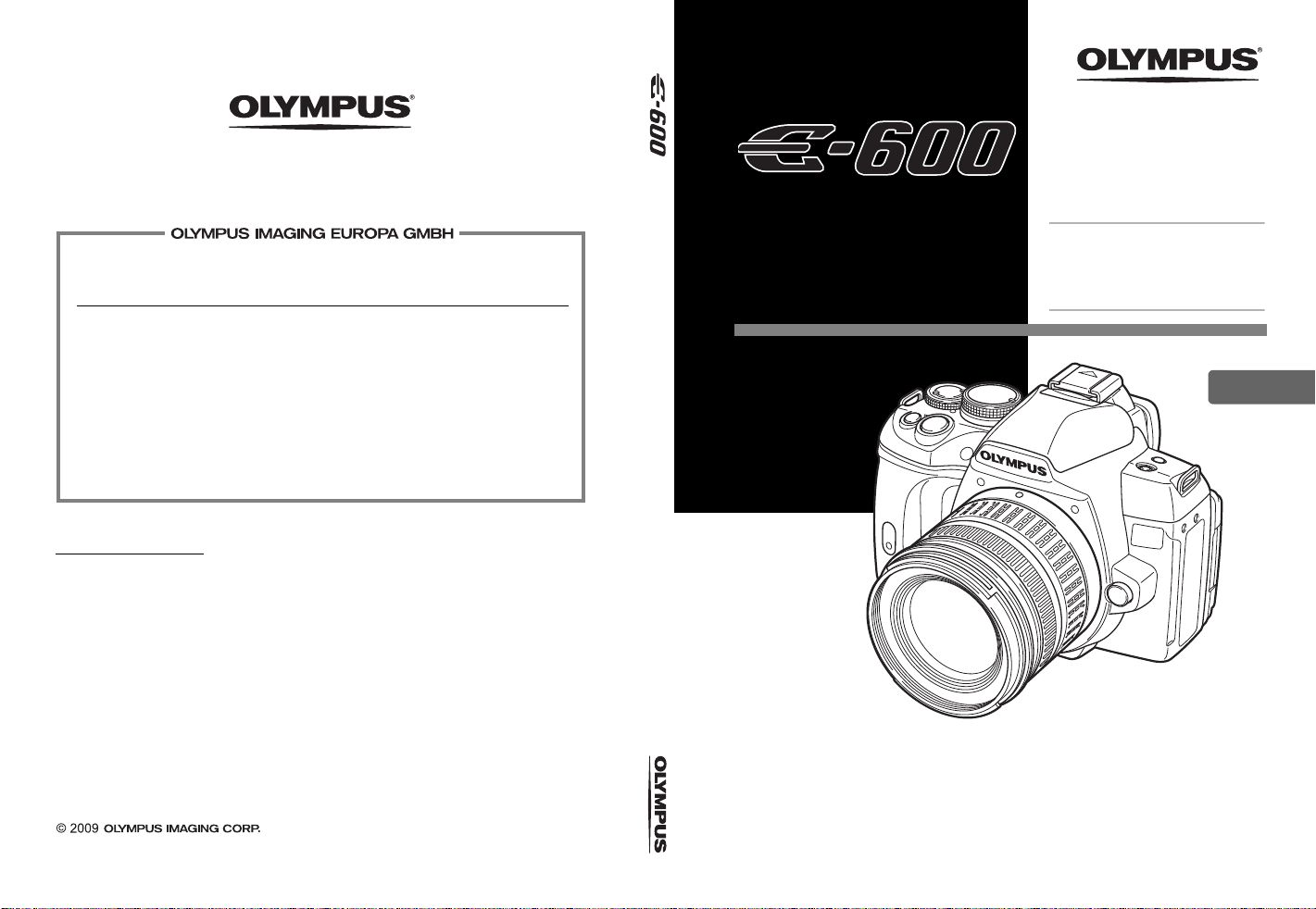
http://www.olympus.com/ www.olympus.fi
Käyntiosoite:
T avaratoimitukset:
Postiosoite:
Wendenstrasse 14–18, 20097 Hamburg, Germany
Puhelin: +49 40 – 23 77 3-0/Faksi: +49 40 – 23 07 61
Bredowstrasse 20, 22113 Hambu rg, Germany
Postfach 10 49 08, 20034 Hamburg, Germany
Tekninen asiakaspalvelu Euroopassa:
Vieraile verkkosivuillamme
http://www.olympus-europa .co m
tai soita MAKSUTTOMAAN NUMEROOMME*:
00800 – 67 10 83 00
Alankomaat, Belgia, Espanja, Iso-Britannia, Itävalta, Luxemburg, Norja, Portugali,
Ranska, Ruotsi, Saksa, Suomi, Sveitsi, Tanska.
* Huomaa, että osa (matka) puhelinoperaattoreista ei salli soittamista +800-alkuisiin
numeroihin.
Jos soitat jostain muusta kuin luettelossa mainitusta maasta tai sinua ei yhdistetä
yllä mainittuun numeroon, pyydämme sinua käyttämään seuraavia
MAKSULLISIA NUMEROITA:
+49 180 5 – 67 10 83
tai
+49 40 – 237 73 48 99.
T ekninen asiakaspalvelumme on avoinna kello 9:00–18:00 Keski-Euroopan aikaa
(maanantaista perjantaihin).
Virallinen maahantuoja
Suomi: Olympus Finland Oy
Äyritie 12 B
01510 VANTAA
Puh. (09) 875 810
DIGITAALIKAMERA
Painettu Saksassa · OIME · 7/2009 · Hab. · E0462401
KÄYTTÖOHJE
KÄYTTÖOHJE
Kiitämme Olympus-digitaalikameran hankinnasta. Lue nämä ohjeet huolellisesti, ennen kuin
alat käyttää uutta kameraasi. Siten pystyt hyödyntämään kameran suorituskykyä parhaalla
mahdollisella tavalla sekä varmistat kameran pitkän käyttöiän. Säilytä tämä ohje huolellisesti
tallessa tulevaa käyttöä varten.
Suosittelemme, että otat muutamia koekuvia ennen tärkeiden kuvien ottamista.
Tässä käyttöohjeessa käytetyt näyttöruutua ja kameraa esittävät kuvat on tehty kehittelyvaiheessa,
ja saattavat täten poiketa itse tuotteesta.
Tämä käyttöohje pohjautuu kameran kiinteän ohjelmiston versioon 1.0. Käyttöohjeen sisältö
saattaa vaihdella, jos kameran toimintoja lisätään ja/tai muutetaan kameran kiinteän ohjelmiston
päivityksen seurauksena. Ajankohtaiset tiedot saat Olympuksen kotisivuilta.
Rekisteröi tuotteesi
www.olympus-consume r.com/register
Perusopas s. 02
Kertoo kameran osien nimet, käsittelee
kuvauksen ja katselun
perustoimenpiteet sekä esittelee
perustoiminnot.
Sisällysluettelo s. 24
ja saat lisäetuja Olympukselta!
FI
Page 2
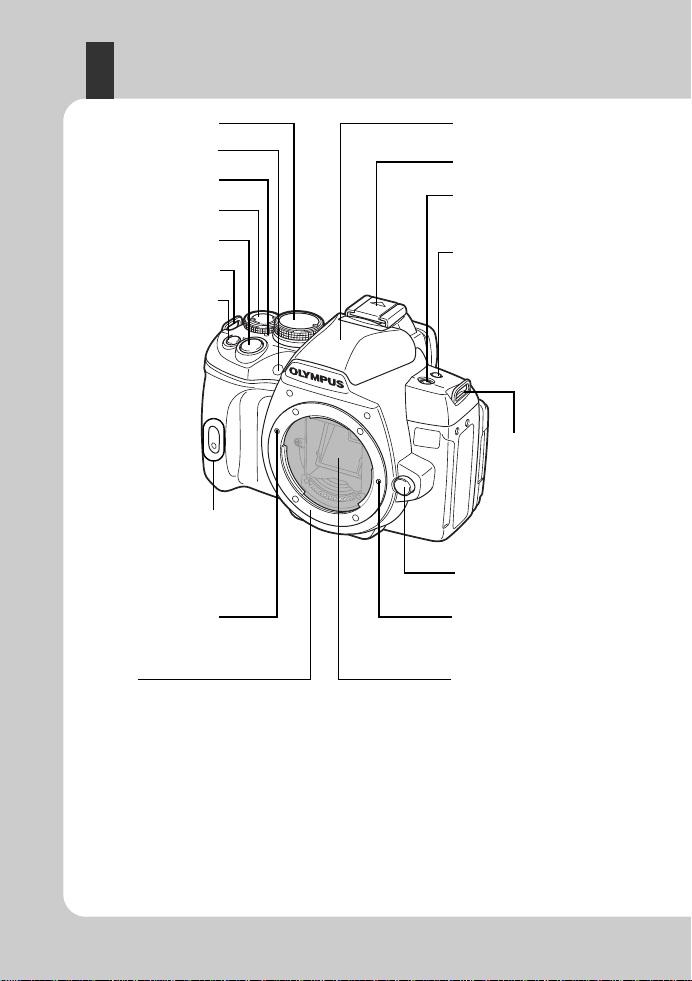
4
Salamakenkä gs. 77
Toimintatilan valitsin
g
s. 4
Peili
g
s. 36
Objektiivin irrotuspainike
g
s. 12
Objektiivin kiinnityksen
kohdistusmerkki
g
s. 12
Kiinnitys
(Kiinnitä objektiivi välittömästi runkotulpan
irrotettuasi välttääksesi pölyn ja roskien
pääsyn kameran rungon sisään.)
Objektiivin lukitusnasta
Kiinteä salama
g
s. 75
#
(Salama)-painike gs. 75
Hihnanpidike
g
s. 10
Laukais
in
g
s. 17, 37, 59
SSWF-merkkivalo
g
s. 14, 122
Säätöpyörä (
j
)
g
s. 20, 34
Itselaukaisimen valo
g
s. 61
Y/j
(Itselaukaisin/Sarjakuvaus)
-painike
g
s. 60–61, 97
COPY
/< (Kopiointi /Tulostus)
-painike
g
s. 88, 109
Valkotasapainon
tunnistin
g
s. 104
F
(Valotuksen korjaus)
-painike
g
s. 49
Hihnanpidike
g
s. 10
Kamera
2
FI
Page 3
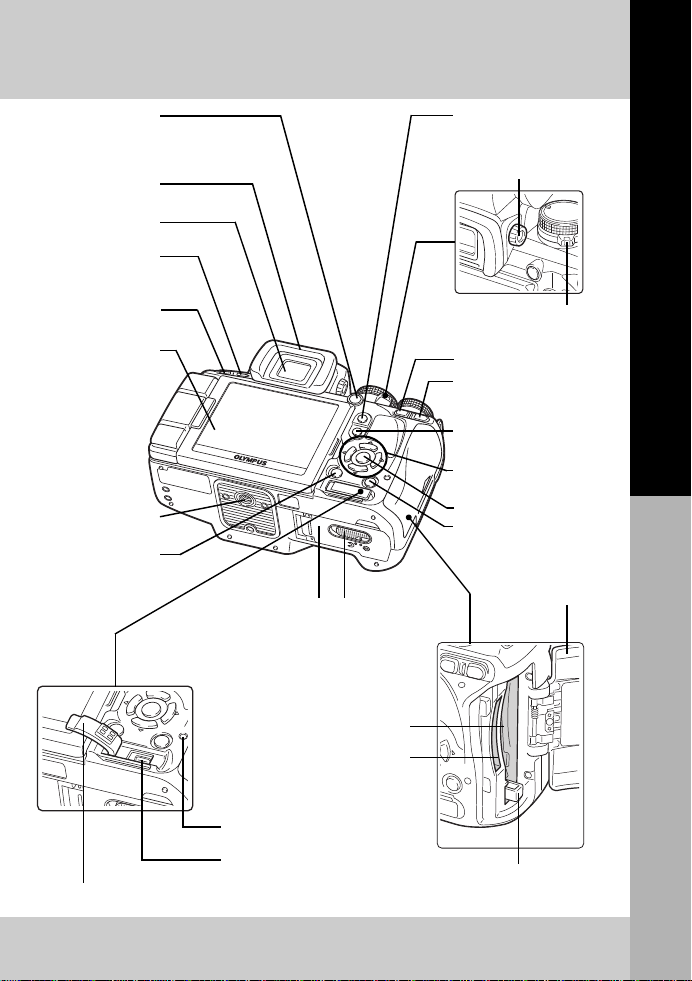
LCD-näyttöruutu
g
s. 8, 9, 37
Etsin
g
s. 6
D (Poisto)-painike
g
s. 90
INFO
(Informaationäyttö)
-painike
g
s. 21, 40, 83
MENU
-
painike
g
s. 22
q
(Katselu)-painike
g
s. 18, 80
AEL/AFL
-painike
g
s. 36, 50, 95
0
(Suojaus)-painike
g
s. 89
i-painike g
s. 21, 22
Nuolipainikkeet g
s. 21, 22
Kortin kansi
g
s. 13
CF-korttipaikka
g
s. 13
Poistopainike
g
s. 13
Moniliitin
g
s. 85, 110, 114
u (Live-näkymä)-painike
g
s. 35
Diopterin säätörengas
g
s. 14
Silmäsuppilo
g
s. 61
Jalustan alusta
Paristokotelon lukitsin
g
s. 11
Paristokotelon kansi
g
s. 11
o (Kuvanvakaaja)-painike
g
s. 62
<
painike gs. 95
P
(AF-tarkennuspiste)
-painike
g
s. 56
Liittimen kansi
Korttiluvun valo
g
s. 13, 16, 115
ON/OFF
-kytkin
g
s. 14
xD-Picture Card-paikka
g
s. 13
Perusopas
Osien ja toimintojen nimet
3
FI
Page 4
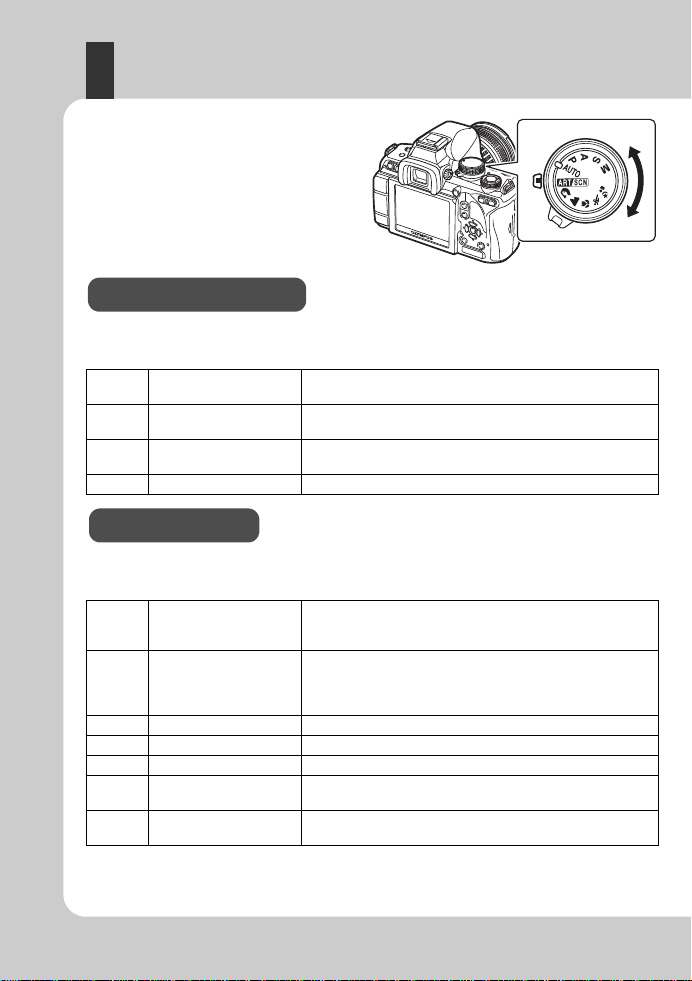
Toimintatilan valitsin
Vaativammat kuvaustilat
Helpot kuvaustilat
Tämän toimintatilan avulla voit helposti vaihtaa
kameran asetuksia kohteen mukaisesti.
•
Voit säätää aukkoarvon ja suljinajan vaativampaa kuvaamista ja suurempaa luomisvapautta varten.
•
Vaativammissa ku vaustiloissa tehdyt asetukset pysyvät muistissa, vaikka kamera kytketään
pois päältä.
P Ohjelmakuvaus
A Kuvaus aukonsäädöllä
S
M Manuaalinen kuvaus Voit säätää aukon ja suljinajan manuaalisesti. (gs. 46)
•
Valitse kuvaustilanteesta riippuen. Ka mera säätää automaattisesti vastaavat kuvausolosuhteet.
•
Muutetut toimintoasetukset palautuvat tehdasasetusten mukaisiksi kun toimintatilan valitsinta
pyöritetään tai virta katkaistaan helpoissa kuvaustiloissa.
AUTO AUTO
g
i PORTRAIT Soveltuu muotokuvaotoksiin.
l LANDSCAPE Sopii maisemien ja muiden ulkoaiheiden kuvaamiseen.
& MACRO Soveltuu lähikuvien ottamiseen.
j SPORT
/ NIGHT+PORTRAIT
Kuvaus suljinajan
säädöllä
Taidesuodatin/
Tilannekohtainen
ohjelma
Voit kuvata kameran säätämillä himmenninaukolla
ja suljinajalla. (gs. 43)
Voit säätää aukon manuaalisesti. Kamera säätää suljinajan
automaattisesti. (gs. 44)
Voit säätää suljinajan manuaalisesti. Kamera säätää aukon
suuruuden automaattisesti. (gs. 45)
Voit kuvata kameran säätämillä himmenninaukolla ja
suljinajalla. Kiinteä salama tulee automaattisesti esiin
hämärässä valaistuksessa.
Kun valitset haluamasi suodattimen tai tilannekohtaisen
ohjelman, kamera optimoi kuvausasetukset kyseisen
suodattimen tai tilannekohtaisen ohjelman mukaan.
Useimpia toimintoja ei voi muuttaa.
Soveltuu nopean liikkeen taltioimiseen, ilman että kuvasta
tulee epätarkka.
Soveltuu sekä pääkohteen että taustan kuvaamiseen
hämärässä.
4
FI
Page 5
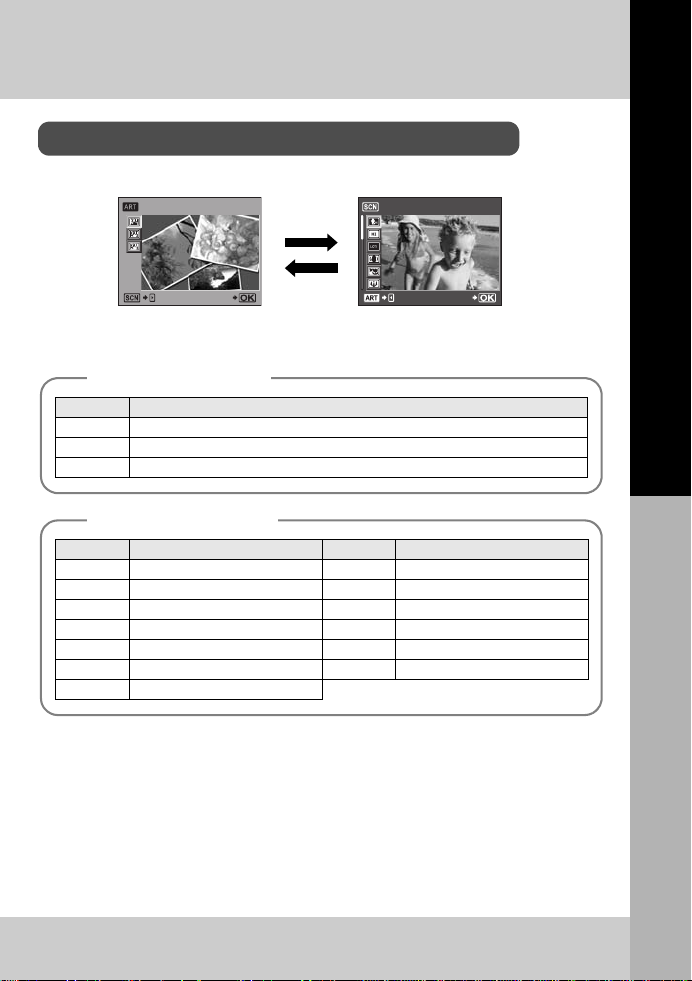
1 Aseta toimintatilan valitsin asentoon g.
Taidesuo dattime n/tilannekohtaisen ohjelman määrittäminen
CHILDREN1
SET
i
h
Kuvake Taidesuodatin
j
POP ART
k
SOFT FOCUS
l
PIN HOLE
Taidesuodatt imien tyypit
Kuvake Tila Kuvake Tila
G CHILDREN @ DOCUMENTS
H HIGH KEY s PANORAMA
I LOW KEY ( FIREWORKS
q DIS MODE g BEACH & SNOW
r NATURE MACRO I UNDERWATER WIDE
& CANDLE H UNDERWATER MACRO
* SUNSET
Tilannekohtaiset ohjelmat
• Taidesuodatinvalikko tulee näkyviin. Avaa tilannevalikko painamalla i.
POP ART1
Perusopas
2 Valitse suodatin tai tilannekohtainen ohjelma painamalla
3 Paina i-painiketta.
• Asetusta muutetaan ja valikko avataan painamalla i-painiketta uudelleen.
•
T a idesuodattimia ei voi käyttää RA W-kuvissa.
•
Jos tallennustilaksi valitaan
automaattisesti
•
Joillakin taidesuodattimilla kuvan rakeista vaikutelmaa voidaan korostaa.
[YN+RAW]
SET
[RAW]
ja käytetään taidesuodatinta, tallennustilaksi valitaan
.
fg
.
Osien ja toimintojen nimet
5
FI
Page 6
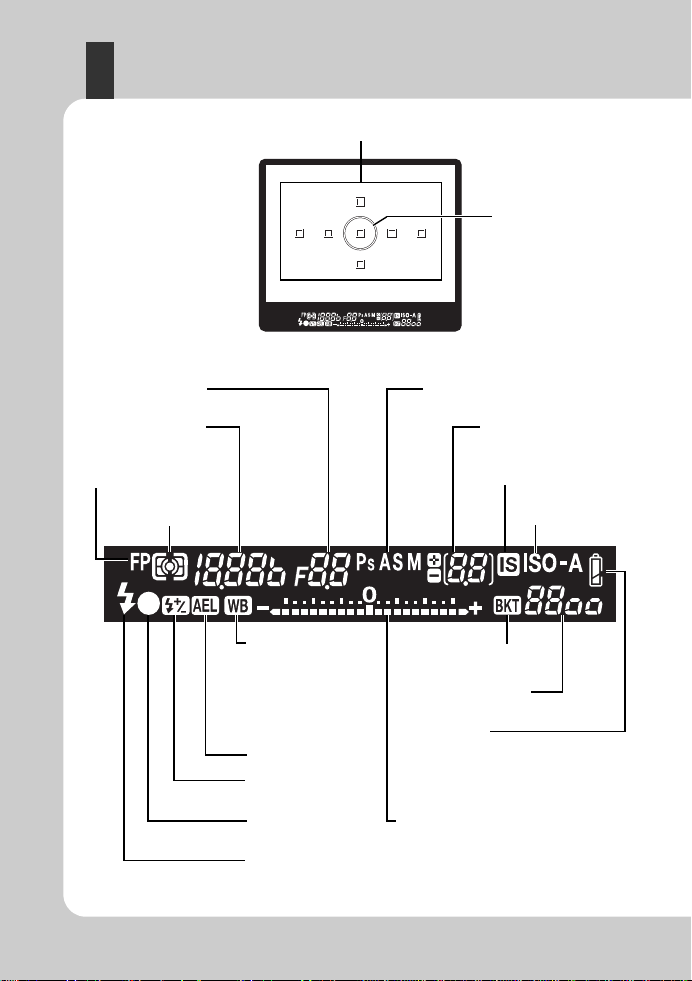
Etsin
AF-tarkennuspiste gs. 56
Super FP-salama
g
s. 78
Mittaustila
g
s. 48
Kuvaustila
g
s. 4, 43–46
Muistiin mahtuva kuvamäärä
g
s. 60
Kuvanvakaaja
g
s. 62
ISO-herkkyys gs. 52
Valotusta s o n ilmaisin gs. 46
Valotuksen korjauksen ilmaisin
g
s. 49
ISO-herkkyysarvo
g
s. 52
Pistemittausalue
g
s. 48
Aukkoarvo
g
s. 43–46
Suljinaika
g
s. 43–46
Valkotasapaino
(Näkyvissä, kun säädetty
muuhun asetukseen
kuin Automaattinen
valkotasapaino.)
g
s. 66
Salama
g
s. 75
(vilkkuu: lataus käynnissä,
palaa: lataus suoritettu)
AF-merkkivalo
g
s. 16, 37, 59
Salaman tehon säätö
g
s. 75
AE-lukitus
g
s. 50
Automaattinen haarukointi
g
s. 50, 53, 69, 76
Pariston teho
g
s. 7
6
FI
Page 7
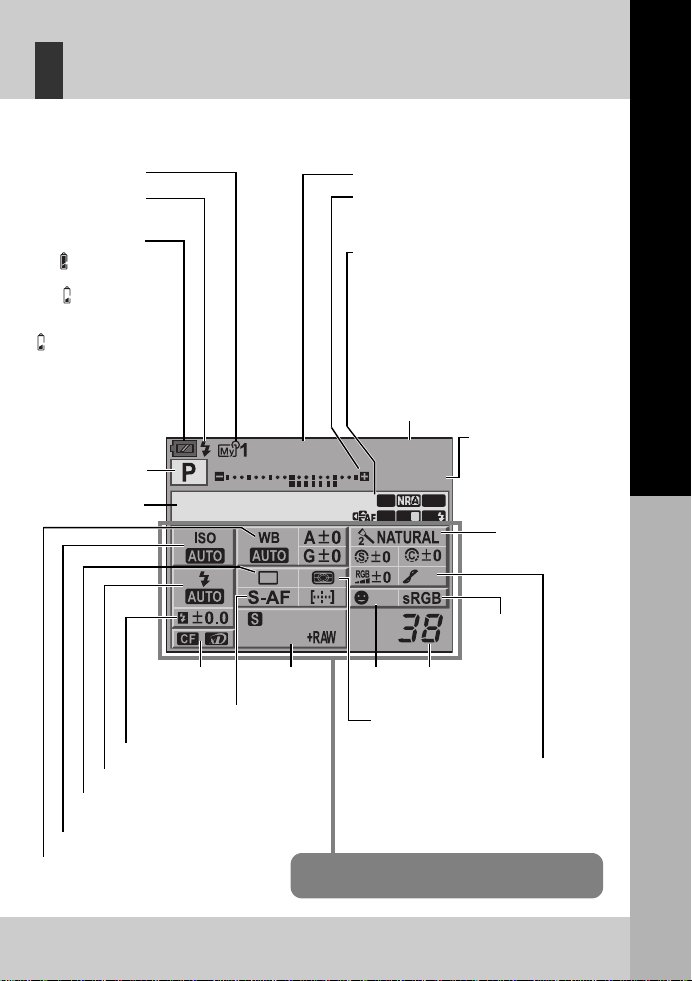
Erikoisohjauspaneeli
250 F5.6
+2.0
2009. 09.01
FP BKT
AF
mall
Super Fine
OFF
RC
IS
2
Suljinaika gs. 43–46
Valotuksen korjauksen ilmaisin
g
s. 49
Valotustason ilmaisin
g
s. 46
Salaman tehon säädön ilmaisin
g
s. 75
Aukkoarvo
g
s. 43–46
Valotuksen korjausarvo
g
s. 49
Valotustaso
g
s. 46
Terävy ys
N g
s. 70
Kontrasti
J g
s. 70
Värikylläisyys
T g
s. 70
Sävyntoisto
z g
s. 71
Mustavalkosuodatin
x g
s. 70
Kuvan väritys
y g
s. 70
Super FP-salama
h g
s. 78
Kohinanpoisto
ml g
s. 101
Automaattinen haarukointi
0
g
s. 50, 53, 69, 76
Nuolipainiketoiminto
ep gs. 97
RC-tila
m
gs. 78
Kuvanvakaaja
HIt g
s. 62
AF-apuvalo
T g
s. 93
Sisäisen lämpötilan varoitus
m g
s. 121
Valkotasapaino
g
s. 66
Valkotasapainon korjaus
g
s. 67
ISO-herkkyys
g
s. 52
Mittaustila
g
s. 48
AF-tila
g
s. 54
AF-tarkennuspiste
g
s. 56
T allennustila
g
s. 64
Salaman tehon säätö
g
s. 75
Muistiin mahtuva
kuvamäärä
g
s. 136
Itselaukaisin/Sarjakuvaus
g
s. 60–61
Kortti
g
s. 124
Kuvatila
g
s. 70
Tämän alueen sisällä olevat toiminnot voi säätää
erikoisohjauspaneelista.
Väriavaruus
g
s. 101
Salamatila
g
s. 72
Kasvojen
tunnistus
g
s. 39
Salaman
varautuminen
g
s. 75
Oma tila
g
s. 96
Pariston teho
Palaa (vihreä)
(käyttövalmis)
Palaa
(vihreä)
(pariston teho on
heikko)
Vilkkuu (punainen)
(ladattava)
Kuvaustila
g
s. 4, 43–46
Päivämäärä
g
s. 15
Alla olevasta näytöstä voi samanaikaisesti hakea näyttöön ja säätää kuvausasetuksia. Sitä kutsutaan
erikoisohjauspaneeliksi. Saat erikoisohjauspaneelin LCD-näyttöruudulle
g
“Asetusten säätö erikoisohjauspaneelia tarkkaillen“ (s. 21)
INFO
-painiketta painamalla.
Perusopas
Osien ja toimintojen nimet
7
FI
Page 8
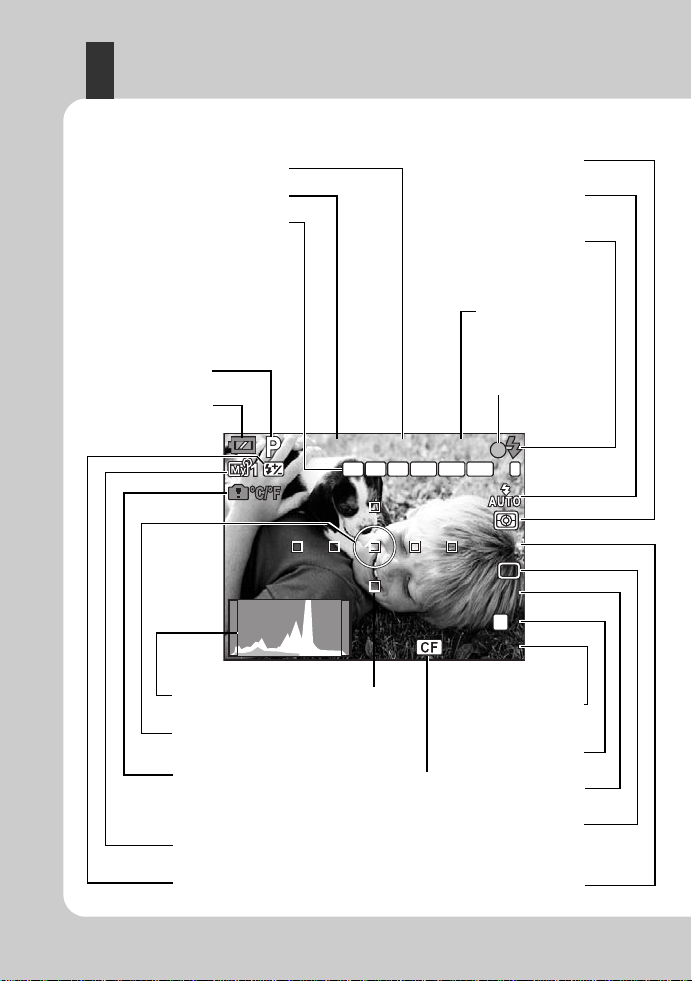
Voit käyttää LCD-näyttöruutua kohteen katseluun kuvatessasi. Painamalla u-painiketta saat
250
F5.6
+2.0
WB
AUTO
ISO
AUTO
N
3 8
IS
Valotuksen korjausarvo
g
s. 49
Kortti
g
s. 124
AF-tarkennuspiste
g
s. 56
AF-merkkivalo
g
s. 16, 37, 59
Sarjakuvaus gs. 60
Itselaukaisin
g
s. 61
Muistiin mahtuva
kuvamäärä
g
s. 136
ISO-herkkyys gs. 52
Tallennustila
g
s. 64
Valkotasapaino
g
s. 66
Salamatila
g
s. 72
Mittaustila
g
s. 48
Salama gs. 75
(vilkkuu: lataus käynnissä,
palaa: lataus suoritettu)
Salaman tehon säätö
g
s. 75
Sisäisen lämpötilan varoitus
g
s. 121
Kasvojen tunnistus
g
g
s. 39
Histogrammi
g
s. 40
Oma tila
g
s. 96
Pistemittausalue
g
s. 48
Pariston teho gs. 7
Kuvaustila
g
s. 4, 43–46
Kotisijainti p gs. 58
RC-tila
q g
s. 78
Super FP-salama
s g
s. 78
Automaattinen haarukointi
t
g
s. 50, 53, 69, 76
AE-lukitus
u g
s. 50
Live-näkymän AF-tila
po g
s. 36
Kuvanvakaaja
vws g
s. 62
Suljinaika
g
s. 43–46
Aukkoarvo
g
s. 43–46
live-näkymän käyttöön.
LCD-näyttöruutu (live-näkymä)
g
“Live-näkymän käyttö“ (s. 35)
8
FI
250
250
F5.6
BKTFPRCHP
+2.0
AEL
H-AF
IS
WB
AUTO
ISO
AUTO
L
2
N
38
Page 9
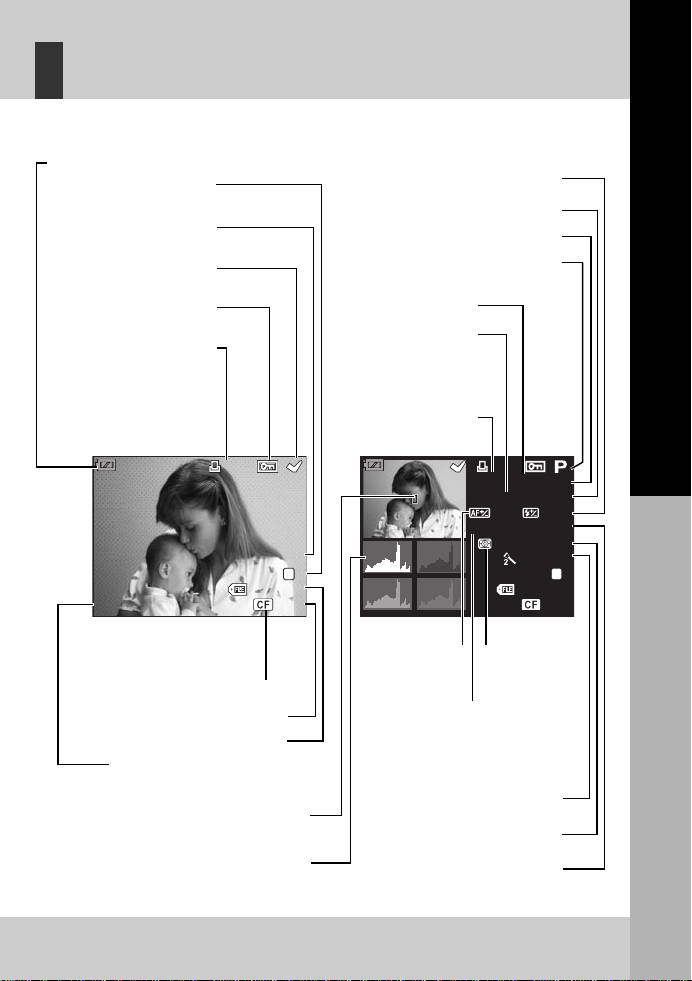
LCD-näyttöruutu (katselu)
x10x
10
100-0015
+
2.0+2.0+2.0+2.0
100100
WBAUTOWBAUTO
G±0G±0
sRGBsRGB
±
0.0±0.0
A
±0A±
0
±
1.0±1.0
ISOISO
45mm45
mm
F5.6F5.6250250
15
NATURALNATURAL
L
NN
[
4032x3024,1/8
]
x
10
2009.09.01
21:56
100-0015
15
N
Pariston teho gs. 7
Kortti
g
s. 124
Tulostusvaraus
Tulosteiden määrä
g
s. 107
Tallennustila gs. 64
Aukkoarvo
g
s. 43–46
Polttoväli
g
s. 126
(Polttoväli esitetään
1 mm yksikköinä.)
Mittaustila
g
s. 48
Tiedoston numero
AF-tarkennuspiste
g
s. 56
Suljinaika
g
s. 43–46
Valkotasapaino
g
s. 66
Histogrammi
g
s. 83
YleisnäyttöYksinkertaistettu näyttö
Kuvan numero
Valintamerkki
g
s. 88, 89, 90
Pikselimäärä,
pakkaussuhde
g
s. 64
AF-säätö
g
s. 104
Kuvaustila gs. 4, 43–46
ISO-herkkyys
g
s. 52
Valotuksen korjaus
g
s. 49
Salaman tehon säätö
g
s. 75
Valkotasapainon korjaus
g
s. 67
Kuvatila
g
s. 70
Väriavaruus
g
s. 101
Päivämäärä ja kellonaika
g
s. 15
Suojaus
g
s. 89
Voit vaihtaa näyttöruudun näyttöä
g
“Informaationäyttö“ (s. 83)
INFO
-painikkeella.
Perusopas
2009.09.01
[
4032x3024,1/8
21:56
x
10
L
100-0015
]
N
15
Osien ja toimintojen nimet
9
FI
Page 10
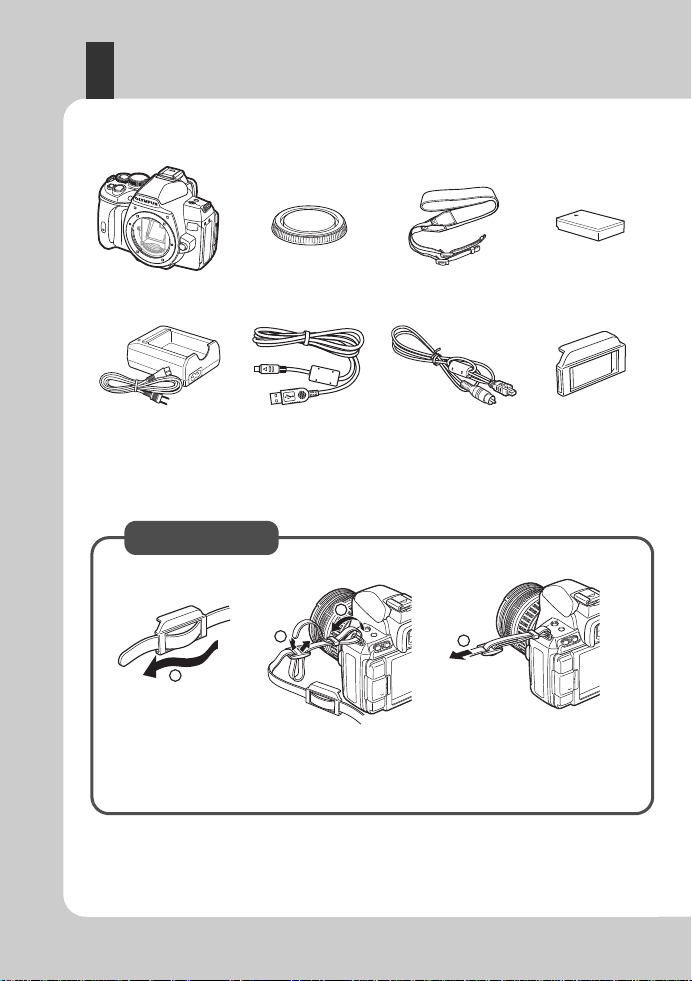
Pakkauksen sisältö
Kameraan kuuluvat seuraavat osat.
Mikäli jotain puuttuu tai on vaurioitunut, ota yhteyttä kameran myyjään.
Kamera Runkotulppa Hihna PS-BLS1 (BLS-1)
Litium-ioniparisto
PS-BCS1 (BCS-1)
Litium-ionilaturi
USB-kaapeli Videokaapeli
• OLYMPUS Master 2 CD-ROM
• Käyttöohje
•Takuukortti
Okulaarin suojus
Vedä hihna lopuksi tiukalle
ja varmista, että se kiinnittyy
kunnolla.
Hihnan kiinnitys
• Kiinnitä hihnan toinen pää toiseen hihnanpidikkeeseen samalla tavoin.
Pujota okulaarin suojus hihnan yhden pään läpi.
Pujota hihna kuvan nuolien mukaisesti.
3
2
4
1
10
FI
Page 11
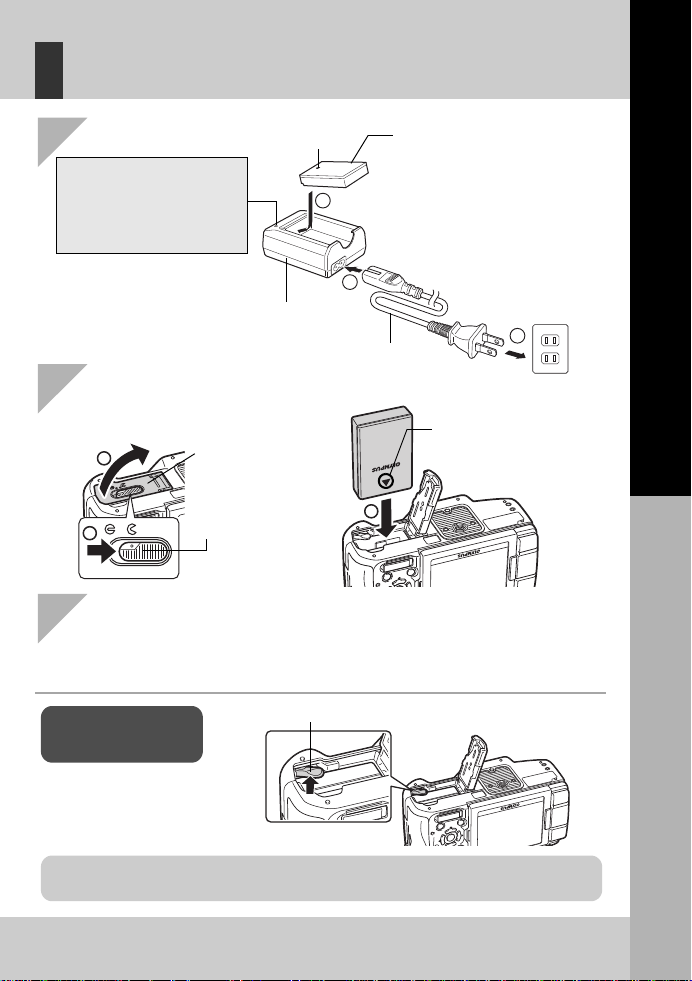
Pariston valmistelu
2
3
1
1
2
3
BLS-1 Litium-ioniparisto
Pistorasia
BCS-1 Litium
-ionilaturi
AC-johto
Pariston lukitus
Kuvatessa pitkään on suositeltavaa pitää varaparisto saatavilla siltä varalta, että käytettävä
paristo tyhjenee.
1
Paristojen lataaminen
3
Sulje paristokotelon kansi ja työnnä paristokotelon lukitsin suuntaan
E
Avaa pariston lukko
painamalla sitä.
Paristokotelon lukitsin
Paristokotelon kansi
Asennussuunnan
osoittava merkki
Pariston
poistaminen
2
Pariston asennus
•
Muista sammuttaa kamera, kun avaat tai suljet paristokotelon kannen.
•
Kun käytät kameraa, sulje paristokotelon kansi.
Latausnäyttö
Keltainen valo: lataus käynnissä
Sininen valo: lataus suoritettu
(Latauksen kesto: enintään noin
3 tuntia 30 minuuttia)
Keltainen vilkkuvalo: latausvirhe
Perusopas
Kuvaamiseen valmistautuminen
11
FI
Page 12
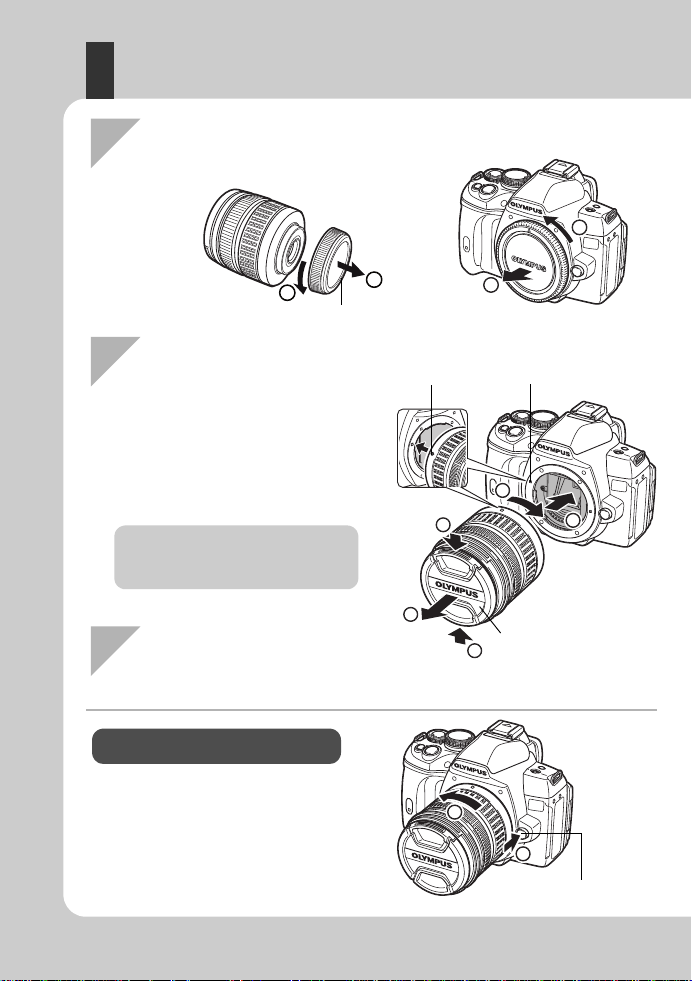
Objektiivin kiinnitys kameraan
2
1
1
2
3
4
3
Runkotulppa
Objektiivisuojus
Kohdistusmerkki
(punainen)
Objektiivin irrotuspainike
1
Irrota runkotulppa kamerasta ja takasuojus
objektiivista
2
Kiinnitä objektiivi kameraan
•
Var mista, että ON/
OFF
-kytkin
on asetettu OFF-asentoon.
•
Älä paina objektiivin irrotuspainiketta.
3
Poista objektiivin suojus (3, 4)
Objektiivin irrotus kamerasta
Paina objektiivin irrotuspainiketta ja (1)
kierrä objektiivia nuolen (
2
) suuntaisesti.
•
Kohdista kamerassa oleva objektiivin
kiinnityksen kohdistusmerkki (punainen)
objektiivissa olevaan kohdistusmerkkiin
(punainen), ja aseta sitten objektiivi
kameran runkoon (
1
).
•
Kierrä objektiivia nuolen osoittamaan
suuntaan, kunnes kuulet sen
naksahtavan (
2
).
Objektiivin
takasuojus
Objektiivin kiinnityksen
kohdistusmerkki
(punainen)
1
2
1
2
12
FI
Page 13
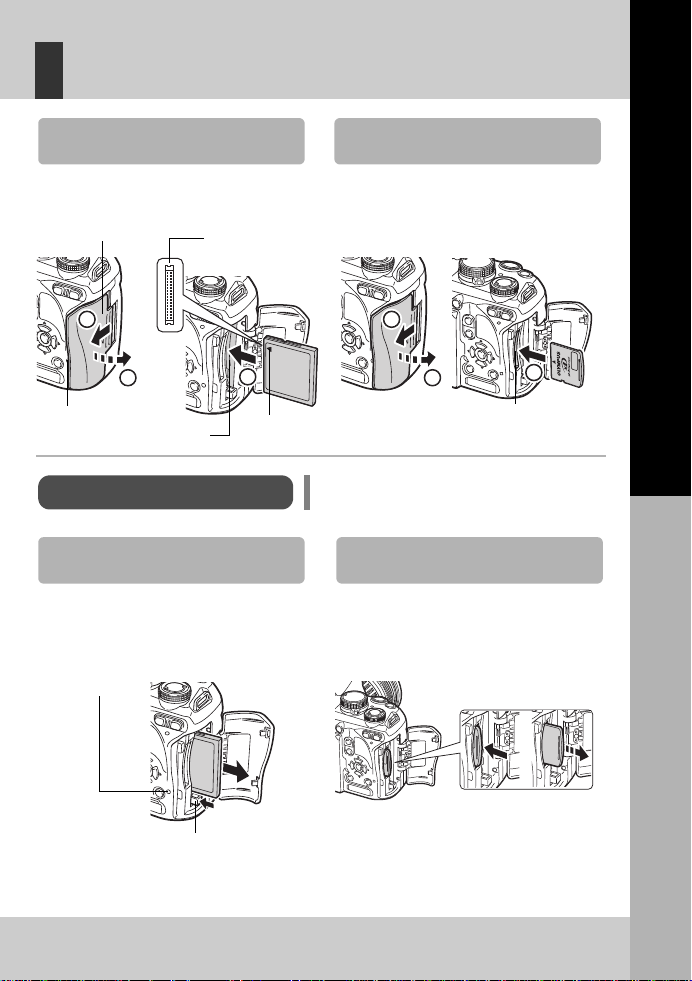
Kortin asennus
212
1
3
3
CompactFlash/Microdrive
Avaa kortin kansi (1, 2).
Työnnä korttia, kunnes se lukittuu
paikalleen (
3
).
Avaa kortin kansi (
1, 2
).
Työnnä kortin kosketinosaa aukkoon
niin pitkälle kuin se menee (
3
).
Kortin kansi
CF-korttipaikka
-merkki
Poistopainike
Kortin poistaminen
Älä avaa muistikortin kantta korttiluvun valon
vilkkuessa.
•
Paina poistopainike täysin sisään
nostaaksesi sen ylös. Paina poistopainike
uudelleen täysin sisään poistaaksesi kortin.
•
Vedä kortti ulos.
•
Paina sisällä olevaa korttia kevyesti,
ja se työntyy ulos.
•
Vedä kortti ulos.
xD-Picture Card
CompactFlash/Microdrive
Korttiluvun valo
xD-Picture Card
Korttiluvun valo
Liitäntä
xD-Picture Card-paikka
Perusopas
Kuvaamiseen valmistautuminen
13
FI
Page 14
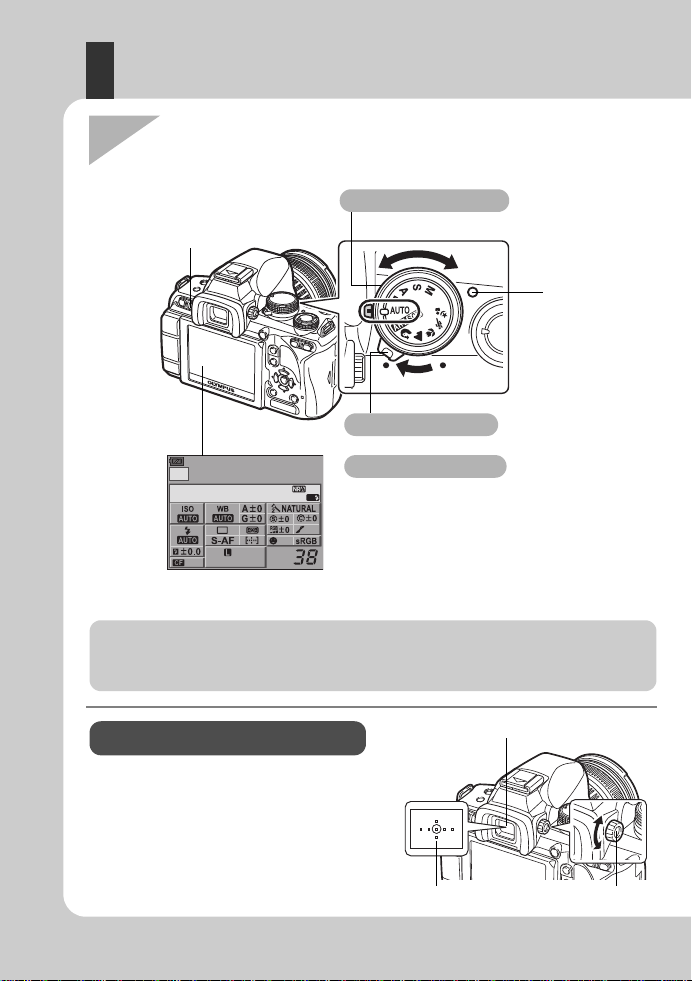
Virta päälle
Pölynpoistotoiminto
Pölynpoistotoiminto aktivoituu automaattisesti, kun kamerassa on virta päällä. Pölyn ja lian poistamiseen
kuvantallentimen suodatinpinnalta käytetään ultraääniaaltoja. SSWF (Super Sonic Wave Filter)
-merkkivalo vilkkuu pölynpoiston toimiessa.
Säädä etsimen diopteria
näöntarkkuutesi mukaan.
Katso etsimen läpi ja kierrä diopterin
säätörengasta vähän kerrallaan.
Säätö on tehty, kun näet
AF-tarkennuspisteen tarkasti.
Etsimen diopterin säätö
Etsin
Diopterin säätörengasAF-tarkennuspiste
•
Virta kytketään pois asettamalla ON/
OFF
-kytkin asentoon
OFF
.
1
Kytke kameran ON/
OFF
-kytkin asentoon ON
INFO
-painike
Toimintatilan valitsin
Aseta toimintatilan valitsin asentoon
AUTO
.
SSWF-merkkivalo
ON/OFF
-kytkin
Kun kameraan kytketään virta,
näyttöruudussa näkyy erikoisohjauspaneeli.
Mikäli erikoisohjauspaneeli ei tule näyttöön,
paina
INFO
-painiketta.
LCD-näyttöruutu
Erikoisohjauspaneeli
SSWF
ON
OFF
AUTO
2009. 09.01
Normal
14
FI
AF
OFF
arge
Page 15
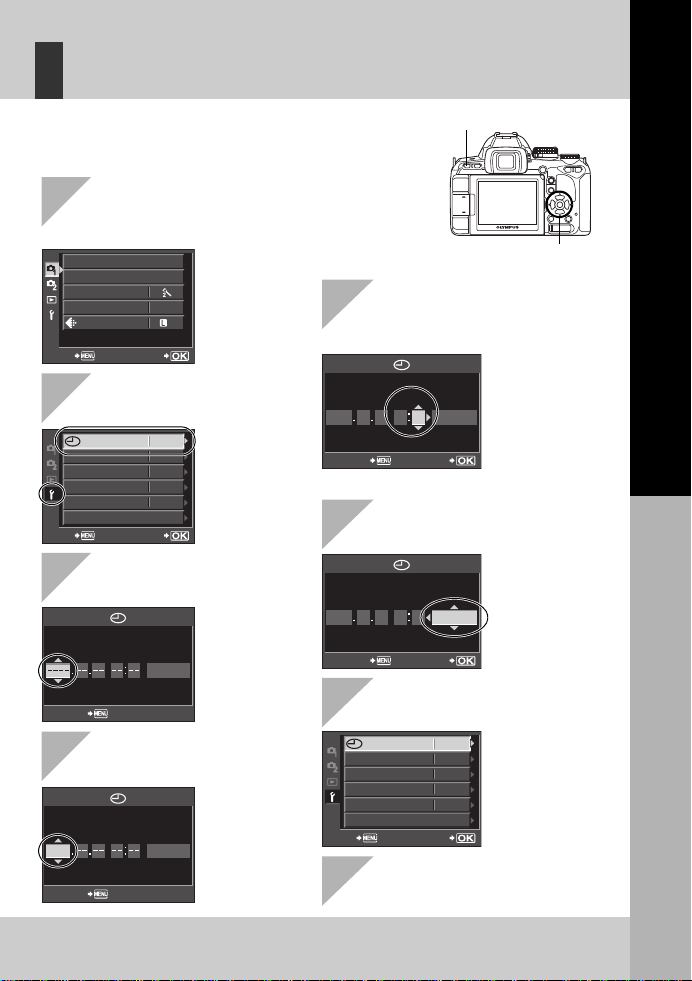
Päivämäärän ja kellonajan asetus
ENG.
W
s
’--.--.
--
--
:
--
SETBACK
OFF
5SEC
c
MENU DISPLAY
FIRMWARE
REC VIEW
j±0 k±0
Päivämäärä- ja kellonaikatiedot tallennetaan kortille yhdessä
kuvien kanssa. Tiedoston nimi sisältyy myös päivämäärä- ja
kellonaikatietoihin. Aseta oikea päivämäärä ja kellonaika ennen
kameran käyttöä.
CARD SETUP
NORM
CUSTOM RESET
PICTURE MODE
GRADATION
SET
N
BACK
Y
Y/M/D
CANCEL
MD TIME
2009
Y
Y/M/D
CANCEL
MD TIME
2009 09 011400
Y
Y/M/D
M D TIME
SETCANCEL
2009 09 011400
Y
Y/M/D
M D TIME
SETCANCEL
SET
’09.09.01
14:01
BACK
ENG.
W
s
OFF
5SEC
c
MENU DISPLAY
FIRMWARE
REC VIEW
j±0 k±0
1
Paina
MENU
-painiketta
2
Valitse
fg
-painikkeilla [d]
ja paina sitten
i
3
Valitse
fg
-painikkeilla [X]
ja paina sitten
i
4
Valitse
fg
-painikkeilla [Y]
ja paina sitten
i
5
Toist a nämä toimenpiteet, kunnes
päivämäärä ja kellonaika on
kokonaan asetettu
6
Valitse päiväysmuoto
painikkeilla
fg
7
Paina i-painiketta
8
Poistu painamalla
MENU
-painiketta
MENU
-painike
•
Aika näytetään 24 tunnin muodossa.
Nuolipainikkeet
fghi
•
Valikkonäyttö ilmestyy
LCD-näyttöruutuun.
Perusopas
Kuvaamiseen valmistautuminen
15
FI
Page 16
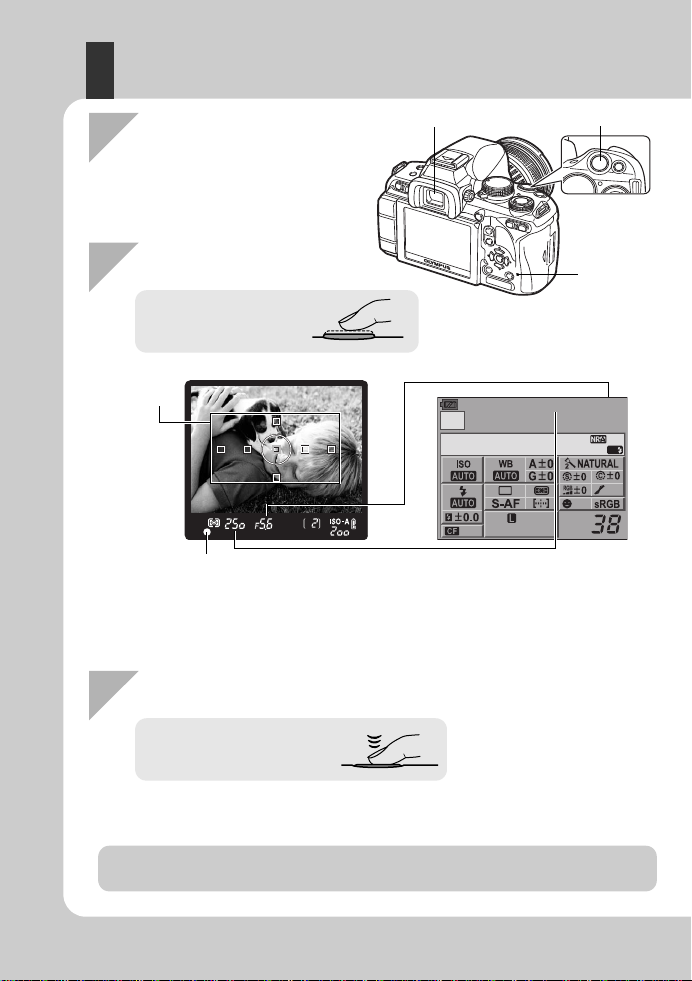
Kuvaaminen
Laukaisin
Korttiluvun
valo
•
Laukaisinääni kuuluu ja kuva otetaan.
•
Korttiluvun valo vilkkuu ja kamera aloittaa kuvan tallennuksen.
AF-merkkivalo
Aukkoarvo
Suljinaika
1
Kohdista AF-tarkennuspiste
kohteeseen, kun katsot
etsimen läpi
2
Säädä tarkennus
3
Vapauta suljin
Paina laukaisin
puoliväliin.
Etsin
Paina laukaisin kokonaan
pohjaan (täysin).
Älä koskaan poista paristoa tai korttia korttiluvun valon vilkkuessa. Niin tekemällä saatat
hävittää tallennetut kuvat tai estää juuri ottamiesi kuvien tallentumisen.
•
T a rkennus on lukittu, kun merkkiääni kuuluu. AF-merkkivalo ja tarkennettuna oleva
AF-tarkennuspiste syttyvät etsimeen.
•
Kameran automaattisesti säätämä suljinaika ja aukkoarvo ovat näkyvissä näyttöruudussa.
•
Erikoisohjauspaneeli ei ole näkyvissä silloin, kun laukaisinta painetaan.
Etsin
AF-tarkennuspiste
Erikoisohjauspaneeli
AUTO
2009. 09.01
250F5.6
arge
Normal
AF
OFF
16
FI
Page 17
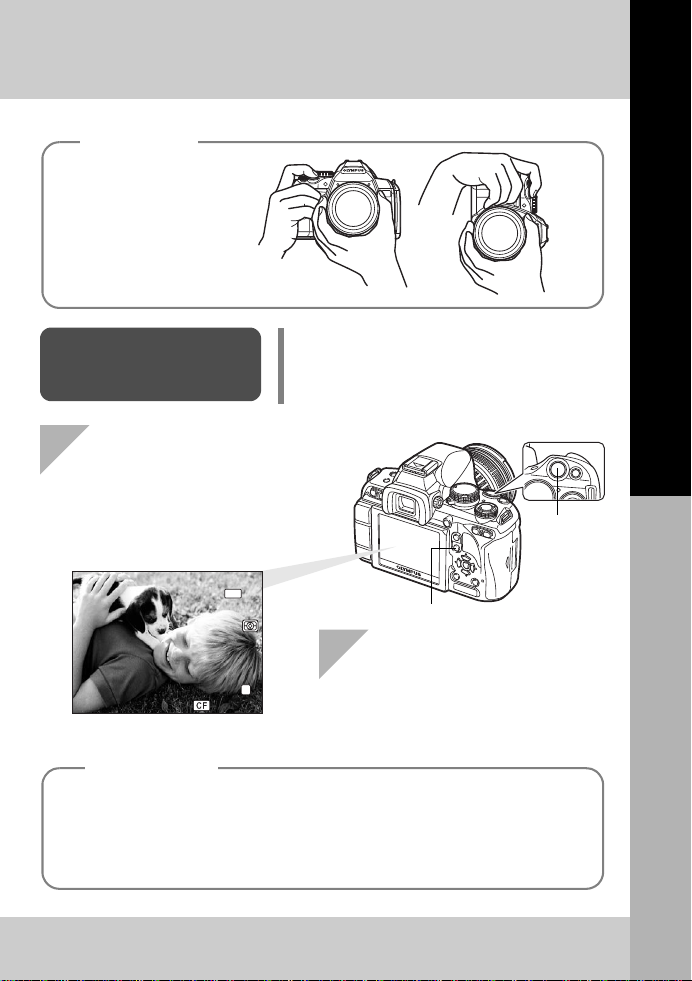
u
-painike
Vaakaote Pystyote
Pidä sormet ja kantohihna
poissa objektiivin, salaman
ja valkotasapainon
tunnistimen edestä.
Kuvan ottaminen
näyttöruudusta katsoe n
LCD-näyttöruutua on mahdollista käyttää etsimenä
ja tarkistaa siitä kohteen sommittelu, tai ottaa kuva
katsellen suurennettua näyttöä LCD-näyttöruudussa.
g
“Live-näkymän käyttö“ (s. 35)
1
Paina u (Live-näkymä)
-painiketta näkymän
vaihtamiseksi
Jos kameran ollessa päällä ei noin 8 sekuntiin käytetä mitään toimintoa, näyttöruudun
taustavalo kytkeytyy pois päältä paristotehon säästämiseksi (erikoisohjauspaneelin ollessa
valaistu). Mikäli noin minuutti tämän jälkeen ei vieläkään ole käytetty mitään toimintoja, kamera
siirtyy virransäästötilaan (valmiustila) ja lakkaa toimimasta. Kamera aktivoituu jälleen, kun
painat mitä tahansa painiketta (laukaisinta,
q
-painiketta jne.). g“BACKLIT LCD
(T aust ava lon ajastin)“(s. 98), “SLEEP“ (s. 98)
•
Kohde ilmestyy LCD-näyttöruutuun.
2
Paina laukaisinta kuvan
ottamiseksi
•
Kuva otetaan tarkennus säädettynä.
Laukaisin
Ote kamerasta
Virransäästötila
250
F5.6
P
3 8
N
Perusopas
250
F5.6
250
P
F5.6
I-AF
L
38
N
Kuvaamiseen valmistautuminen
17
FI
Page 18
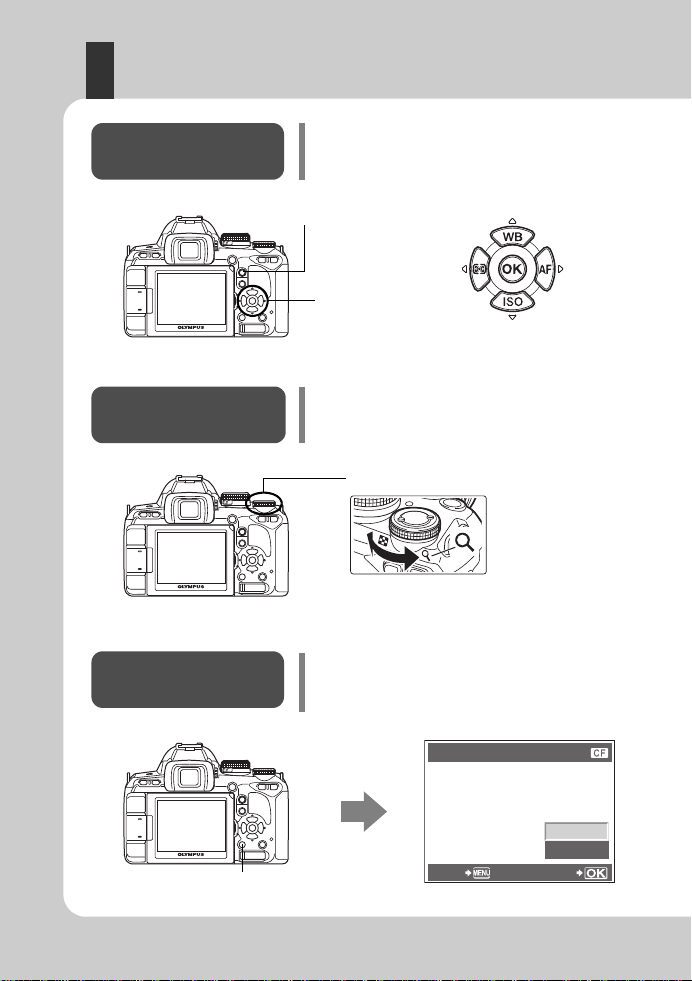
Kuvien katselu/poistaminen
Näyttää
edellisen
ruudun
Näyttää
seuraavan
ruudun
q
-painike
Näyttöön tulee kuva,
joka on tallennettu
10 kuvaa myöhemmin
Näyttöön tulee kuva,
joka on tallennettu
10 kuvaa aikaisemmin
Kuva suurenee portaittain välillä 2x–14x joka kerta,
kun käännät säätöpyörää suuntaan
U
.
Nuolipainikkeet
Säätöpyörä
ERASE
YES
NO
BACK SET
D
-painike
Kuvien katselu
Viimeksi otettu kuva tulee näkyviin painamalla
q
-painiketta.
Lähikatselu
Kuvien poistaminen
Hae näyttöön kuva, jonka haluat poistaa, ja paina
D
-painiketta.
Valitse
fg
-painikkeilla
[YES]
ja poista painamalla
i
-painiketta.
18
FI
Page 19
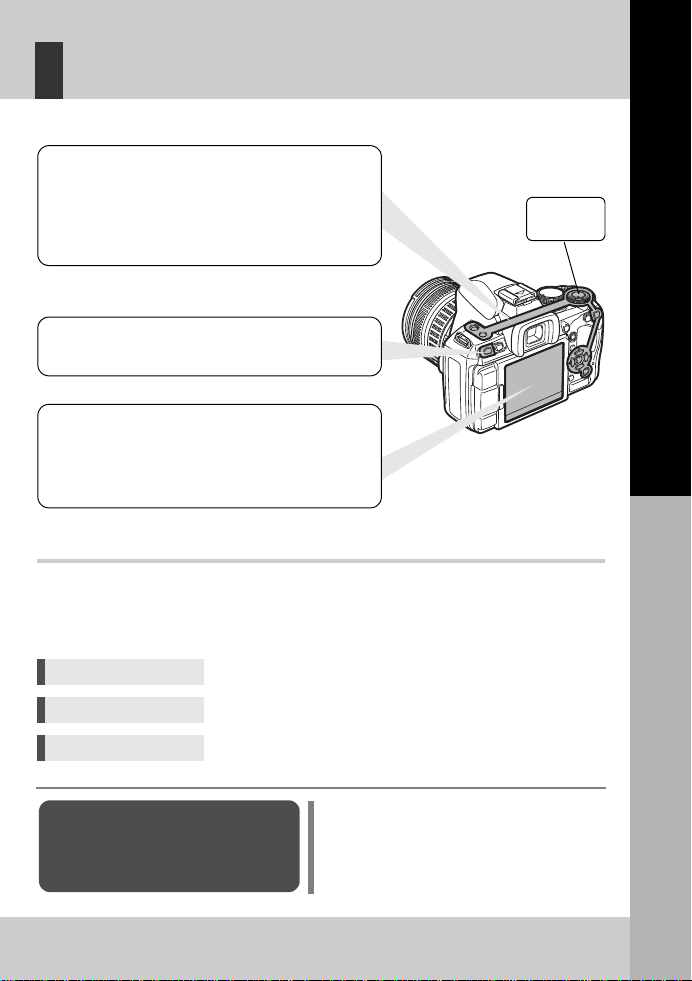
Peruskäyttö
Kameran käyttö suorapainikkeilla
g
s. 20
Voit säätää toimintoasetuksia säätöpyörällä ja
toiminnon suorapainikkeilla. Asetustiedot näkyvät
informaationäytössä ja erikoisohjauspaneelissa
säätäessäsi toimintoasetuksia. Se on käytännöllistä
käytettäessä kameratoimintoja samalla kun kohdetta
rajataan etsimessä.
Tämän käyttöohjeen kuvaukset
Suorapainikkeiden, erikoisohjauspaneelin ja valikon käyttöohjeet kuvataan tässä käyttöohjeessa
seuraavasti.
•“ +
“ ilmoittaa samanaikaisesti suoritettavista toimenpiteistä.
•
““ ilmaisee, että sinun on siirryttävä seuraavaan vaiheeseen.
esim. Asetettaessa salaman tehon säätötilaa
Suorapainike
#
+
Fj
Erikoisohjauspaneeli
ip
: [w]
Valikko
MENU
[X][w
]
Kameran asetusten
palauttaminen
P
-, A-, S- ja M-tiloissa normaalisti vallitsevat
kameran asetukset (mukaan lukien kaikki
tekemäsi muutokset) säilyvät, kun virta kytketään
pois. Aseta
[RESET]
palauttaaksesi kameran
tehdasasetuksiin.
g
“Kameran asetusten palauttaminen“(s. 92)
j
Säätöpyörä
Muuttaminen valikosta gs. 22
Valikosta voit muuttaa kuvaus- ja katseluasetuksia
ja mukauttaa kameran toimintoja yksilöllisiksi.
Asetusten säätö erikoisohjauspaneelia
tarkkaillen
g
s. 21
Voit säätää toimintoasetuksia erikoisohjauspaneelin
ollessa LCD-näyttöruudulla. Voit käyttää
erikoisohjauspaneelia vallitsevien toimintoasetusten
tarkistamiseen ja suoraan muuttaa asetuksia.
Kameraa voi käyttää kolmella eri tavalla.
Perusopas
Peruskäyttö
19
FI
Page 20
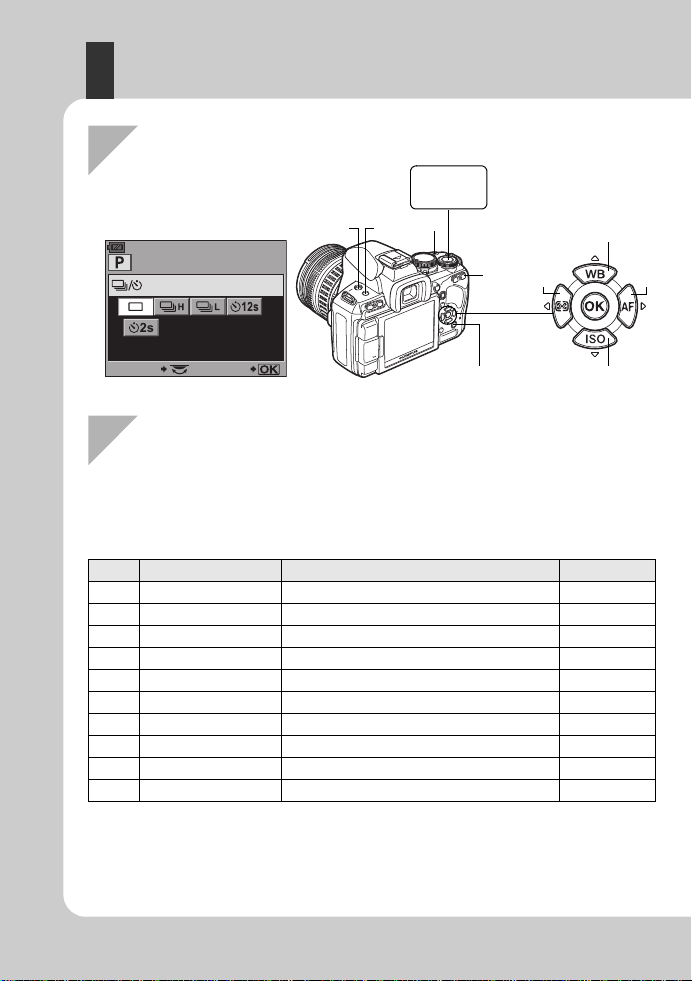
Kameran käyttö suorapainikkeilla
SELECT SET
Lista suorapainikkeista
Ei. Suorapainikkeet Toiminto Ks. sivu
1
Y/j
Itselaukaisin/Sarjakuvaus s. 60–61
2
#
Asettaa salamatilan s. 72
2+3
#
+
F
Salaman tehon säätö s. 75
3
F
Valotuksen korjaus s. 49
4
P
AF-tarkennuspisteen valinta s. 56
5
o
Asettaa kuvanvakaajan s. 62
6
WB
Asettaa valkotasapainon s. 66
7
AF
Asettaa AF-tilan s. 54
8
ISO
Asettaa ISO-herkkyyden s. 52
9
d
Asettaa mittaustilan s. 48
3
8
2
1
4
5
6
7
j
Säätöpyörä
9
Suoravalikko
2
Käännä säätöpyörää asetuksen muuttamiseksi
•
Painettuun painikkeeseen liitetty toiminto pysyy valittuna noin 8 sekunnin ajan. Voit tänä aikana
kääntää säätöpyörää ja määrittää toiminnon. Jos 8 sekuntiin ei suoriteta mitään toimenpiteitä,
kyseisen toiminnon asetus vahvistetaan.
g
“BUTTON TIMER“ (s. 96)
1
Paina sen toiminnon painiketta,
jota haluat muuttaa
•
Suoravalikko tulee näkyviin.
esim.) Asetettaessa sarjakuvausta/kuvausta
itselaukaisimella
20
FI
Page 21
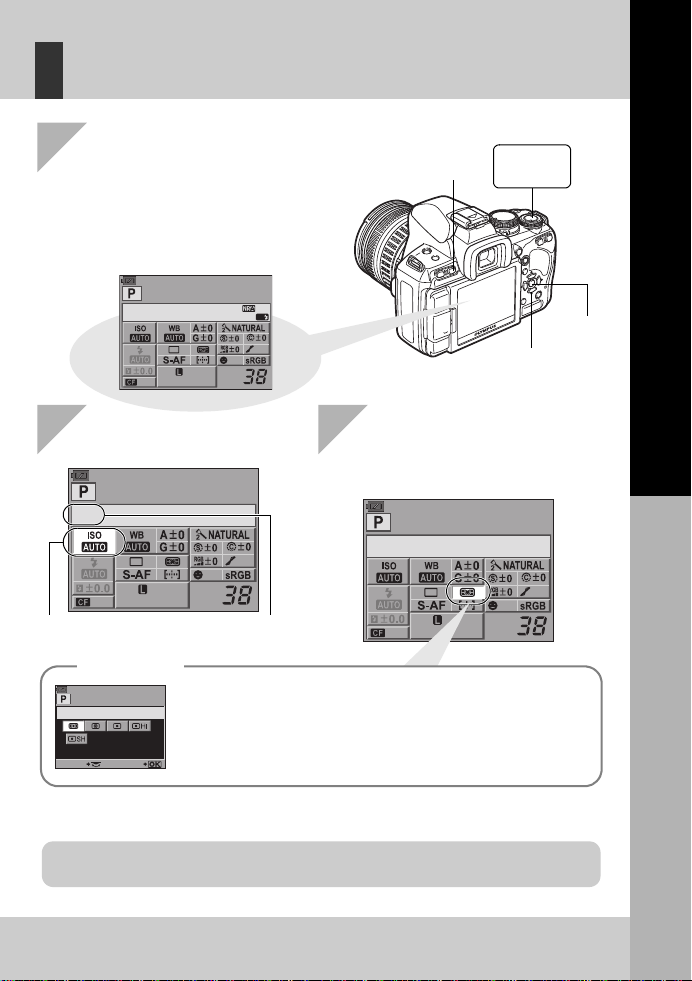
Asetusten säätö erikoisohjauspaneelia
1
Avaa erikoisohjauspaneeli
painamalla
INFO
-painiketta
•
Erikoisohjauspaneeli kytketään pois päältä
INFO
-painiketta uudelleen painamalla.
•
Saat erikoisohjauspaneelin näyttöön live
-näkymän aikana painamalla
i
-painiketta.
3
Siirrä kohdistin p-painikkeilla
toimintoon, jonka haluat asettaa,
ja muuta asetusta säätöpyörällä
Tietoja erikoisohjauspaneelista säädettävistä toiminnoist a, ka tso
“Erikoisohjauspaneeli“ (
g
s. 7).
2009. 09.01
AF
arge
Normal
OFF
Kohdistin palaa
Näyttää valitun
toiminnon nimen
arge
Normal
OFF
METERING
p
Nuolipainikkeet
i
-painike
INFO
-painike
2
Paina i-painiketta
Saat kohdistimen osoittaman suoravalikon näyttöön i-painiketta
painamalla. Voit vaihtaa asetuksen myös suoravalikosta. Kun olet
vaihtanut asetuksen, vahvista muutos painamalla
i
-painiketta.
Jos muutamaan sekuntiin ei suoriteta mitään toimenpiteitä, säätämäsi
asetukset vahvistetaan ja erikoisohjauspaneeli tulee näyttöön.
Suoravalikko
METERING
SELECT SET
j
Säätöpyörä
tarkkaillen
ISO
arge
Normal
OFF
Perusopas
Peruskäyttö
21
FI
Page 22
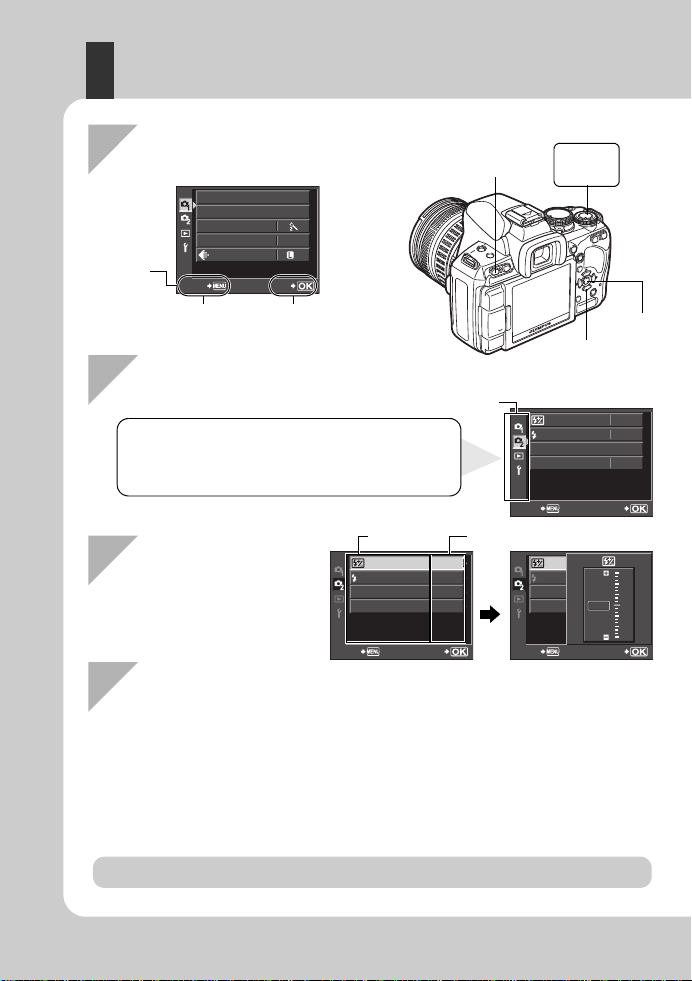
1
Avaa valikko painamalla
MENU
-painiketta
3
Valitse toiminto
fg
-painikkeilla ja
siirry asetusnäyttöön
i
-painikkeella
2
Valitse välilehti painikkeilla
fg
ja paina
sitten
i
Tietoja valikosta säädettävistä toiminnoista, katso “V alikkohakem isto“(gs. 138).
Vahvista asetus painamalla
i
-painiketta.
Vallitseva asetus tulee näyttöön
CARD SETUP
NORM
CUSTOM RESET
PICTURE MODE
GRADATION
SET
N
BACK
OFF
ON
RC MODE
0.0
BRACKETING
8
SETBACK
SETBACK
OFF
ON
RC MODE
0.0
BRACKETING
8
000
0
+
3
+
2
+
1
-
1
-
3
-
2
p
Nuolipainikkeet
i
-painike
MENU
-painike
Toimintaohje
Palaa yksi näyttö taaksepäin
painamalla
MENU
-painiketta.
W
Kuvausvalikko 1
X
Kuvausvalikko 2
q
Katseluvalikko
d
Asetusvalikko: Asettaa kameran perustoiminnot.
Toiminto
Välilehti
i
4
Vahvista asetus painamalla i-painiketta
•
Paina
MENU
-painiketta toistuvasti poistuaksesi valikosta.
j
Säätöpyörä
Muuttaminen valikosta
22
FI
RC MODE
BRACKETING
8
SETBACK
0.0
OFF
ON
Page 23
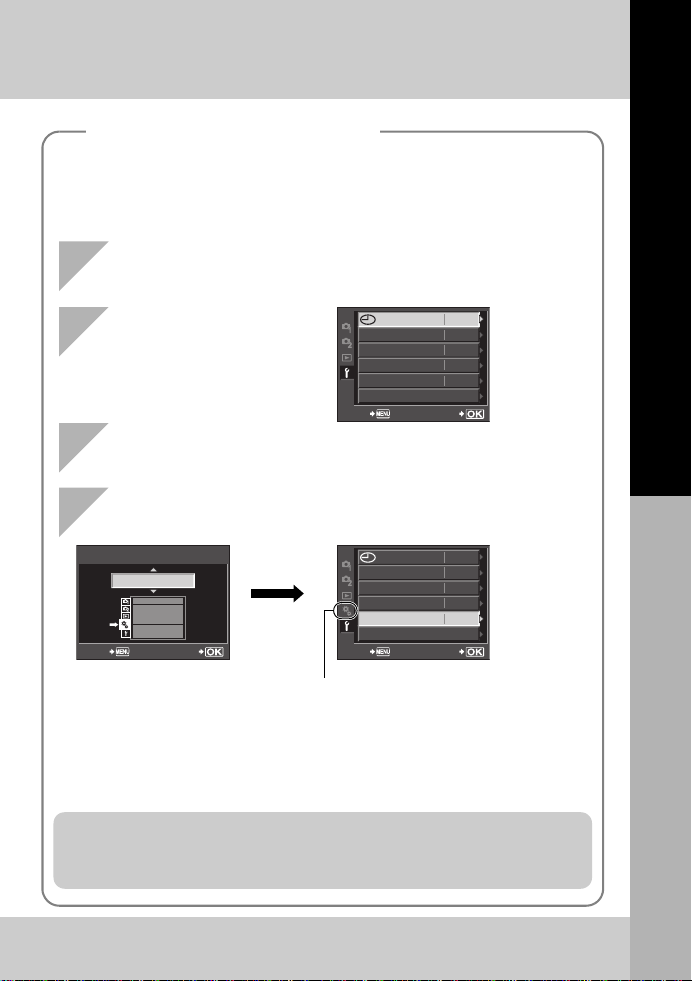
1
Avaa valikko painamalla
MENU
-painiketta
2
Valitse
fg
-painikkeilla
[d]-välilehti ja paina sitten
i
3
Valitse
fg
-painikkeilla [c MENU DISPLAY] ja paina sitten
i
4
Valitse
fg
-painikkeilla [ON] ja paina sitten i-painiketta
Käyttäjäkohtaisen valikon näyttäminen
Käyttäjäkohtaisen valikon avulla voit mukauttaa kameran asetukset ja toiminnot omien
mieltymystesi mukaisiksi. Käyttäjäkohtainen valikko lisätään, kun asetusvalikon
[cMENU DISPLAY]
-asetukseksi valitaan
[ON]
.
Lisätietoja käyttäjäkohtaisesta valikosta on kohdassa “Kameran yksilölliset
asetukset“ (
g
s. 93)
ON
c
MENU DISPLAY
SETBACK
[c]
-välilehti tulee näyttöön.
c
Käyttäjäkohtainen valikko:
Mukauttaa kuvaustoimintoja.
Käyttäjäkohtaisen valikon asetusten avulla voit mukauttaa kameran omien mieltymystesi
tai tarpeidesi mukaiseksi. Asetuksia ei ole tarkoitettu vaihdettaviksi tiheään.
Alkuperäinen valikko riittää hyvin yksinkertaisten ja edistyneiden kuvaustoimintojen
määrittämiseen. Käyttäjäkohtaista valikkoa ei tavallisesti tarvitse tuoda näyttöön.
i
BACK
W
s
REC VIEW
c
MENU DISPLAY
FIRMWARE
’09.09.01
ENG.
j±0 k±0
5SEC
SET
14:01
OFF
Perusopas
BACK
W
s
REC VIEW
c
FIRMWARE
MENU DISPLAY
’09.09.01
ENG.
j±0 k±0
5SEC
SET
14:01
ON
Peruskäyttö
23
FI
Page 24
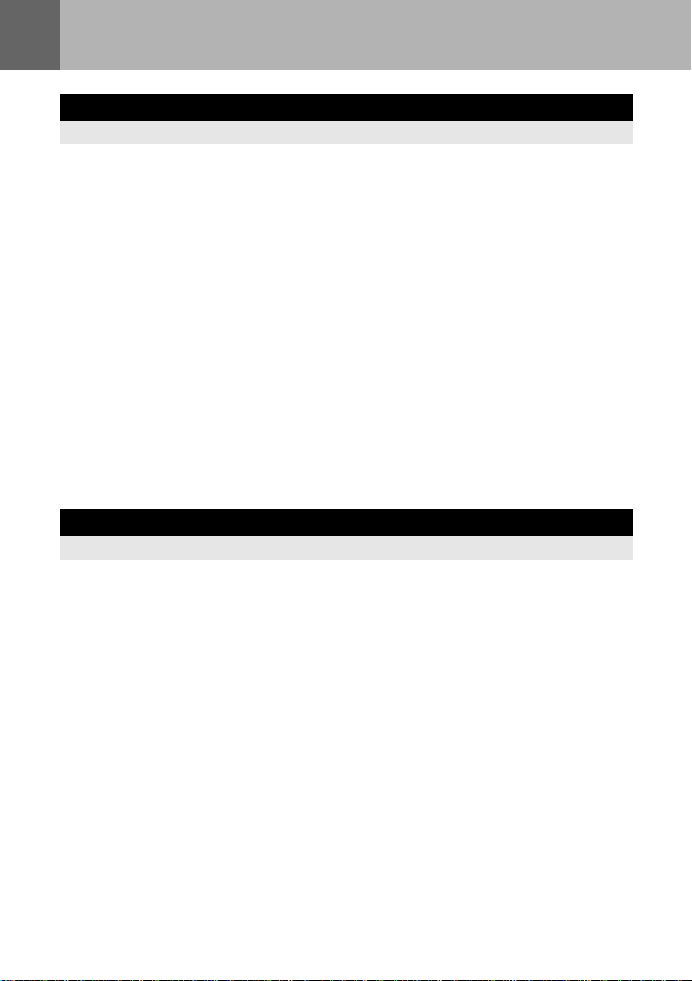
Sisällysluettelo
Perusopas 2
Antaa kameran osien nimet ja käsittelee kuvauksen ja katselun perustoimenpiteet.
Osien ja toimintojen nimet ..........................................................................................................2
Kuvaamiseen valmistautuminen...............................................................................................10
Peruskäyttö...............................................................................................................................19
Live-näkymän ottaminen käyttöön............................................................................................35
Kuvan ottaminen live-näkymän avulla......................................................................................36
Kasvojen tunnistustoiminnon käyttö .........................................................................................39
Kuvan ottaminen käsitarkennuksella........................................................................................39
Informaationäytön muuttaminen...............................................................................................40
Kuvan ottaminen vaikutusta vertaillen ......................................................................................41
Käyttö suurennettaessa kuva näytölle......................................................................................41
Panoraamakuvaus....................................................................................................................42
Kamera .....................................................................................................................2
Toimintatilan valitsin..................................................................................................4
Etsin..........................................................................................................................6
Erikoisohjauspaneeli.................................................................................................7
LCD-näyttöruutu (live-näkymä)...................................... ...........................................8
LCD-näyttöruutu (katselu).........................................................................................9
Pakkauksen sisältö.................................................................................................10
Pariston valmistelu..................................................................................................11
Objektiivin kiinnitys kameraan.................................................................................12
Kortin asennus........................................................................................................13
Virta päälle..............................................................................................................14
Päivämäärän ja kellonajan asetus..........................................................................15
Kuvaaminen............................................................................................................16
Kuvien katselu/poistaminen....................................................................................18
Peruskäyttö.............................................................................................................19
Kameran käyttö suorapainikkeilla...........................................................................20
Asetusten säätö erikoisohjauspaneelia tarkkaillen.................................................21
Muuttaminen valikosta............................................................................................22
1 Live-näkymän käyttö 35
Vain live-näkymän aikana käytettävissä olevat toiminnot ja toimenpiteet selitetään erikseen.
Live-näkymän aikana käytettävissä olevat toiminnot..............................................35
Live-näkymän toimintatapa.....................................................................................36
Automaattinen tarkennus live-näkymän aikana......................................................38
24
FI
Page 25

2 Valotus 43
Käsittelee kuvauksen kannalta tärkeitä valotukseen liittyviä toimintoja. Näillä toiminnoilla
säädetään aukkoarvo, suljinaika ja muita asetuksia mittaamalla kuvan kirkkaus.
Ohjelmakuvaus.........................................................................................................................43
Kuvaus aukonsäädöllä..............................................................................................................44
Kuvaus suljinajan säädöllä .......................................................................................................45
Manuaalinen kuvaus.................................................................................................................46
Esikatselutoiminto.....................................................................................................................47
Mittaustilan muuttaminen..........................................................................................................48
Valotuksen korjaus....................................................................................................................49
AE-lukitus..................................................................................................................................50
AE-haarukointi..........................................................................................................................50
ISO-herkkyyden asetus ............................................................................................................52
ISO-haarukointi.........................................................................................................................53
Kuvaus bulb-tilassa.................................................................................................47
3 Ta rke nnus ja kuvaustoiminnot 54
Esittelee parhaat mahdolliset tarkennustavat kohteesta ja kuvausolosuhteista riippuen.
AF-tilan valinta..........................................................................................................................54
AF-tarkennuspisteen valinta.....................................................................................................56
Tarkennuksen lukitus – Jos oikea tarkennus ei onnistu............................................................59
Sarjakuvaus..............................................................................................................................60
Kuvaaminen itselaukaisimella...................................................................................................61
Kuvanvakaaja...........................................................................................................................62
Piippauksen asetus...................................................................................................................63
S-AF (yksittäinen AF)..............................................................................................54
C-AF (jatkuva AF)............................................................. ......................................55
MF (käsitarkennus).................................................................................................55
S-AF-tilan ja MF-tilan samanaikainen käyttö (S-AF+MF) .......................................55
C-AF-tilan ja MF-tilan samanaikainen käyttö (C-AF+MF).......................................56
AF-tarkennuspistetilan rekisteröinti.........................................................................58
4 Ta llennustila, valkotasapaino ja kuvatila 64
Käsittelee digitaalikameroille ominaisia kuvansäätötoimintoj a.
Tallennustilan valinta.................................................................................................................64
Valkotasapainon valinta............ ................................................. ...............................................66
WB-haarukointi.........................................................................................................................69
Kuvatila.....................................................................................................................................70
Sävyjen toiston säätäminen......................................................................................................71
Tallennusmuodot.....................................................................................................64
Tallennustilan valinta...............................................................................................65
Automaattisen/esiasetetun/käyttäjäkohtaisen valkotasapainon asetus..................67
WB-korjaus .............................................................................................................67
Yhden kosketuksen valkotasapainon asetus.......................................................... 68
25
FI
Page 26
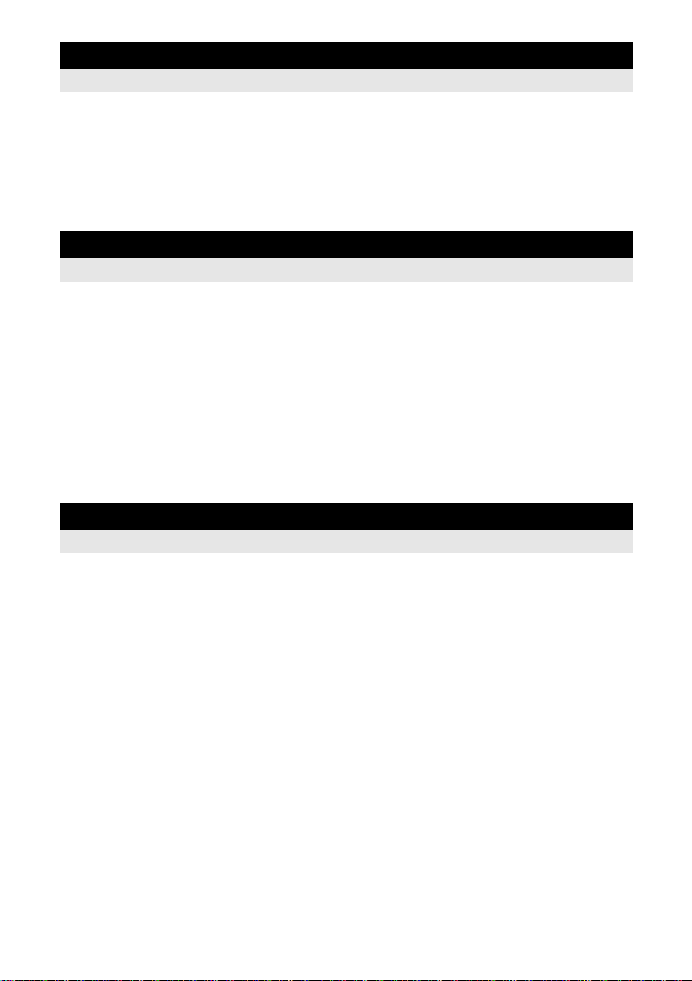
5 Salamakuvaus 72
Kuvaa, kuinka kiinteällä salamalla ja ulkoisella salamalla kuvataan.
Salamatilan asetus ...................................................................................................................72
Kuvaus kiinteällä salamalla.......................................................................................................75
Salaman tehon säätö................................................................................................................75
Salamahaarukointi....................................................................................................................76
Kuvaus ulkoisella salamalla......................................................................................................77
Kuvaus langattomalla Olympus RC-salamajärjestelmällä........................................................78
Yleisesti myytävien salamien käyttö.........................................................................................79
6 Katselutoiminnot 80
Käsittelee kuvan katselun toiminnot.
Yhden kuvan katselu/Lähikatselu.............................................................................................80
Valolaatikkonäyttö.....................................................................................................................81
Kuvahakemisto/Kalenterinäyttö................................................................................................82
Informaationäyttö......................................................................................................................83
Diaesitys...................................................................................................................................84
Kuvien pyörittäminen................................................................................................................ 84
Katselu TV:ssä..........................................................................................................................85
Stillkuvien muokkaus................................................................................................................85
Päällekkäiskuva........................................................................................................................87
Kuvien kopiointi.........................................................................................................................88
Kuvien suojaaminen .................................................................................................................89
Kuvien poistaminen ..................................................................................................................90
7 Asetustoiminnot 91
Kuvaa kameran käyttöön liittyvät perusasetukset.
Asetusvalikko............................................................................................................................91
Kameran asetusten palauttaminen...........................................................................................92
X
(Päivämäärän/kellonajan asetus).....................................................................91
W
(Näytön kielen vaihtaminen).........................................................................91
s
(Näyttöruudun kirkkauden säätö).....................................................................91
REC VIEW..............................................................................................................91
c
MENU DISPLAY................................................................................................91
FIRMWARE (kameran kiinteä ohjelmisto)........................................................... ....92
26
FI
Page 27
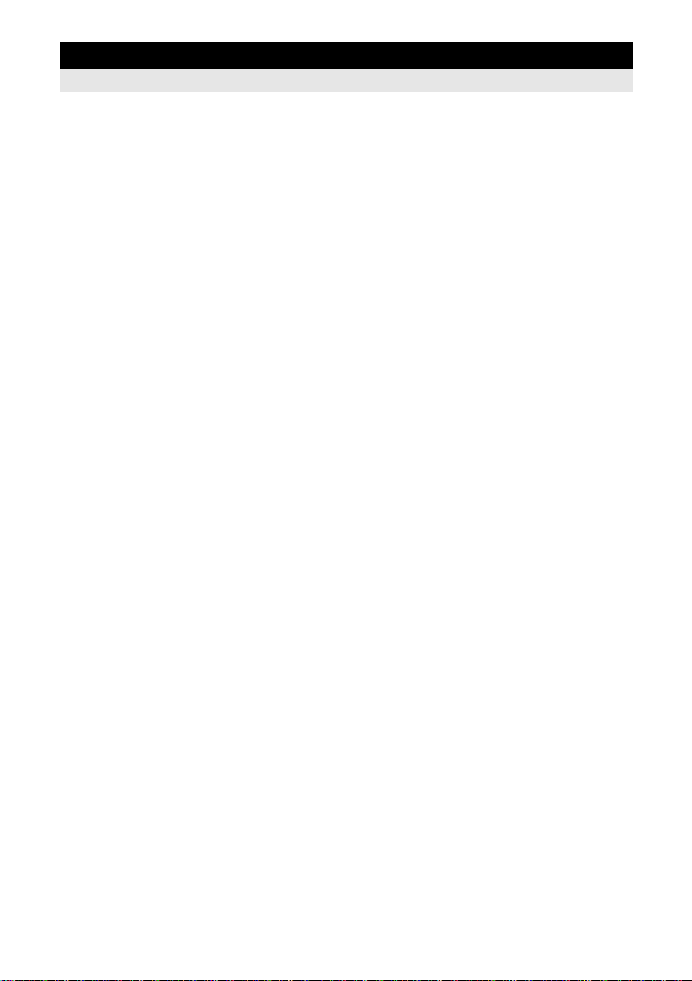
8 Kameran yksilölliset asetukset 93
Kuvaa, kuinka kameran asetukset mukautetaan yksilöllisiksi.
R
AF/MF..................................................................................................................................93
LIVE VIEW AF MODE........................................... ..................................................93
AF ILLUMINAT........................................................................................................93
AF MODE................................................................................................................93
C-AF LOCK.............................................................................................................93
AF AREA.................................................................................................................93
AF AREA POINTER................................................................................................93
AF SENSITIVITY ....................................................................................................93
RESET LENS..................................... .................................................. ...................93
BULB FOCUSING...................................................................................................94
S
T
U
V
W
FOCUS RING .........................................................................................................94
BUTTON/DIAL.....................................................................................................................94
DIAL FUNCTION ....................................................................................................94
DIAL DIRECTION...................................................................................................94
AEL/AFL..................................................................................................................95
AEL/AFL MEMO ....................... ................................................. .............................95
;
FUNCTION......................................................................................................95
MY MODE SETUP..................................................................................................96
BUTTON TIMER.....................................................................................................96
A
...................................................................................................................97
n
FUNCTION......................................................................................................97
j
RELEASE/j.....................................................................................................................97
DISP/PC ..............................................................................................................................98
EXP/e/ISO.......................................................................................................................99
# CUSTOM.......................................................................................................................100
FUNCTION.......................................................................................................97
RLS PRIORITY S/RLS PRIORITY C......................................................................97
O
fps..................................................................................................................97
VIDEO OUT............................................................................................................98
SLEEP ....................................................................................................................98
BACKLIT LCD (Taustavalon ajastin).......................................................................98
4 h TIMER (Automaattinen sammutus)...................................................................98
USB MODE.............................................................................................................98
LIVE VIEW BOOST ........................ ........................................................................99
g
FACE DETECT....................................... ...........................................................99
INFO SETTING.......................................................................................................99
EV STEP.................................................................................................................99
METERING.............................................................................................................99
Automaattisen valotuksen lukituksen (AEL) mittaus..................................... ..........99
ISO..........................................................................................................................99
ISO STEP ...............................................................................................................99
ISO-AUTO SET.....................................................................................................100
ISO-AUTO.............................................................................................................100
BULB TIMER ........................................................................................................100
ANTI-SHOCK........................................................................................................100
#
X-SYNC............................................................................................................. 100
#
SLOW LIMIT ............................ ................................................. ........................100
w+F
...................................................................................................................100
AUTO POP UP .....................................................................................................100
27
FI
Page 28
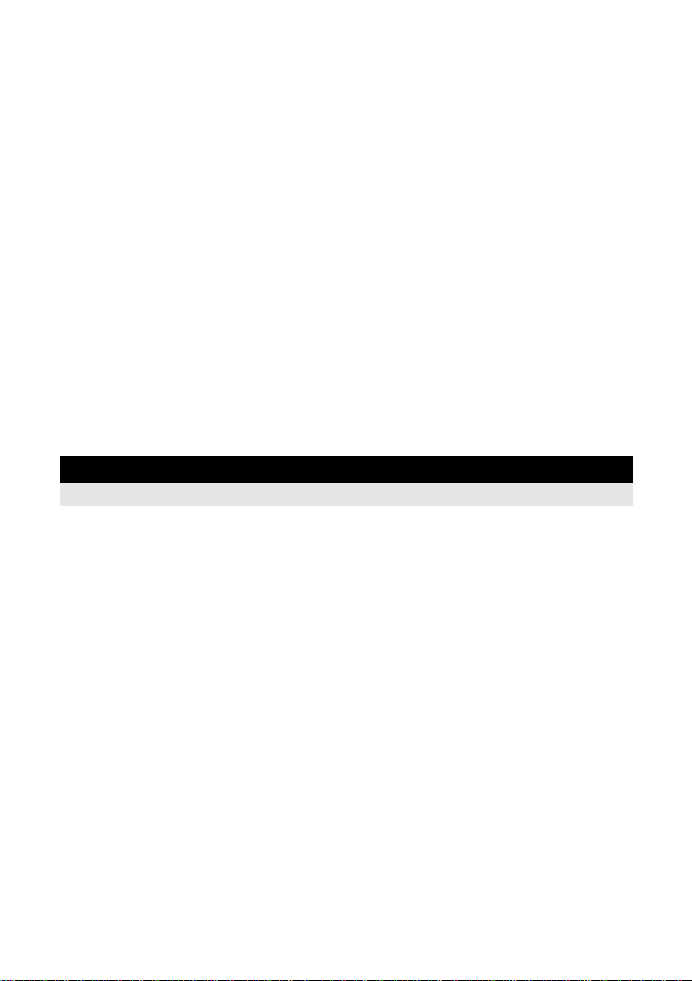
X
K/COLOR/WB ................................................................................................................101
NOISE REDUCT. ..................................................................................................101
NOISE FILTER (kohinasuodatin)..........................................................................101
WB........................................................................................................................101
>
ALL
COLOR SPACE (väriavaruus)..............................................................................101
SHADING COMP..................................................................................................102
K
Y
Z
PIXEL COUNT...................................... ................................................................102
RECORD/ERASE..............................................................................................................102
QUICK ERASE ...................... ...............................................................................102
RAW+JPEG ERASE.............................................................................................102
FILE NAME...........................................................................................................103
PRIORITY SET.....................................................................................................103
dpi SETTING.........................................................................................................103
r/p
EDIT FILENAME...................................................................................................104
K UTILITY.......................................................................................................................104
PIXEL MAPPING........................................................... .......................................104
CLEANING MODE................................................................................................104
EXT. WB DETECT................................................................................................104
AF FOCUS ADJ.................................................................................................... 104
EXPOSURE SHIFT...............................................................................................106
f
CU/HI
..............................................................................................................101
SET................................................................................................................102
.................................................................................................................104
WARNING LEVEL ........................................................................................106
......................................................................................................106
9 Tulostus 107
Kuvaa, kuinka kuvia tulostetaan.
Tulostusvaraus (DPOF)..........................................................................................................107
Suoratulostus (PictBridge)......................................................................................................109
Tulostusvaraus......................................................................................................107
Yhden kuvan tulostusvaraus.................................................................................107
Kaikkien kuvien tulostusvaraus.............................................................................108
Tulostusvaraustietojen nollaaminen......................................................................109
Kameran liittäminen tulostimeen...........................................................................110
Helppo tulostus.....................................................................................................110
Ohjelmoitava tulostus............................................................................................ 111
28
FI
Page 29
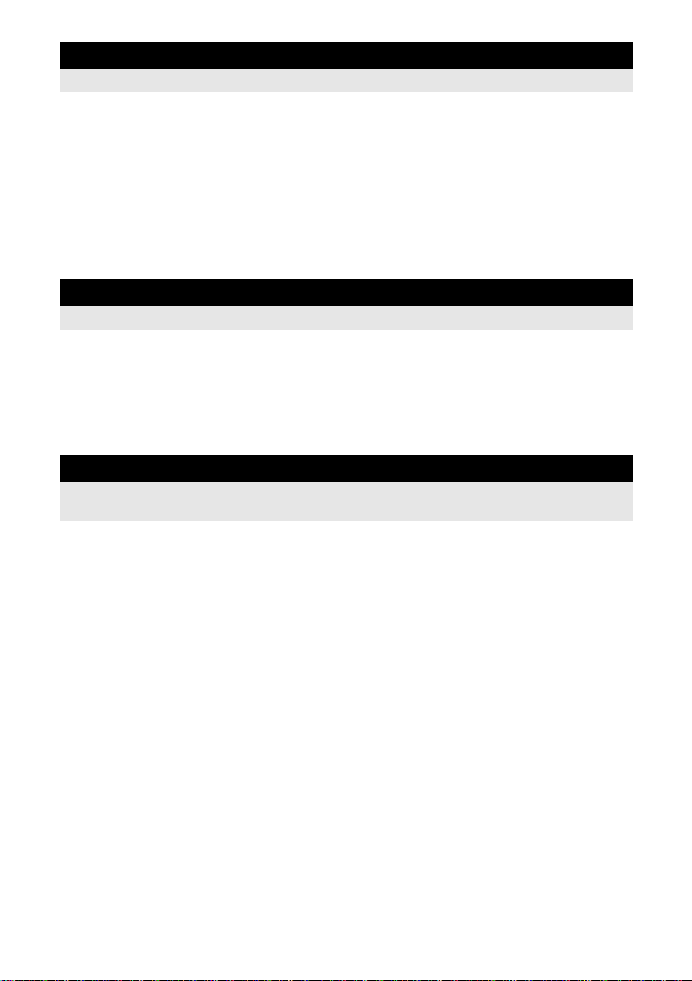
10 OLYMPUS Master-ohjelmiston käyttö 113
Kuvaa, kuinka kameran kuvat siirretään ja tallennetaan tietokoneelle.
Vuokaavio............................................................................................................................... 113
Kameran mukana toimitetun OLYMPUS Master-ohjelmiston käyttö.......................................113
Kameran liittäminen tietokoneeseen.......................................................................................114
Käynnistä OLYMPUS Master-ohjelmisto ................................................................................115
Kamerassa olevien kuvien katselu tietokoneella......................................................... ...........115
Stillkuvien katselu...................................................................................................................116
Kuvien siirtäminen tietokoneelle ilman OLYMPUS Master-ohjelmistoa..................................117
Mikä on OLYMPUS Master?.................................................................................113
Kuvien lataaminen ja tallentaminen......................................................................115
Kameran liitännän irrottaminen tietokoneesta.......................................................115
11 Kuvausvihjeitä ja kunnossapito 118
Tässä osiossa kerrotaan vianmäärityksestä ja kameran kunnossapidosta.
Kuvausvihjeitä ja tietoa...........................................................................................................118
Vikakoodit...............................................................................................................................120
Kameran huolto ......................................................................................................................122
Kameran puhdistus ja säilytys..............................................................................122
Puhdistustila – pölynpoisto ............. .................................................. ....................123
Pikselikartoitus – kuvankäsittelytoimintojen tarkastus..........................................123
12 Informaatio 124
Tässä osiossa on tietoja lisävarusteista, kameran tekniset tie dot ja m ui ta hyödyllisi ä
kuvaustietoja.
Perustietoa kortista.................................................................................................................124
Paristo ja laturi........................................................................................................................125
Laturin käyttö ulkomailla.........................................................................................................125
Vaihdettavat objektiivit ............................................................................................................126
E-System-järjestelmätaulukko................................................................................................127
Ohjelmakäyrä (
Salamatäsmäysaika ja suljinaika............................................................................................132
Valotuksen varoitusnäyttö.......................................................................................................133
Kuvaustilassa asetettavat salamatilat.....................................................................................134
Valkotasapaino värilämpötila ..................................................................................................135
Tallennustila ja tiedostokoko/muistiin mahtuva kuvamäärä....................................................136
Toiminnot, jotka voi rekisteröidä Omaan tilaan ja Käyttäjäkohtaisiin palautusasetuksiin........137
Valikkohakemisto ....................................................................................................................138
Tekniset tiedot.........................................................................................................................143
TURVALLISUUSOHJEET....................................................................................................... 146
Hakemisto...............................................................................................................................153
Sopivat kortit.........................................................................................................124
Kortin alustaminen................................................................................................124
Vaihdettavat ZUIKO DIGITAL-objektiivit................................................................126
ZUIKO DIGITAL-objektiivin tekniset tiedot............................................................130
P
-tila) .............................................................................................................132
29
FI
Page 30
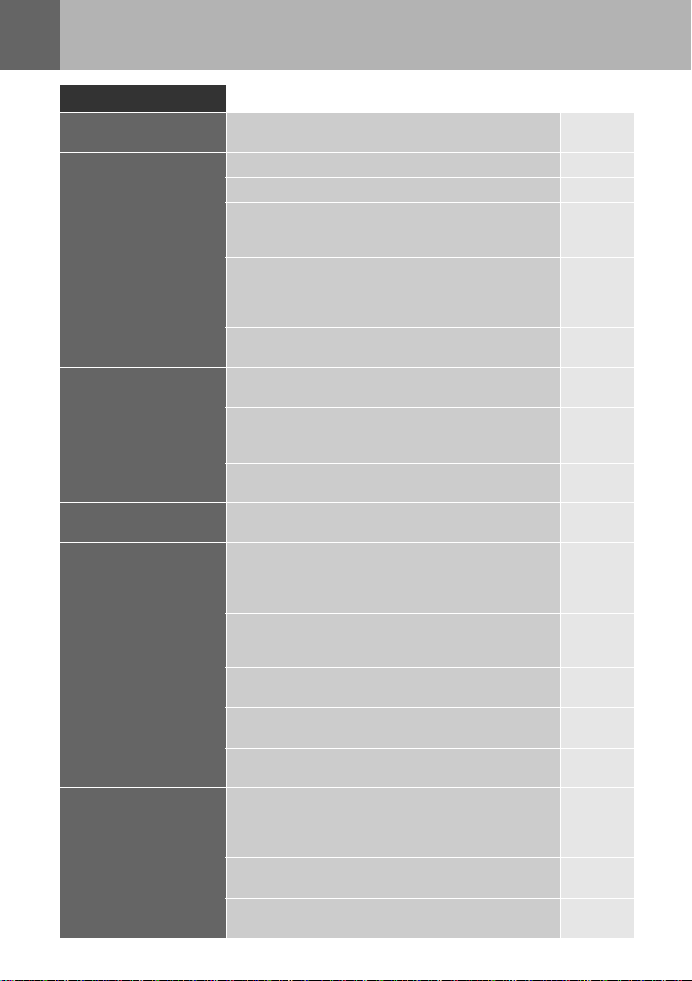
Pikaopas
Kuvaaminen
Kuvaaminen automaattisia
asetuksia käyttäen
Tarkennus ei onnistu
Tarkennus yhdelle
alueelle
Kuvien ottaminen lähellä
olevista kohteista
Kuvien ottaminen
tarkistamalla tulokset
Pariston käyttöiän
pidentäminen
30
FI
Aseta toimintatilan valitsin asentoon
kuvaaminen.
Käytä tarkennuksen lukitusta. s. 59
Valitse AF-tarkennuspiste ja ota kuva. s. 56
Minimikuvausetäisyys vaihtelee objektiivin mukaan.
Siirry objektiivin minimikuvausetäisyydelle kohteesta
ja ota kuva.
Kameralla on ehkä vaikeuksia tarkentaa kohteeseen
automaattitarkennuksella. Lukitse tarkennus kohteen
sijaintiin ennakkoon tai korjaa tarkennusaluetta
käsitarkennuksella.
AF-apuvalo voi helpottaa tarkentamista jopa heikoissa
valaistusolosuhteissa.
Valitse AF-tarkennuspiste ja ota kuva käyttämällä
haluamaasi AF-tarkennuspistettä.
Käytä käsitarkennusta. Live-näkymän ja suurennetun
kuvan käyttäminen voi helpottaa tarkennusta.
Aseta
[AF SENSITIVITY]
pienemmälle alueelle.
Käytä makro-objektiivia lähikuvien ottamiseen. s. 126
Live-näkymän aikana voit ottaa kuvan siten, että
tarkistat samalla valkotasapainon, valotuksen
korjauksen, kuvatilan ja muut asetukset
LCD-näyttöruudusta.
Voit ottaa kuvan käyttämällä live-moninäyttöä, jossa
voit vertailla valkotasapainon tai valotuksen korjauksen
vaikutusta.
Esikatselutoiminnon avulla voit tarkistaa
syväterävyyden valitulla aukkoarvolla.
Live-näkymän avulla voit tarkistaa asetetut
valotusolosuhteet.
[TEST PICTURE]
LCD-näyttöruudussa kuvaa kortille tallentamatta.
Laukaisimen painaminen puoliväliin, kuvien
katseleminen ja live-näkymän p itkäaikainen käyttäminen
kuluttaa merkittävästi pariston virtaa . Näiden toimintoje n
käytön rajoittaminen pidentää pariston käyttöikää.
[SLEEP]
-toiminnolla voit siirtää kameran
virransäästötilaan nopeammin.
[BACKLIT LCD]
sammuu aikaisemmin.
tilaan
-toiminnon avulla voit tarkistaa kuvan
-toimintoa käytettäessä taustavalo
AUTO
[SMALL]
ja aloita
ja tarkenna
s. 4
s. 126
s. 55,
s. 59,
s. 119
s. 93
s. 56
s. 39,
s. 41,
s. 55
s. 93
s. 35
s. 41
s. 47
s. 99
s. 96
k
s. 98
s. 98
Page 31

Otettavien kuvien
lukumäärän lisääminen
Kuvien ottaminen
heikoissa
valaistusolosuhteissa
ilman salamaa
Kameran asettaminen
väläyttämään salama
heikoissa
valaistusolosuhteissa
Salaman automaattisen
laukaisemisen
poistaminen käytöstä
Kuvien ottaminen siten,
että valkoiset aiheet eivät
ole liian kirkkaita tai
mustat aiheet eivät
ole liian tummia
Yksisävyisten kuvien
ottaminen
Kohteen kuvaaminen
vastavalossa
Vastavaloon kuvatun
tumman kuvan
kirkastaminen
Taustaltaan epätarkkojen
kuvien ottaminen
Kohteen liikkeen
pysäyttävien tai liikkeen
vaikutelman luovien
kuvien ottaminen
Vähennä pikselimäärä- ja pakkaussuhdeasetuksia.
Voit käyttää kahdenlaisia kortteja.
Lisää ISO-herkkyyttä. s. 52
Ota kuvanvakaajatoiminto käyttöön. s. 62
Valitse salama-asetukseksi
Kun toimintatilan valitsin on asetettu asentoon
salama tulee esiin ja laukeaa automaattisesti
hämärässä valaistuksessa.
Valitse salama-asetukseksi [$]. s. 72
Kun
[AUTO POP UP]
salama ei tule automaattisesti esiin.
Ota kuva tarkistamalla histogrammi. s. 40
Ota kuva tarkistamalla suljinajan ja aukkoarvon näytöt.
Jos ne vilkkuvat, valotus ei ole optimaalinen.
Valitse sävyntoistoasetukseksi
on vahvakontrastisia alueita, säädetään automaattisesti.
Säädä valotuksen korjausta. s. 49
Valitse
[PICTURE MODE]
Voit ottaa mustavalkoisia, seepian värisiä sekä
punertavia, sinertäviä ja vihertäviä yksisävyisiä kuvia.
Otetut kuvat voidaan muuntaa mustavalkoisiksi
tai seepian värisiksi kuviksi.
Valitse sävyntoistoasetukseksi
Valitse salama-asetukseksi [#] (täytesalama)
ja ota kuva.
Mittaa kohteen valotus pistemittauksella kuvan keskellä.
Jos kohde ei ole kuvan keskellä, lukitse valotus
AE-lukituksella, vaihda kuvakompositiota ja ota kuva.
Voit säätää kuvaa
[SHADOW ADJ]
Käytä A (kuvaus aukonsäädöllä)-tilaa ja pienennä
aukkoarvoa niin paljon kuin mahdollista. Voit lisätä
taustan epätarkkuutta kuvaamalla kohteen läheltä.
Ota kuva käyttämällä S (kuvaus suljinajan
säädöllä)-tilaa.
-asetuksella.
[AUTO]
-asetukseksi on valittu
[AUTO]
-asetukseksi
[AUTO]
[JPEG EDIT]
-toiminnon
. s. 72
AUTO
[OFF]
. Aiheet, joissa
[MONOTONE]
. s. 71
s. 64,
s. 102
s. 13,
s. 124
,
s. 4,
s. 75
,
s. 75,
s. 100
s. 43–45,
s. 133
s. 71
.
s. 70
s. 85
s. 72
s. 48,
s. 50
s. 85
s. 44
s. 45
31
FI
Page 32

Oikeanväristen kuvien
ottaminen
Kuvien ottaminen siten,
että valkoiset ovat
valkoisia ja mustat
ovat mustia
Kohinattomien kuvien
ottaminen
Etsimen tarkastelun
helpottaminen
LCD-näyttöruudun
optimointi
Kameran tärähdyksen
vähentäminen
Kuvien ottaminen
tarkistamalla
kameran taso
Määritä valkotasapainoasetus valonlähteen mukaan.
Voit myös hienosäätää asetuksia.
WB-haarukoinnilla voit ottaa 3–9 kuvan sarjan,
jonka jokaisessa kuvassa on käytetty eri
valkotasapainoasetusta. Näin voit ottaa
valkotasapainoltaan mieltymyksiäsi vastaavia
kuvia ilman asetusten hienosäätöä.
Käytä pistemittauksessa vaaleiden tai tummien alueiden
säätöä. Jos kohde ei ole kuvan keskellä, lukitse valotus
AE-lukituksella, vaihda kuvakompositiota ja ota kuva.
Säädä valotuksen korjausta. Jos et ole varma
valotuksen korjausarvosta, kannattaa käyttää
AE-haarukointia.
Valitse tilannekohtaiseksi ohjelmaksi
tai
[LOW KEY]
Määritä ISO-herkkyydeksi 200 tai jokin muu pieni arvo. s. 52
Valitse
tai
[ON]
Kun ISO-herkkyysasetuksena on 1600 tai jokin toinen
suuri arvo, valitse
Säädä etsimen diopteria näöntarkkuutesi mukaan. s. 14
Jos etsimen tarkastelu on diopterin säädön jälkeenkin
vaikeaa tai haluat käyttää etsintä ilman silmälaseja,
voit korvata etsimen lisävarusteena saatavalla
diopterin korjaussilmäsuppilolla.
Voit säätää LCD-näyttöruudun kirkkautta. s. 91
Valitse live-näkymän käytön aikana
BOOST]
nähdä, sillä valotus ei heijastu LCD-näyttöruudusta.
Ota kuvanvakaajatoiminto käyttöön. s. 62
Pidä kamera vakaana, kun painat laukaisinta. Kun
käytät pitkää suljinaikaa, vakauta kamera käyttämällä
jalustaa tai muulla vastaavalla tavalla.
Väläytä salama vallitsevasta valaistuksesta riippumatta. s.72
Valitse tilannekohtaisen ohjelman asetukseksi
[DIS MODE]
Lisää ISO-herkkyyttä. Kun ISO-asetukseksi on valittu
[AUTO]
jotta ISO-arvo kasvaa automaattisesti heikoissa
valaistusolosuhteissa.
Itselaukaisimen avulla voit vähentää laukaisinta
painettaessa esiintyvää kameran tärähtämistä.
Näytä apuviivat live-näkymässä. Rajaa kuva siten,
että aihe ja apuviivat ovat vaaka- ja pystysuunnassa
kohdakkain.
ja ota kuva.
[NOISE REDUCT.]
.
-asetukseksi
.
, määritä ylärajaksi suuri arvo (esimerkiksi 800),
-asetukseksi
[NOISE FILTER]
[ON]
[HIGH KEY]
[AUTO]
-asetukseksi
[LIVE VIEW
, jolloin kohde on helpompi
[HIGH]
s. 66
s. 69
s. 48,
s. 50
s. 49,
s. 50
s. 5
s. 101
s. 101
.
k
s. 99
s. 17
s. 5
s. 52,
s. 100
s. 61
s. 40
32
FI
Page 33

Katselu
Kuvan näyttäminen
kuvan ottamisen jälkeen
Kuvan näyttäminen
kuvan ottamisen jälkeen
ja tarpeettomien kuvien
poistaminen
Kohteen tarkennuksen
tarkistaminen
Halutun kuvan etsiminen
nopeasti
Kuvien katseleminen
TV:ssä
Kuvien vertaileminen
Asetukset
Asetusten tallentaminen
Valikkonäytön kielen
vaihtaminen
[RESET]
ei palauta
kaikkien toimintojen
tehdasasetuksia.
Aseta
[REC VIEW]
sekuntia kuva näkyy näytössä.
Valitse
[REC VIEW]
Kamera siirtyy kuvan ottamisen jälkeen automaattisesti
katselutilaan, jolloin voit poistaa kuvan.
T a rkista kohteen tarkennus lähikatse lun avulla. s. 80
Hakemistonäytössä voit tehdä hakuja 4–100 kuvan
hakemistosta.
Kalenterinäytössä voit tehdä hakuja
kuvauspäivämäärän mukaan.
Käytä videokaapelia tallennettujen kuvien katseluun
TV:ssä. Voit katsella kuvia myös diaesityksenä.
Valolaatikkonäytössä voit näyttää kaksi kuvaa
rinnakkain.
Voit toistaa toisen kuvan suurennussuhdetta
muuttamatta.
Voit rekisteröidä kameran kaksi asetusta
RESET]
-kohtaan. Vaikka asetuksia muutetaan,
rekisteröidyt asetukset voidaan palauttaa nollaamalla
asetukset.
Voit rekisteröidä kameran kaksi nykyistä asetusta
[MY MODE SETUP]
<
-painikkeeseen, niin voit käyttää kyseistä
toimintoa helposti kuvauksen aikana.
Voit vaihtaa näytön kielen. s. 91
[RESET]
tehdasasetuksia. Muuta asetuksia valikosta.
Voit tarkistaa oletusasetukset kohdasta
“Valikkohakemisto“(
RESET1, RESET2 (Käyttäjäkohtainen palautus)/
PICTURE MODE/
DIAL DIRECTION/MY MODE SETUP/VIDEO OU T/
ISO-AUTO/WB/dpi SETTING/
FILENAME/AF FOCUS ADJ./EXPOSURE SHIFT/
f
WARNING LEVEL
. Voit määrittää, kuinka monta
-asetukseksi
-kohtaan. Liitä Oma tila
ei palauta seuraavien toimintojen
g
X/W/s
s. 138).
r/p
[AUTO q]
/DIAL FUNCTION/
/EDIT
.
[CUSTOM
s. 91
s. 91
s. 82
s. 82
s. 85
s. 81
s. 80
s. 92
s. 96
s. 92,
s. 137
33
FI
Page 34

Käyttöohjekirjassa käytetyt merkinnät
VIHJEITÄ
Kameran rungossa olevia toimintopainikkeiden kuvakkeita käytetään tässä käyttöohjeessa
kuvaamaan toimintopainikkeita. Katso “Osien ja toimintojen nimet“ (
Tässä oppaassa j viittaa säätöpyörään.
Tässä käyttöohjeessa käytetään seuraavia symboleita.
g
s. 2).
x
Huomaa
g
Tärkeää tietoa tekijöistä, jotka saattavat aiheuttaa vikoja tai
toimintahäiriöitä. Varoittaa myös toimenpiteistä, joita on syytä
ehdottomasti välttää.
Sisältää hyödyllisiä tietoja ja vihjeitä. Niitä noudattamalla voit
hyödyntää kameran ominaisuuksia mahdollisimman tehokkaasti.
Viittaus sivuille, joilla on esitetty yksityiskohtainen kuvaus
aiheesta tai aiheeseen liittyviä tietoja.
34
FI
Page 35

Live-näkymän käyttö
u
-painike
1
Live-näkymän ottaminen käyttöön
LCD-näyttöruutua on mahdollista käyttää etsimenä. Näyttöruudulta voi kuvaa otettaessa
tarkastaa valotuksen ja valkotasapainon.
1
Paina painiketta u.
•
Peili nousee ja kohde näkyy LCD-näyttöruudussa.
•
Jos
[AF MODE]
automaattisesti asetukseksi
[S-AF+MF]
-asetukseksi oli valittu
, jos asetukseksi oli valittu
[S-AF]
(tai asetukseksi
[C-AF]
, se muutetaan
[C-AF+MF]
).
Live-näkymän aikana käytettävissä olevat toiminnot
Live-näkymän aikana voidaan käyttää seuraavia toimintoja.
Tarkennus live-näkymän aikana
•
Kuvan ottaminen AF-järjestelmän valitsemisen jälkeengs. 36
•
Kuvan ottaminen tarkennuksen lukituksellags. 37
•
Kuvan ottaminen säätämällä tarkennusta käsings. 39
•
Kuvan ottaminen tarkentamalla kasvoihings. 39
•
Kuvan ottaminen tarkistamalla tarkennus suurentamalla tarkennusaluettags. 41
Kuvan ottaminen vaikutuksen tarkistaen
•
Kuvan ottaminen valotuksen korjauksen tai valkotasapainon vaikutuksen vertailun
jälkeen
g
•
Panoraamakuvan ottaminengs. 42
•
Kuvan ottaminen kuvanvakaajan vaikutuksen tarkistaengs. 62
LCD-näyttöruudun ilmoitusten vaihtaminen
•
Informaationäytön sammuttaminen/Histogrammin tai apuviivojen näyttäminengs. 40
•
Kuvan tarkastaminen näyttöruudulla hämärässäkin valossags. 99
s. 41
1
Live-näkymän käyttö
x
Huomaa
• Jos näyttöruudussa on erittäin valovoimainen kohde, kuva saattaa olla näytössä tumma,
mutta se tallentuu kuitenkin normaalisti.
• Jos live-näkymää käytetään pitkiä aikoja, kuvantallentimen lämpötilan nousu aiheuttaa sen,
että erittäin ISO-herkissä kuvissa esiintyy kohinaa ja ne ovat väriltään epätasaisia. Vähennä
joko ISO-herkkyyttä tai kytke kamera pois päältä joksikin aikaa.
• Objektiivin vaihtaminen keskeyttää live-näkymän.
• Seuraavat toiminnot eivät ole käytettävissä live-näkymän aikana.
C-AF/AE-lukitus*/
•
Voit käyttää AE-lukitusta, kun
• Kun
[IMAGER AF]
[AEL/AFL]
-asetus on valittuna, AF-apuvaloa ei voi käyttää.
[LIVE VIEW AF MODE]
-asetuksena on
[IMAGER AF]
.
35
FI
Page 36

Live-näkymän toimintatapa
Etsin
Kuvantallennin
Suljinverho
Peili
Objektiivi
Live-näkymän aikana LCD-näyttöruudussa näkyy sama kuva kuin minkä kuvantallennin
(Live MOS-kenno/kuvantaja) on vastaanottanut kuvaamista varten. Tällä tavalla vo it tarkistaa
LCD-ruudusta valotuksen korjauksen tai valkotasapainon vaikutukset. Voit myös suurentaa
osaan kohteesta tarkentaaksesi siihen tai näyttää apuviivat, joiden avulla voit varmistaa,
että kompositio on suorassa.
Kuvan näkyessä LCD-näyttöruudussa live-näkymän aikana peili nostetaan ja suljin pidetään
auki. Siksi kohdetta ei voit tarkistaa etsimestä.
Oikea mittaus ei välttämättä ole mahdollista, jos etsimen läp i tulee voi makasta valoa . Kiinnitä
tällöin okulaarin suojus. g“Okulaarin suojus“ (s. 61)
1
Live-näkymän käyttö
Kuvien ottaminen etsimen kautta Kuvien ottaminen live-näkymän avulla
• Objektiivin läpi kulkeva va lo heijastuu peilistä, ja voit
tarkistaa kohteen etsimestä.
• Peili nostetaan ja suljin pidetään auki.
Kuvantallentimen vastaanottama kuva
näytetään LCD-näyttöruudussa.
Kuvan ottaminen live-näkymän avulla
Live-näkymässä voit valita yhden kolmesta käytettävissä olevasta AF-järjestelmästä.
[LIVE VIEW AF MODE]
Valikko
Live-näkymän AF-tilan ominaisuudet
LIVE VIEW
AF MODE
IMAGER AF
(oletusasetus)
AF SENSOR
HYBRID AF
*
Ajankohtaiset tiedot Imager AF-toiminnon kanssa yhteensopivist a ob jektiiveist a saa t Olympuksen
kotisivuilta. Kun käytät objektiivia, joka ei ole yhteensopiva
valitaan automaattisesti
36
FI
-asetus määrittää, milloin ja miten tarkennus suoritetaan.
MENU
[c][R][LIVE VIEW AF MODE]
Laukaisimen käyttö
Puoliväliin Kokonaan pohjaan
Automaattinen
tarkennus
kuvantajalla
k
Automaattinen
tarkennus
kuvantajalla
(summittainen
tarkennus)
[HYBRID AF]
Kuvaaminen
Automaattinen
tarkennus AF
-tunnistimella ja
sitten kuvaaminen
Automaattinen
tarkennus AF
-tunnistimella ja
sitten kuvaaminen
.
T ar ken nuksen lukitus
Paina laukaisin
puoliväliin.
Samalla kun pidät
AEL/AFL
-painiketta
painettuna, paina
laukaisin kokonaan alas.
Samalla kun pidät
AEL/AFL
-painiketta
painettuna, paina
laukaisin kokonaan alas.
[IMAGER AF]
-toiminnon kanssa, asetukseksi
Käyttöön liittyvät
rajoitukset
* Mahdollista vain
yhteensopivien
objektiivien kanssa.
Ei ole
Ei ole
Page 37

Kuvan ottaminen [IMAGER AF]-toiminnolla
250250 F5.6F5.6
L
NN
3 838
I-AF
AF-merkkivalo
AF-kohdistusmerkki
250
F5.6
N
3 8
AF-merkkivalo
250250 F5.6F5.6
L
NN
3 838
o
n
-merkki
270°
1
Paina laukaisin puoliväliin.
•
AF-merkkivalo ja AF-kohdistusmerkki syttyvät,
kun tarkennus lukitaan.
2
Paina laukaisin pohjaan kuvan ottamiseksi.
Kuvan ottaminen [AF SENSOR]-toiminnolla
1
Paina laukaisin kokonaan pohjaan.
•
Peili lasketaan ja kuva otetaan tarkennuksen
lukituksen jälkeen.
•
Näyttöruudussa ennen peilin laskemista näkynyt kuva
lukittuu tarkennuksen ajaksi.
•
Jos tarkennus ei onnistu, kuulet sulkimen äänen,
mutta kuvaa ei oteta.
•
T arken t aaksesi etukäteen pidä
alhaalla ja paina laukaisinta. AF-merkkivalo syttyy,
kun tarkennus lukitaan. Jos AF-merkkivalo vilkkuu,
tarkennusta ei ole lukittu.
Kuvan ottaminen [HYBRID AF]-toiminnolla
1
Paina laukaisin puoliväliin.
•
Imager AF-toiminto aktivoituu ja voit tarkistaa kohteen
LCD-näyttöruudulta.
•
Kun Imager AF-toiminto on suorittanut summittaisen
tarkennuksen,
2
Paina laukaisin kokonaan pohjaan.
•
Kuva otetaan samalla tavalla kuin
-toimintoa käytettäessä.
n
-merkkivalo syttyy.
AEL/AFL
[AF SENSOR]
-painiketta
250
F5.6
L
38
1
Live-näkymän käyttö
N
LCD-näyttöruudun kulman muuttaminen kuvattaessa
Voit muuttaa kameran LCD-näyttöruudun kulmaa.
Voit siten kuvata hankalasta kulmasta ja samalla
valvoa kohteen rajausta LCD-näyttöruudusta.
•
Käännä LCD-näyttöruutua hitaasti sen liikealueen rajoissa.
37
FI
Page 38

Automaattinen tarkennus live-näkymän aikana
Puoliväliin
Kokonaan pohjaan
AF-tunnistin
[IMAGER AF]
Kun painat sulkimen painikkeen puoliväliin, kuvantallennin suorittaa automaattisen
tarkennuksen.
[AF SENSOR]
Kun painat laukaisimen kokonaan alas, automaattinen tarkennus aktivoituu ja kuva otetaan
samalla tavalla kuin etsintä käytettäessä (automaattinen ta rkennus ei aktivoidu, kun laukaisin
painetaan puoliväliin).
[HYBRID AF]
1
Kun painat laukaisimen puoliväliin, Imager AF-toiminto suorittaa summitt aisen tarkennuksen
Live-näkymän käyttö
ja voit tarkistaa kohteen LCD-näyttöruudusta. Kun painat laukaisimen kokonaan alas,
automaattinen tarkennus aktivoituu samalla tavalla kuin
käytettäessä. Summittainen tarkennusetäisyys lasketaan, kun laukaisin painetaan
puoliväliin, joten sulkimen painamisen jälkeen kuvan ottamiseen todellisuudessa kuluva
aika lyhenee. Tämä on S-AF+MF-toimintoa käytettäessä erittäin kätevää, sillä voit pitää
laukaisinta painettuna puoliväliin ja samalla hienosäätää tarkennusta sekä tarkistaa
tuloksen LCD-näyttöruudusta.
Kameran tila automaattisen tarkennuksen aikana
Imager AF AF-tunnistin
[AF SENSOR]
-asetusta
• Kuvantallennin suorittaa automaattisen
tarkennuksen.
38
FI
• Peili lasketaan ja AF-tunni stin suorittaa
automaattisen tarkennuksen. (Peili on alhaalla,
joten näyttöruudussa oleva kuva lukittuu, ennen
kuin laukaisin painetaan kokonaan pohjaan.)
Page 39

Kasvojen tunnistustoiminnon käyttö
250
F5.6
3 8
N
Kun
[g FACE DETECT]
kuvasta ja säätää tarkennusta sekä mittausta automaattisesti.
-asetukseksi valitaan
[ON]
, kamera tunnistaa ihmisten kasvot
Suorapainike
Erikoisohjauspaneeli
Valikko
•
Ennen kuin
g“;
•
Kun [g
toiminnoille valitaan automaattisesti parhaat mahdolliset asetukset henkilökuvausta varten.
1
x
<-painike
FUNCTION“ (s. 95)
FACE DETECT]
Toiminto Asetus Ks. sivu
METERING (mittaus)
GRADATION (jyrkkyys) AUTO s. 71
LIVE VIEW AF MODE IMAGER AF s. 36
AF MODE S-AF s. 54
AF AREA
Jos kamera tunnistaa kasvot, kyseiseen kohtaan
ilmestyy kehys.
•
Kun painat laukaisinta, kamera tarkentaa kasvojen
tunnistuskehyksen kohtaan (jos
on valittu yksi AF-tarkennuspiste, kamera tarkentaa
valittuun AF-tarkennuspisteeseen).
•
[AF SENSOR]
kamera tarkentaa kasvojen tunnistuskehystä lähinnä
olevaan AF-tarkennuspisteeseen.
Huomaa
• Sarjakuvausta käytettäessä kasvojen tunnistus toimii vain ensimmäisen kuvan aikana.
• Kamera ei kaikkien kohteiden tapauksessa välttämättä tunnista kasvoja oikein.
- tai
<
(Asetus vaihtuu aina silloin , kun painiketta painetaan.)
ip[g
MENU
on käytettävissä,
-asetukseksi on valittu
[HYBRID AF]
FACE DETECT]
[c][U][g FACE DETECT][ON]
[Fn FACE DETECT]
[ON] <-painikkeen
e
b
[AF AREA]
-toiminnolla
-toimintoa käytettäessä
on määritettävä valikossa etukäteen.
ollessa käytössä, seuraaville
s. 48
s. 56
250
F5.6
Kuvan ottaminen käsitarkennuksella
Live-näkymän aikana voit ottaa kuvan tarkentamalla käsin ja tarkistamalla samalla
tarkennuksen LCD-näyttöruudusta.
L
38
1
Live-näkymän käyttö
N
1
Valitse AF-tilaksi [S-AF+MF] tai [MF]. g“AF-tilan valinta“ (s. 54)
2
Säädä tarkennus kääntämällä tarkennusrengasta.
•
[S-AF+MF]
ottamista, kun painat ensin laukaisimen puoliväliin tai painat
•
Suurennettu näyttö voi osoittautua erittäin käteväksi, kun säädät tarkennusta käsin.
g
-tilassa voit kääntää tarkennusrengasta ja hienosäätää tarkennuksen ennen kuvan
“Käyttö suurennettaessa kuva näytölle“ (s. 41)
AEL/AFL
-painiketta.
39
FI
Page 40

Informaationäytön muuttaminen
250
F5.6
38
N
250250 F5.6F5.6
3838
250
F5.6
38
250
F5.6
38
Informaationäyttö päällä
Asteikkonäyttö
*
1
Histogramminäyttö
Zoomausnäyttö
(
g
s. 41)
Pelkkä kuva
SETWB
/
F
+0.7+0.7 +1.0+1.0
0.00.0 +0.3+0.3
Moninäyttö
(gs. 41)
*1
Kun asetuksena on
[INFO SETTING] (g
s. 99), voit valita apuviivanäytössä myös [w] tai [x].
*
2
1
2
3
Voit
INFO
informaationäyttöä. Voit muuttaa näyttöruudussa näkyviä tietoja kääntämällä säätöpyörää
ja painamalla samalla
-painiketta toistuvasti painamalla muuttaa näyttöruudussa näkyvää
INFO
-painiketta.
250250
F5.6
250
F5.6
250
F5.6
1
Live-näkymän käyttö
VIHJEITÄ
Voit siirtyä usein käytettyyn näyttöön nopeasti seuraavasti:
j
Voit piilottaa tietonäytön kaikissa tiloissa “Tietonäyttö käytössä“ -tilaa lukuun ottamatta.
g
“INFO SETTING“ (s. 99)
Histogrammin tulkinta:
j
Seuraavassa esitetään miten tätä histogramminäyttöä helposti luetaan.
1
Jos kuvio näyttää tässä paljon huippuja, kuvasta tulee
pääasiassa musta.
2
Jos kuvio näyttää tässä paljon huippuja, kuvasta tulee
pääasiassa valkoinen.
3
Vihreällä merkitty osa histogrammissa näyttää luminanssin
jakautumisen pistemittausalueen sisällä.
L
N
38
38
38
40
FI
Page 41

Kuvan ottaminen vaikutusta vertaillen
SETWB
/
F
+0.7+0.7 +1.0+1.0
0.00.0 +0.3+0.3
250
F5.6
3 8
10x
i
-painike
Voit tarkistaa valotuksen korjauksen tai valkotasapainon vaikutuksen neljään osaan
jaetulla näytöllä.
1
Avaa moninäyttö painamalla INFO-painiketta
useamman kerran.
g
“Informaationäytön muuttaminen“ (s. 40)
•
Valotuksen korjauksen vert ailunäyttö avautuu.
Siirry valkotasapainon vertailunäyttöön painamalla
Vaihda näyttöä painamalla
2
Valitse asetuksen arvo hi-painikkeella
tai säätöpyörällä ja paina i-painiketta.
•
Voit ottaa kuvan määritetyllä arvolla.
x
Huomaa
• Valotuksen korjaus ei ole mahdollista M-tilassa.
• Tätä toimintoa ei voi käyttää g-tilassa.
fg
.
f
.
Käyttö suurennettaessa kuva näytölle
Kohde on mahdollista suurentaa näyttöön. Kuvan suurentaminen MF-tilassa helpot taa
tarkennuksen valitsemista ja säätöä.
250
F5.6
1
Live-näkymän käyttö
38
1
Avaa zoomausnäyttö painamalla
g
“Informaationäytön muuttaminen“ (s. 40)
•
Suurennuskehys tulee näyttöön.
2
Käytä p kehyksen siirtämiseksi ja paina painiketta i.
•
Kehyksen sisällä oleva alue suurentuu näyttöön.
•
Paina ja pidä painikett a i suurennuskehyksen palauttamiseksi takaisin keskelle
siirtämisen jälkeen.
3
Käännä säätöpyörää suurennuksen muuttamiseksi (5x/7x/10x).
• p
-painikkeella voit vierittää ruutua myös suurennuksen aikana.
•
Voit peruuttaa zoomausnäytön käytön painamalla i-painiketta.
•
Zoomausnäytön käytön aikana automaattinen tarkennus ei aktivoidu, vaikka laukaisin painetaan
kokonaan pohjaan. Voit ottaa kuvan, kun olet tarkistanut tarkennuksen zoomausnäytöstä.
INFO
10x
-painiketta useamman kerran.
41
FI
Page 42

Panoraamakuvaus
250
F5.6
38
[ 3 ]
[ 2 ]
EXIT
EXIT
Voit nauttia helposti panoraamakuvauksesta käyttäen OLYMPUS xD-Picture Card-muistikortti a.
OLYMPUS Masteria (CD-ROM-levyllä) käyttämäl lä voi daan liittää r eu na-alue iltaan y htene väisi ä
kuvia yhteen ja näin luoda yhtenäinen panoraamakuva.
Panoraamakuvaus on mahdollista käyttäen korkeintaan 10 kuvaa.
250250
F5.6
[ 2 ]
[ 3 ]
1
Live-näkymän käyttö
•
Yritä parhaasi mukaan saada yhteiset reuna-alueet kuviin mukaan, kun kuvaat kohdettasi.
1
Valitse tila. g“Taidesuodattimen/tilannekohtaisen ohjelman
määrittäminen“ (s. 5)
•
Live-näkymä aktivoituu.
2
Käytä p määrittelemään liitoksien suuntaa, kuvaa sitten
kohdetta huomioiden yhteiset reuna-alueet.
i
: L iittää seuraavan kuvan oikealle.
: L iittää seuraavan kuvan vasemm alle.
h
f
: L iittää seuraavan kuvan ylös.
g
: L iittää seuraavan kuvan alas.
•
Kuvaa kohdetta vaihtaen kuvakulmaa siten, että jää yhteisiä alueita.
•
Tarkkuus, valotus jne. määräytyvät ensimmäisessä kuvassa.
•
Merkki g (varoitus) ilmestyy näyttöön, kun olet ottanut kaikki 10 kuvaa.
•
Painikkeen i painaminen ennen ensimmäisen kuvan ottoa palauttaa tilannekohtaisen
ohjelman valikon.
•
Painikkeet i painaminen kuvaamisen aikana päättää yhden panoraamakuvauksen jakson
ja mahdollistaa seuraavan aloittamisen.
x
Huomaa
• Panoraamakuvaus ei ole mahdollista, jos kameraan ei ole asennettu OLYMPUS xD-Picture
Card-muistikorttia.
• Panoraamakuvauksen aikana ei aikaisemmin otettua kuvaa voi palauttaa asemakohdistusta
varten. Käytä kuvissa olevia kehyksiä tai muita näytön merkkejä apuna ja aseta kuvakulma
siten, että kuviin tarkoitetut yhteiset alueet sijaitsevat näiden kehysten sisäpuolella.
38
EXIT
EXIT
EXIT
EXIT
42
FI
Page 43

Valotus
Erikoisohjauspaneeli
Aukkoarvo
Suljinaika
Etsin
Kuvaustila
AF-merkkivalo
Etsin
Ohjelmanmuutos
2
Ohjelmakuvaus
Kamera asettaa automaattisesti optimaaliset suljinajan ja himmenninaukon koon kohteen
kirkkaudesta riippuen.
Aseta toimintatilan valitsin asentoon P.
•
Kun laukaisin on painettu puoliväliin, suljinaika ja aukkoarvo näkyvät
etsimessä. Laukaisimen vapauttaminen näyttää suljinajan ja
aukkoarvon erikoisohjauspaneelin näytöllä.
250F5.6
2009. 09.01
arge
Normal
Ohjelmanmuutos (%)
Kun liikutat säätöpyörää P-tilassa, voit muuttaa suljinajan
ja himmenninaukon yhdistelmää ja samalla säilyttää
optimaalisen valotuksen.
g“Ohjelmakäyrä (P-tila)“ (s. 132)
•
Ohjelmanmuutos-asetus ei poistu kuvaamisen päätyttyä.
Ohjelmanmuutos-asetus perutaan kääntämällä säätöpyörää,
kunnes kuvaustilan merkki
tai kytkemällä virta pois.
•
Ohjelmanmuutos ei ole käytettävissä, kun käytetään salamaa.
AF
OFF
%
etsimen tai erikoisohjauspaneelin näytössä vaihtuu merkintään P,
2
Valotus
VIHJEITÄ
Suljinaika ja aukkoarvo vilkkuvat:
j
Optimaalista valotusta ei ole mahdollista saavuttaa. Lisätietoja on kohdassa “Valotuksen
varoitusnäyttö“ (
g
s. 133).
43
FI
Page 44

Kuvaus aukonsäädöllä
Kun aukkoarvo
(f-arvo) on
pienentynyt
Kun aukkoarvo
(f-arvo) on
suurentunut
Avaa aukkoa (f-arvo pienenee)
Aukkoarvo
Etsin
Sulje aukkoa (f-arvo kasvaa)
Kamera asettaa automaattisesti optimaalisen suljinajan valitsemallesi aukkoarvolle.
Kun avaat aukkoa (aukkoarvo pienenee), kamera tarkentaa lyhyemmällä alueella (pieni
syväterävyys) ja saa aikaan kuvan, jonka tausta on epätarkka. Kun suljet aukkoa (aukkoarvo
suurenee), kamera tarkentaa pitemmällä alueella. Käytä tätä toimintotapaa, kun haluat
muuttaa taustan tarkkuuden esitystä.
2
Valotus
Aseta toimintatilan valitsin asentoon A ja säädä aukkoarvo kääntämällä säätöpyörää.
VIHJEITÄ
Tarkista syväterävyys valitulla aukkoarvolla:
j
Katso “Esikatselutoiminto“ (gs. 47).
Voit muuttaa valotuksen korjauksen porrastusta seuraavasti:
j
Valotusta voidaan muuttaa 1/3 EV:n, 1/2 EV:n tai 1 EV:n portain. g“EV STEP“ (s. 99)
Suljinaika vilkkuu:
j
Optimaalista valotusta ei ole mahdollista saavuttaa. Lisätietoja kohdassa “Valotuksen
varoitusnäyttö“ (
g
s. 133).
44
FI
Page 45

Kuvaus suljinajan säädöllä
Lyhyellä
suljinajalla
voi nopean
toimintatilanteen
tallentaa terävänä.
Pitkä suljinaika
aiheuttaa nopean
liikkeen näkymisen
epätarkkana.
Tämä epätarkkuus
synnyttää
dynaamisen
liikkeen
vaikutelman.
Pitkä suljinaika
Suljinaika
Etsin
Lyhyempi suljinaika
Kamera asettaa automaattisesti optimaalisen aukkoarvon valitsemallesi suljinajalle. Aseta
suljinaika sen mukaisesti, minkä tyyppisen efektin haluat saada. Lyhyemmällä suljinaja lla voit
tallentaa nopeasti liikkuvan kohteen tarkkana, kun taas pitkällä suljinajalla liikkuva kohde
näkyy epätarkkana saaden aikaan nopeuden tai liikkeen tunnun. Aseta suljinaika sen
mukaisesti, minkä tyyppisen efektin haluat saada.
Aseta toimintatilan valitsin asentoon S ja aseta suljinaika kääntämällä säätöpyör ää.
VIHJEITÄ
Kuva näyttää sumealta:
j
Kameran tärähtämisen aiheuttama kuvan epäonnistumisen vaara kasvaa huomattavasti makro- ja
ultratelekuvauksessa. Nosta suljinaikaa tai käytä jalustaa kameran pitämiseksi liikkumattomana.
j
Kameran tärähtämisen todennäköisyys kasvaa pitkiä suljinaikoja käytettäessä. Voit vähentää
kameran tärähtämistä käyttämällä kuvanvakaajaa.
Voit muuttaa valotuksen korjauksen porrastusta seuraavasti:
j
Valotusta voidaan muuttaa 1/3 EV:n, 1/2 EV:n tai 1 EV:n portain. g“EV STEP“ (s. 99)
Aukkoarvo vilkkuu:
j
Optimaalista valotusta ei ole mahdollista saavuttaa. Lisätietoja kohdassa “Valotuksen
varoitusnäyttö“ (
g
s. 133).
g
“Kuvanvakaaja“ (s. 62)
2
Valotus
45
FI
Page 46

Manuaalinen kuvaus
F
-painike
Alivalotus
Optimaalinen va lotus
Ylivalotus
250F5.6
-0.3
2009. 09.01
200
arge
Normal
OFF
M
Valotu stason ilmaisin
Voit säätää aukon ja suljinajan manuaalisesti. Voit tarkistaa, miten paljon tämä eroaa
oikeasta valotuksesta käyttämällä valotustason ilmaisinta. Tämä tila t arjoaa sinulle enemmän
luomisvapautta. Voit siinä tehdä asetuksia haluamallasi tavalla oikeasta valotuksesta
piittaamatta.
Aseta toimintatilan valitsin asentoon M ja säädä arvo
kääntämällä säätöpyörää.
Aukkoarvo: Aseta arvo kääntämällä
säätöpyörää, samalla kun pidät
F
-painiketta alaspainettuna .
Suljinaika: Aseta arvo k ä äntämällä
säätöpyörää.
2
Valotus
•
Käytettävissä olevat aukkoarvot vaihtelevat objektiivin tyypin mukaan.
•
Suljinaika voidaan asettaa arvoihin 1/4 000–60 s tai
• M
-tilassa näyttöön tulee valotustason ilmaisin. Se näyttää sillä hetkellä valittuna oleville aukolle ja
suljinajalle lasketun valotusarvon ja siihen verrattavan kameran optimaalisena pitämän valotusarvon
välisen eron (välillä -3.0 EV ... +3.0 EV). Mikäli ero ylittää ±3 EV, koko ilmaisin vilkkuu.
[BULB]
.
Kohinaa kuvissa
Pitkillä suljinajoilla kuvattaessa kuvaruudussa saattaa esiintyä kohinaa. Nämä ilmiöt syntyvät,
kun virtaa pääsee kehittymään kuvantallentimen sellaisissa osissa, jotka eivät normaalisti
ole valolle altistuneina ja tämä puolestaan johtaa lämpötilan nousuun kuvantallentimessa t ai
kuvantallentimen käyttöpiirissä. Näin saattaa tapahtua kuvattaessa korkealla ISO-aset uksella
kuumassa ympäristössä. Kamera aktivoi kohinanpoistotoiminnon alentamaan tätä kohinaa.
g“NOISE REDUCT.“ (s. 101)
46
FI
Page 47

<
-painike
VIHJEITÄ
Kuva näyttää sumealta:
j
Suosittelemme jalustan käyttöä kuvatessa pitkällä suljinajalla.
j
Kameran tärähtämisen todennäköisyys kasvaa pitkiä suljinaikoja käytettäessä. Voit vähentää
kameran tärähtämistä käyttämällä kuvanvakaajaa.
Voit muuttaa valotuksen korjauksen porrastusta seuraavasti:
j
Valotusta voidaan muuttaa 1/3 EV:n, 1/2 EV:n tai 1 EV:n portain. g“EV STEP“ (s. 99)
Vaihtaminen aukkoarvon ja suljinajan asettamisen välillä:
j
Voit asettaa aukkoarvon pelkästään säätöpyörällä. g“DIAL FUNCTION“ (s. 94)
x
Huomaa
• Valotuksen korjaus ei ole mahdollista M-tilassa.
g
“Kuvanvakaaja“ (s. 62)
Kuvaus bulb-tilassa
Voit ottaa kuvan bulb-valotustilassa, jolloin suljin pysyy auki niin kauan kuin pidät laukaisinta
painettuna.
Aseta toimintatilassa M suljinajaksi [BULB].
•
Etsimessä näkyy
näkyy
[BULB]
VIHJEITÄ
Bulb-kuvauksen lopettaminen automaattisesti määrätyn ajan kuluttua:
j
Voit asettaa bulb-kuvauksen enimmäisajan. g“BULB TIMER“ (s. 100)
Tarkennuksen lukitseminen käsitarkennuksella kuvaamisen aikana:
j
Voit lukita tarkennuksen, niin ettei tarkennus muutu, vaikka tarkennusrengasta käännettäisiin
valotuksen aikana.
x
Huomaa
• Seuraavat toiminnot eivät ole käytettävissä bulb-tilassa kuvattaessa.
Sarjakuvaus/kuvaaminen itselaukaisimella/kuvaaminen AE-haarukointia käyttäen/
kuvanvakaaja/salamahaarukointi
[buLb]
ja erikoisohjauspaneelissa
.
g
“BULB FOCUSING“ (s. 94)
Esikatselutoiminto
Etsimessä näkyy tarkennusalue (syväterävyys) sekä valittu aukkoarvo.
Jotta esikatselutoiminnon saa kytkettyä päälle painikkeella <, täytyy edeltäkäsin asettaa
<-painikkeen toiminto valikossa. g“; FUNCTION“ (s. 95)
Paina painiketta < käyttääksesi esikatselutoimintoa.
•
Kun [;
FUNCTION]
painamalla
-näkymään, ja kuvan esikatselukuva näkyy näyttöruudulla.
on osoitettu toiminnolle
<
-painiketta kamera kytkeytyy automaattisesti live
[LIVE PREVIEW]
,
2
Valotus
47
FI
Page 48

Mittaustilan muuttaminen
i
-painike
G
-painike
MENU
-painike
j
: Mittausalue
Kohteen kirkkauden mittaukseen on 5 eri tapaa: digitaalinen ESP-mittaus, keskipainotettu
keskimääräinen mittaus ja kolme erityyppistä pistemittausta. Valitse kuvausolosuhteisiin
sopivin tila.
Suorapainike
Erikoisohjauspaneeli
Valikko
2
Valotus
Gj
ip
: [METERING]
MENU
[c][V]
[METERING]
Asetusnäyttö
Etsin
G
: Digitaalinen ESP-mittaus
H
: Keskipainotettu keskimääräinen mittaus
I
: Pistemittaus
IJ
: Pistem ittau s – vaa leide n alueid en sä ätö
IK
: Pistemittaus – tummien alueiden säätö
G
Digitaalinen ESP-mittaus
Kamera mittaa valotasot ja laskee valotasojen erot kuvassa
49 eri alueella. Tätä tilaa suositellaan yleiskäyttöön. Kun AF-tilan synkronoitu toiminto on asetuksessa
[ESP+AF]
, voidaan mittaus keskittää AF-tarkennuspisteen ympärille, joka on AF-tarkennettuna.
H
Keskipainotettu keskimääräinen mittaus
Tällä mittaustilalla saadaan mitattua kohteen ja taustan valaistuksen
keskimääräinen ero, painottaen enemmän kohdetta keskellä. Vo it
käyttää tätä tilaa, kun et halua taustan valotason vaikuttavan
valotusarvoon.
I
Pistemittaus
Kamera mittaa hyvin pienen alueen kohteen keskeltä, etsimessä
näkyvän pistemittausalueen merkin rajaamana. Käytä tätä tilaa,
kun vastavalo on erittäin voimakas.
IJ
Kun tausta on pääasiassa kirkas, kuvan valkoiset alueet näkyvät
harmaina, jos käytät kameran automaattista valotusta. Tätä tilaa
käyttämällä kamera pystyy siirtymään ylivalotukseen, jolloin
valkoinen toistetaan oikein.
Mittausalue on sama kuin pistemittauksessa.
IK
Kun tausta on pääasiassa tumma, kuvan mustat alueet näkyvät harmaina, jos käytät kameran
automaattista valotusta. Tätä tilaa käyttämällä kamera pystyy siirtymään alivalotukseen, jolloin
musta toistetaan oikein. Mittausalue on sama kuin pistemittauksessa.
Pistemittaus – vaaleiden alueiden säätö
Pistemittaus – tummien alueiden säätö
METERING
SELECT SET
48
FI
Page 49

Valotuksen korjaus
-2.0EV
±0 +2.0EV
Säädä- suuntaan
Säädä + suuntaan
j
F
-painike
Joissakin tilanteissa saatat saada parempia tuloksia, jos korjaat (säädät) kameran
automaattisesti asettama a va l ot u sa rvoa käsin. Kirkkaat kohteet (kuten lumi) näyttävät usein
kuvissa tummemmilta kuin luonnossa. Säätäminen + suuntaan tuo näiden aiheiden värit
lähemmäs oikeita. Säädä samasta syystä - suuntaan tummia kohteita kuvatessasi.
Valotusta voidaan säätää alueella ±5.0 EV.
Suorapainike
•
Valotuksen korjauksen ilmaisin tulee näyttöön. Valotuksen korjauksen ilmaisinta ei tule näyttöön,
jos valotuksen korjauksen arvo on 0.
•
Jos valotuksen korjausarvo ylittää valotuksen korjauksen ilmaisimen asteikon, ilmaisin alkaa
vilkkua etsimessä. Ilmaisimen vasempaan ja oikeaan reunaan erikoisohjauspaneelissa ilmestyy
punainen
vw
.
F
+
j
2
Valotus
VIHJEITÄ
Voit muuttaa valotuksen korjauksen porrastusta seuraavasti:
j
Valotusta voidaan muuttaa 1/3 EV:n, 1/2 EV:n tai 1 EV:n portain. g“EV STEP“ (s. 99)
Valotuksen korjauksen säätäminen pelkästään säätöp yörällä:
j
Voit säätää valotuksen korjausarvon painamatta F-painiketta.
g
“DIAL FUNCTION“ (s. 94)
x
Huomaa
• Valotuksen korjaus ei ole käytettävissä M- ja s-tiloissa.
49
FI
Page 50

AE-lukitus
AEL/AFL
-painike
Etsin
AE-lukitus
esim.) Kun BKT on asennossa
[3F 1.0EV]
-1.0EV +1.0EV±0
Mitatun valotusarvon voi lukita
käyttää siinä tapauksessa, että valotusasetuksen halutaan poikkeavan kuvaust ilanteeseen
normaalisti sopivasta asetuksesta.
Normaalisti laukaisimen painaminen puoliväliin lukitsee sekä AF-tilan
(automaattitarkennuksen) että AE-tilan (automaattivalotuksen), mutta voit lukita
pelkän valotuksen
Paina
AEL/AFL
lukita mittausarvot, niin valotus lukittuu.
AEL/AFL
laukaisinta.
2
•
AEL/AFL
AEL/AFL
-painike siihen asentoon, mihin haluat
-painikkeen painamisen ajaksi. Paina nyt
-painikkeen vapautus peruuttaa AE-lukituksen.
Valotus
VIHJEITÄ
Valotuksen lukitseminen:
j
Voit lukita mittaustuloksen siten, ettei se peruunnu vapautettaessa
g
“AEL/AFL MEMO“ (s. 95)
Jos sinulla on vaikeuksia painaa
j
Voit vaihtaa
g“A
AE-lukituksen aktivointi säädetyllä mittaustilalla:
j
Voit säätää mittaustilan AE-lukituksella tehtävää valotuksen lukitusta varten.
g
AEL/AFL
“ (s. 97)
“Automaattisen valotuksen lukituksen (AEL) mittaus“ (s. 99)
AEL/AFL
-painikkeella (AE-lukitus). AE-lukitusta kannattaa
-painikkeella.
Valotus lukittuu
AEL/AFL
-painikkeen ja <-painikkeen toimintoja keskenään.
AEL/AFL
-painiketta ja laukaisinta samaan aikaan:
-painike.
AE-haarukointi
Kamera laukaisee automaattisesti useita kuvia käyttäen jokaisen kuvan yhteydessä
erilaisia valotusarvoja. Voit valita kuvien lukumäärän, jotka kamera ottaa eri valotusasetuksia
(valotus- ja valotuksen korjausasetuksia) käyttäen. Siten voit valita mieleisesi kuvan myös
tilanteissa, joissa sopiva valotus on vaikeasti saavutettavissa (esim. vastavalossa tai
iltahämärässä). Kuvien ottaminen tapahtuu seuraavassa järjestyksessä: kuva otettu
optimaalista valotusta käyttäen, valotusta säädetty suuntaan- ja valotusta säädetty
suuntaan +.
50
FI
Page 51

Korjausarvo: 0.3, 0.7 tai 1.0
Kuvien määrä
EV STEP
Haarukointi
Korjausalue
• Jäljellä olevien kuvien valotusarvo
vilkkuu kuvauksen aikana.
•
Korjausarvo muuttuu, jos EV-porrastusta muutetaan. g“EV STEP“ (s. 99)
Kuvien määrä: 3
Valikko
Asetusnäyttö
Aloita kuvaaminen.
•
Yhden kuvan kuvauksessa valotus muuttuu joka kerran, kun laukaisinta painetaan.
•
Sarjakuvauksessa on laukaisinta pidettävä alhaalla siihen saakka, kunnes kamera on ottanut
valitsemasi määrän kuvia.
•
Laukaisimen vapauttaminen keskeyttää kuvauksen salamahaarukointia käyttäen. Kun se päättyy,
0
vilkkuu etsimessä ja 0 näkyy erikoisohjauspaneelissa vihreänä.
Etsin
MENU
[X]
[BRACKETING][AE BKT]
BRACKETING
AE BKT
WB BKT
FL BKT
ISO BKT
AE BKT
OFF
3F 0.3EV
3F 0.7EV
3F 1.0EV
SETBACK
Kuinka AE-haarukointi korj aa va lotu sta eri kuvaustiloissa
Valotuksen korjaus eri kuvaustiloissa tapahtuu seuraavasti:
P
-tila : Aukkoarvo ja suljinaika
A
-tila : Suljinaika
S
-tila : Aukkoarvo
M
-tila : Suljinaika
VIHJEITÄ
Voit käyttää AE-haarukointia korjaamasi valotusarvon yh teydessä seuraavasti:
j
Korjaa valotusarvoa ja käytä tämän jälkeen AE-haarukointitoimintoa. AE-haarukointi koskee
korjaamaasi valotusarvoa.
2
Valotus
51
FI
Page 52

ISO-herkkyyden asetus
ISO
1600
100 200 400
800
SELECT SET
3200
ISO
-painike
i
-painike
j
MENU
-painike
Kun asetuksena on
[AUTO]
,
näytössä näkyy oletusarvo.
–
–
Kameran valoherkkyys kasvaa käytettäessä suurempaa ISO-arvoa, jolloin kameralla
voi kuvata heikommissa valaistusolosuhteissa. Arvon suurentamisen seurauksena kuvat
saattavat kuitenkin näyttää rakeisilta.
Suorapainike
Erikoisohjauspaneeli
Valikko
2
[AUTO]
Valotus
[100–3200]
: Herkkyys säätyy automaattisesti
kuvausolosuhteiden mukaiseksi.
Säädöllä
oletusarvon (normaalisti käytettävä ar vo,
kun optimaalinen valotus on mahdollista)
ja ylärajan (ISO-yläraja, joka muuttuu
automaattisesti). g“ISO-AUTO
SET“ (s. 100)
: Lukittu ISO-herkkyys.
-vaihtoehtoina on
g“ISO STEP“ (s. 99)
ISO
j
ip
MENU
[ISO-AUTO SET]
[1/3EV]
Asetusnäyttö
Etsin
•
125 ja 1250 näkyvät etsimessä arvoina 120 ja 1200.
Näyttö asetuksen jälkeen
Etsin
: [ISO]
[c][V][ISO]
voit asettaa
[ISO STEP]
tai
[1EV]
.
AUTO :
100 :
3200 :
Kun asetuksena on
näkyvät ISO-A ja kameran määrittämä
ISO-arvo. Kaikissa muissa asetuksissa
näytössä näkyy ISO ja asetettu arvo.
Kun asetuksena on 2000 tai korkeampi
arvo, ISO vilkkuu.
[AUTO]
, näytössä
VIHJEITÄ
Optimaalisen ISO-arvon asettaminen automaattisesti
j
Normaalisti AUTO-asetus ei ole käytettävissä M-tilassa, mutta voit asettaa sen käytettäväksi
kaikissa kuvaustiloissa.
52
FI
g
“ISO-AUTO“ (s. 100)
M
-tilassa:
Page 53

ISO-haarukointi
Kamera ottaa automaattisesti kuvia eri ISO-herkkyyksillä suljinaika ja aukkoarvo lukittuina.
3 kuvaa eri valotuksilla tallentuu asetetun ISO-herkkyyden mukaisessa järjestyksessä
(optimaalinen valotus, kun asetuksena on
Korjausarvo: 0.3, 0.7 tai 1.0
•
Korjausarvo on asetettu 1/3 EV-askelin riippumatta ISO-askelten asetuksesta.
Kuvien määrä: 3
Valikko
x
Huomaa
• Haarukointi suoritetaan säädöllä
MENU
[AUTO]
), valotus - suuntaan, ja valotus + suuntaan.
[X]
[BRACKETING][ISO BKT]
[ISO-AUTO SET]
asetettuun ylärajaan katsomatta.
2
Valotus
53
FI
Page 54

Tarkennus ja kuvaustoiminnot
C-
AF
MF S
-AF+
MF
C
-AF+
MF
AF MODE
S-AF
SELECT SET
AF
-painike
i
-painike
MENU
-painike
j
AF-merkkivalo
Etsin
3
AF-tilan valinta
Kamerassa on käytettävissä kolme tarkennustilaa S-AF, C-AF ja MF.
Voit ottaa kuvia käyttämällä S-AF tai C-AF-tilaa yhdessä MF-tilan kanssa.
Suorapainike
Erikoisohjauspaneeli
Valikko
3
Tarkennus ja kuvaustoiminnot
Asetusnäyttö
S-AF :
C-AF :
MF :
S-AF+MF :
C-AF+MF :
Etsin
AF
j
ip
: [AF MODE]
MENU
[AF MODE]
[c][R]
S-AF (yksittäinen AF)
Tarkennus tehdään, kun laukaisin on painettu puoliväliin.
Jos tarkennus ei onnistu, nosta sormesi laukaisimelta ja paina se uudelleen puoliväliin.
Tämä tila soveltuu liikkumattomien tai vain rajoitetusti liikkuvien kohteiden kuvaamiseen.
Paina laukaisin puoliväliin .
•
AF-merkkivalo syttyy, kun tarkennus lukitaan.
•
Kohteen ollessa tarkennettuna kuuluu piippaus.
VIHJEITÄ
Kun tarkentaminen on vaikeaa AF-tilassa heikoissa valaistusolosuhteissa:
j
Kun haluat siirtyä AF-tilasta nopeasti MF-tilaan:
j
Kun haluat kuvata, vaik k a ko hde ei ole tarkennettuna:
j
Kun haluat, ettei AF-tarkennuspiste syty etsimeen kohteen ollessa tarkennettuna:
j
54
FI
Kiinteä salama voi toimia AF-apuvalona. Se helpottaa tarkentamista AF-tilassa, kun on hämärää.
g
Rekisteröimällä
g“;
Katso “RLS PRIORITY S/RLS PRIORITY C“(gs. 97).
AF-tarkennuspiste etsimessä palaa punaisena, kun kohde on tarkennettuna. V oit säätää
asetuksen, niin ettei AF-tarkennuspiste syty.
“AF ILLUMINA T.“ (s. 93)
[MF]
FUNCTION“ (s. 95)
-toiminnon <-painikkeeseen voit siirtyä MF-tilaan painamalla <-painiketta.
g
“AF AREA POINTER“ (s.93)
Page 55

C-AF (jatkuva AF)
)
Lähelle
Tarkennus
rengas
Kamera toistaa tarkennuksen, kun laukaisinta pidetään painettuna puoliväliin. Jos kohde
liikkuu, kamera tarkentaa kohteeseen sen liikettä ennakoiden (en nakoiva AF). Kamera yrittää
tarkentaa, vaikka kohde liikkuisi tai muutat itse kuvan kompositiota.
Paina laukaisin puoliväliin ja pidä sitä painettuna.
•
AF-merkkivalo syttyy, kun kohde on tarkennettuna ja lukitaan.
•
AF-tarkennuspiste ei syty, vaikka kohde olisi tarkennettuna.
•
Kamera toistaa tarkennuksen. Tarkennuksen yrittäminen jatkuu, vaikka kohde liikkuisi tai muutat itse
kuvan kompositiota.
•
Kohteen ollessa tarkennettuna kuuluu piippaus. Piippausta ei kuulu kolmannen jatkuvan AF-käytön
jälkeen, vaikka kohde olisi tarkennettuna.
VIHJEITÄ
Kamera tarkentaa johonkin kohteen edestä kulkevaan:
j
Voit säätää kameran, niin ettei tarkennus muutu, vaikka välimatka kohteeseen muuttuu.
g
“C-AF LOCK“ (s. 93)
MF (käsitarkennus)
Tämä toiminto mahdollistaa tarkentamisen käsin mihin tahansa kohteeseen.
Säädä tarkennus tarkennusrenkaalla.
VIHJEITÄ
Tarke nnu sr e nk aa n ki er to su unn an muuttaminen:
j
Voit valita sinulle sopivan tarkennusrenkaan kiertosuunnan sille, miten objektiivi säätyy
tarkennuspisteeseen.
Ilmoitus, kun kohde on tarken ne ttun a (Tarkennusapu):
j
Kun tarkennat objektiivin kohteeseen käsin (tarkennusrengasta kiertämällä), AF-merkkivalo syttyy.
Kun
b
-asetuksena on
keskimmäisessä AF-tarkennuspisteessä.
g
“FOCUS RING“ (s. 94)
[AF AREA]
, AF-merkkivalo syttyy, jos kohde on tarkennettuna
3
Tarkennus ja kuvaustoiminnot
S-AF-tilan ja MF-tilan samanaikainen käyttö (S-AF+MF)
Tämän toiminnon avulla voit tarkennusrengasta kiertämällä hienosäätää tarkennusta käsin,
sen jälkeen kun S-AF-tilassa on tehty AF.
•
Paina laukaisin puoliväliin. Kun AF on vahvistettu, säädä tarkennusta kiertämällä tarkennusrengasta.
x
Huomaa
• Mikäli laukaisinta painetaan uudestaan sen jälkeen, kun tarkennus on hienosäädetty
tarkennusrenkaalla, AF aktivoituu ja säätösi peruutetaan.
55
FI
Page 56

C-AF-tilan ja MF-tilan samanaikainen käyttö (C-AF+MF)
P
-painike
i
-painike
MENU
-painike
j
Tarkenna käyttämällä tarkennusrengasta ja paina laukaisin puoliväliin C-AF-tilan
aktivoimiseksi.
•
Kun laukaisinta pidetään painettuna, MF-tila ei ole käytettävissä.
•
Jos laukaisinta ei paineta, MF-tarkennus on käytettävissä.
VIHJEITÄ
Toinen tapa säätää tarkennusta käsin C-AF-tilassa:
j
Voit säätää painikkeen
x
Huomaa
• Mikäli laukaisinta painetaan uudestaan sen jälkeen, kun tarkennus on hienosäädetty
tarkennusrenkaalla, AF aktivoituu ja säätösi peruutetaan.
AEL/AFL
käyttämään C-AF-tilaa. g“AEL/AFL“ (s. 95)
AF-tarkennuspisteen valinta
Kamerassa on 7 AF-tarkennuspistettä kohteen tarkentamiseksi automaattitarkennuksella.
3
Valitse kohteeseen ja kuvakompositioon sopivin AF-tarkennuspistetila.
Tarkennus ja kuvaustoiminnot
AF-tarkennuspistetiloja on kaksi: Kaikkien pisteiden AF-tila, joka käyttää
automaattitarkennusta kaikkiin AF-tarkennuspisteisiin, ja Yhden piste en AF-tila, joka
käyttää yhden valitun AF-tarkennuspisteen ympärille keskitettyä automaattitarkennusta.
[LIVE VIEW AF MODE]
Kun
käytettävissä 11 AF-tarkennuspistettä. g“Kuvan ottaminen live-näkymän avulla“(s. 36)
b
Kaikkien pisteiden AF-tila
Kamera tarkentaa automaattisesti kameran edessä olevaan
kohteeseen 7 AF-tarkennuspisteen joukosta. Sopii liikkuvien
kohteiden kuvaamiseen, tai annettaessa kameran huolehtia
tarkennuksesta.
Yhden pisteen AF-tila
M
(
o
Pieni yhden pisteen AF-tila)
Kamera tarkentaa yhtä valittua AF-tarkennuspistettä
käyttäen. Sopii tarkkaan kohteeseen tarkennukseen, kun
kuva on rajattu valmiiksi. M-tilassa voit tarkentaa alueella,
joka on hieman yhtä AF-tarkennuspistettä suurempi, mutta
voit säätää alueen vain AF-tarkennuspisteen rajoissa.
[SMALL]
Kun
asetusnäytöksi vaihtuu o.
g“AF SENSITIVITY“ (s. 93)
on valittu
-asetuksena on
[AF SENSITIVITY]
[IMAGER AF]
-asetukseksi,
, live-näkymän aikana on
Suorapainike
•
Valittuna oleva AF-tarkennuspiste syttyy. Kun M on
asetettuna, voit valita käytettävän AF-tarkennuspisteen.
Katso käyttö seuraavan osion kohdan “AF-tarkennuspisteen
tilan ja kohdan valitseminen“ (
Erikoisohjauspaneeli
•
Kun M on asetettuna, voit valita AF-tarkennuspisteen
56
säätöpyörää kääntämällä.
FI
Pj
g
s. 57) vaiheesta 2.
ip
: [AF AREA]
j
Page 57

Valikko
Asetuksena b.
250250 F5.6F5.6
•
Kun M on asetettuna, voit valita AF-tarkennuspisteen
p
-painikkeilla.
AF-tarkennuspisteen tilan ja kohdan valitseminen
Valitse AF-tarkennustila tai yhden pisteen AF-tilassa käytettävä AF-tarkennuspiste.
MENU
[c][R][AF AREA]
1
Paina P-painiketta, niin AF-t arkennuspisteen tila ja kohta aktivoituu.
2
Valitse AF-tarkennuspiste säätöpyörällä
tai nuolipainikkeilla.
Säätöpyörä liikkuu suuntiin hi.
•
Painamalla i-painiketta palautat
AF-tarkennuspisteen keskelle.
•
Kun
[IMAGER AF]
AF-tarkennuspisteen
erikoisohjauspaneelista. Valitse AF-t arkennus piste
säätöpyörällä tai nuolipainikkeilla.
VIHJEITÄ
AF-tarkennuspisteen kohdan valitseminen nuolipainikkeilla P-painiketta painamatta:
j
Paina laukaisin puoliväliin, vapauta se ja vaihda AF-tarkennuspisteen kohta nuolipainikkeilla.
g“n
FUNCTION“ (s. 97)
on asetettu, voit valita
P
-painikkeella tai
3
Tarkennus ja kuvaustoiminnot
57
FI
Page 58

AF-tarkennuspistetilan rekisteröinti
Osoittaa, että AF-tarkennuspistettä
rekisteröidään.
Voit rekisteröidä usein käyttämäsi AF-tarkennuspistetilan ja sen AF-tarkennuspisteen
kohdan. Voit sen jälkeen ladata rekisteröidyn asetuksen (“kotisijainnin“) nopeasti ja käyttää
sitä kuvattaessa.
Rekisteröinti
1
Paina osion “AF-tarkennuspisteen tilan ja
kohdan valitseminen“ (
2 näytössä samanaikaisesti <-painiketta
F
-painiketta.
ja
•
Kotisijainti rekisteröidään painikkeita painettaessa.
•
Kotisijaintia ei voi rekisteröidä valikkoa käytettäessä.
g
s. 57) kohdan
AF AREA
HP
3
Tarkennus ja kuvaustoiminnot
Kuvaaminen
Jos haluat käyttää tätä toimintoa, määritä [P
etukäteen. g“; FUNCTION“ (s. 95)
1
Paina <-painiketta.
•
Rekisteröity kotisijainti valitaan. Painamalla painiketta uudelleen palaat alkuperäiseen
AF-tarkennuspistetilaan.
x
Huomaa
• AF-herkkyyttä ei tallenneta kotisijaintia rekisteröitäessä.
SELECT
HOME]
-toiminto <-painikkeeseen
SET
58
FI
Page 59

Tark ennuksen lukitus – Jos oikea tarkennus ei onnistu
Korttiluvun valo
Laukaisin
AF-merkkivalo
esim.) Kamera tarkentaa
keskimmäistä AF
-tarkennuspistettä käyttäen.
AF-tarkennuspiste
Kameran automaattitarkennus ei mahdollisesti pysty tarkentamaan kohteese en tilanteissa,
joissa kohde ei ole kuvan keskellä. Jos näin tapahtuu, helpoin ratkaisu on käyttää
tarkennuksen lukitusta. Käytä toimintoa, kun rajaat kohteen AF-tarkennuspisteiden
ulkopuolelle, tai kun kohteeseen on vaikea tarkentaa.
1
Kohdista AF-tarkennusp iste tarkennettavaan
kohteeseen ja paina laukaisin puoliväliin,
kunnes AF-merkkivalo syttyy.
•
T arken nus on lukittu. AF-merkkivalo ja tarkennettuna
oleva AF-tarkennuspiste syttyvät etsimeen.
•
Jos AF-merkkivalo vilkkuu, paina laukaisin
uudelleen puoliväliin.
•
Erikoisohjauspaneelin näyttö ei ole näkyvissä
laukaisinta painettaessa.
3
Tarkennus ja kuvaustoiminnot
2
Samalla kun pidät laukaisinta painettuna
puoliväliin, siirry haluttuun kuvakompositioon
ja paina sitten laukaisin kokonaan alas.
•
Korttiluvun valo vilkkuu, kun kuvaa tallennetaan kortille.
Jos kohteen kontrasti on ympäristöä heikompi
Jos kohteen kontrasti on heikko, kuten riittämättömissä valaistusolosuhteissa tai jos kohde
ei näy selvästi sumun takia, tarkennusta ei ehkä voi suorittaa. Tarkenna (lukitse tarkennus)
hyväkontrastiseen kohteeseen, joka on samalla etäisyydellä kuin aiottu kohde, rajaa kohde
uudelleen ja ota sitten kuva.
59
FI
Page 60

Sarjakuvaus
Peräkkäisten kuvien määrä,
joka voidaan ottaa
Y/j
-painike
j
Yhden kuvan kuvaus
Yhden kuvan kuvaus o Ottaa 1 kuvan kerrallaan, kun laukaisinta painetaan
Sarjakuvaus H l Ottaa 4 kuvaa/s niin kauan kuin laukaisinta painetaan
Sarjakuvaus L O Ottaa kuvia asetetulla nopeudella (“O fps“ [gs. 99])
•
Paina laukaisin pohjaan ja pidä sitä painettuna. Kamera ottaa
peräkkäisiä kuvia, kunnes vapautat laukaisimen.
•
Tarkennus, valotus ja valkotasapaino lukitaan ensimmäisessä
kuvassa (S-AF- ja MF-tilassa).
x
Huomaa
• Jos paristotehon ilmaisin vilkkuu (pariston teho alhainen) sarjakuvauksen aikana, kamera
keskeyttää kuvaamisen ja ryhtyy tallentamaan ottamiasi kuvia kortille. Kamera ei kenties
tallenna kaikkia kuvia, mikäli paristoteho on hyvin alhainen.
3
Asetustapa
Tarkennus ja kuvaustoiminnot
Suorapainike
(normaali kuvaustila).
(S-AF- ja MF-tilassa).
niin kauan kuin laukaisinta painetaan.
Y/jj
Erikoisohjauspaneeli
Asetusnäyttö
Sarjakuvaus H :
Sarjakuvaus L :
12 sekunnin itselaukaisin :
2 sekunnin itselaukaisin :
•
Anti-shock-näyttö:
Vilkkuva näyttö etsimessä ja
osoittaa anti-shock-toiminnon olevan aktivoitu.
g
“ANTI-SHOCK“ (s. 100)
60
FI
ip
: [j/Y]
Etsin
D
-symboli erikoisohjauspaneelissa
SELECT SET
Page 61

Kuvaaminen itselaukaisimella
Itselaukaisimen valo
Silmäsuppilo
Okulaarin suojus
Tämän toiminnon ansiosta voit ottaa kuvia itselaukaisinta käyttäen. Voit asettaa kameran
vapauttamaan sulkimen joko 12 tai 2 sekunnin jälkeen. Kiinnitä kamera jalustaan
itselaukaisimen käyttöä varten.
Tietoja asetustavasta, ks. “Sarjakuvaus“ (gs. 60).
Paina laukaisin kokonaan pohjaan.
•
Kun Y12s
•
Kun Y2s
•
Aktivoitu itselaukaisin peruutetaan painamalla Y/j-painiketta.
on valittuna:
Ensin itselaukaisimen valo palaa noin 10 sekuntia ja vilkkuu
sitten noin 2 sekuntia, kunnes kuva otetaan.
on valittuna:
Itselaukaisimen valo vilkkuu noin 2 sekuntia, jonka jälkeen
kuva otetaan.
x
Huomaa
• Älä paina laukaisinta seistessäsi kameran edessä. Se saattaa johtaa väärään
tarkennukseen, koska tarkennus suoritetaan laukaisimen ollessa painettuna puoliväliin.
Okulaarin suojus
Kun kuvaat katsomatta etsimen läpi, kiinnitä etsimeen okulaarin suojus, niin ettei etsimeen
pääse valoa ja valotus muutu. Kiinnitä okulaarin suojus kun olet poistanut silmäsuppilon
kuvan osoittamalla tavalla. Sama koskee silmäsuppilon vaihtamista.
3
Tarkennus ja kuvaustoiminnot
61
FI
Page 62

Kuvanvakaaja
o
-painike
j
I.S. 1 I.S. 2 I.S. 3
IMAGE STABILIZER
FOCAL LENGTH
mm
OFF
50
SET
Voit vähentää kameran tärähtämistä, mikä on helposti mahdollista silloin, kun kuvaat
hämärässä tai käyttämällä suurta suurennussuhdetta.
OFF
Kuvanvakaaja ei ole käytössä.
I.S. 1
Kuvanvakaaja on käytössä.
I.S. 2
Käytetään panoroitaessa epätarkan taustan luomiseen, kun kamera on
vaaka-asennossa. Vaakasuuntainen kuvanvakaaja poistetaan käytöstä
ja vain pystysuuntainen kuvanvakaaja aktivoidaan.
I.S. 3
Käytetään panoroitaessa epätarkan taustan luomiseen, kun kamera on
pystyasennossa. Pystysuuntainen kuvanvakaaja poistetaan käytöstä ja vain
vaakasuuntainen kuvanvakaaja aktivoidaan.
Suorapainike
oj
3
Tarkennus ja kuvaustoiminnot
Etsin
:
:
:
:
OFF
I.S. 1
I.S. 2
I.S. 3
Polttovälin asettaminen
Asettamalla objektiivin polttovälin etukäteen voit käyttää
kuvanvakaajatoimintoa myös muiden kuin Four Thirds
-järjestelmän objektiivien kanssa. Toiminto poistet aan
käytöstä, kun kameraan kiinnitetään Four Thirds
-järjestelmän objektiivi.
1
Paina F-painiketta kuvanvakaajaa
käynnistettäessä.
2
Aseta polttoväli säätöpyörällä tai
fg
-painikkeella ja paina i-painiketta.
Asetettavissa olevat polttovälit
8mm 10mm 12mm 16mm 18mm 21mm 24mm 28mm 30mm 35mm
40 mm 48 mm 50 mm 55 mm 65 mm 70 mm 75 mm 80 mm 85 mm 90 mm
100 mm 105 mm 120 mm 135 mm 150 mm 180 mm 200 mm 210 mm 250 mm 300 mm
350 mm 400 mm 500 mm 600 mm 800 mm
•
Jos käyttämäsi objektiivin polttoväliä ei ole luettelossa, valitse sitä lähinnä oleva arvo.
x
Huomaa
• Kuvanvakaaja ei pysty korjaamaan voimakasta tai pisimmällä mahdollisella suljinajalla
• Kun käytät jalustaa, valitse [IMAGE STABILIZER]-asetukseksi [OFF].
• Kun käytät kuvanvakaajatoiminnolla varustettua objektiivia, poista joko objektiivin tai kameran
•Jos [IMAGE STABILIZER]-asetukseksi on valittu [I.S.1], [I.S.2] tai [I.S.3] ja
62
FI
1000mm
kuvattaessa esiintyvää kameran tärähtämistä. Tällaisissa tapauksissa suosittelemme
jalustan käyttöä.
kuvanvakaajatoiminto käytöstä.
sammutat kameran virran, kamera värisee. Tämä johtuu siitä, että kamera alustaa
kuvanvakaajamekanismin. Ilman alustamista kuvanvakaajalla ei välttämättä voi saavuttaa
haluttua vaikutelmaa.
Page 63

• Voit huomata käyttöäänen tai värinää, kun kuvanvakaaja aktivoidaan.
• Jos kuvanvakaajan kuvake vilkkuu näyttöruudussa punaisena, se viittaa
kuvanvakaajatoiminnon virheeseen. Jos otat kuvan kaikesta huolimatta, kuvakompositio
ei välttämättä onnistu. Ota yhteyttä Olympuksen valtuutettuun huoltokeskukseen.
• Kuvanvakaaja ei aktivoidu, jos suljinaika on pidempi kuin 2 sekuntia.
• Jos kameran sisäinen lämpötila ylittää määrätyn lämpötilan, kuvanvakaaja poistetaan
käytöstä ja kuvanvakaajan kuvake palaa näytössä punaisena.
Piippauksen asetus
Kun asetuksena on
laukaisinta painamalla.
[OFF]
, voit kytkeä tarkennuksen lukituksen merkkiäänen pois päältä
Valikko
MENU
[X][8
]
3
Tarkennus ja kuvaustoiminnot
63
FI
Page 64

Tallennustila, valkotasapaino ja kuvatila
Kuva, jonka pikselimäärä on korkea
Kuva, jonka pikselimäärä on ma tala
Pikselimäärä kasvaa
4
Tallennustilan valint a
Voit valita tallennustilan, jota käytät valokuvien ottamisessa. Valitse tarkoitukseen (tulostus,
muokkaaminen tietokoneella, editointi web-sivuille jne.) sopivin tallennustila.
Tallennusmuodot
JPEG
Valitse JPEG-kuville kuvakoon (Y, X, W) ja pakkaussuhteen (SF, F, N, B) yhdistelmä. Kuva
muodostuu pikseleistä (pisteistä). Kun suurennat kuvaa, jo nka pikselimäärä on alhainen, siitä
tulee mosaiikin kaltainen. Jos kuvan pikselimäärä on korkea, tiedostokoko (datamäärä) on
suurempi ja muistiin mahtuu vähemmän kuvia. Mitä suurempi pakkaussuhde, sen pienempi
tiedostokoko. Kuva on tällöin katseltaessa epätarkempi.
4
Tallennustila, valkotasapaino ja kuvatila
Kuva tulee tarkemmaksi
Pakkaussuhde
Käyttö Pikselimäärä Pikselimäärä
Y
(suuri) 4032 x 3024
3200 x 2400
X
Valitse
tulostuskoko
Pienille
tulosteille ja
web-sivuille
(keskisuuri)
W
(pieni)
1600 x 1200
1280 x 960
1024 x 768
640 x 480
SF
(erittäin
korkea)
1/2.7
Y
SF
X
SF
W
SF
F
(korkea)
1/4
Y
F
X
F
W
F
N
(normaali)
1/8
Y
N
X
N
W
N
B
(perus)
1/12
Y
B
X
B2560 x 1920
W
B
64
FI
Page 65

RAW
arge
Normal
OFF
CARD SETUP
CUSTOM RESET
PICTURE MODE
GRADATION
SETBACK
F
N
N
N
RAW
Tämä on käsittelemätöntä dataa, jossa ei ole tehty valkotasapainon, terävyyden, kontrastin
tai värin muutoksia. Kuvan esittämiseksi tietokoneella on käytettävä OLYMPUS Masteria.
RAW-dataa ei voi katsella toisessa kamerassa tai tavanomaista ohjelmistoa käyttäen,
eikä sen osalta voi tehdä tulostusvarauksia. RAW-tiedostoilla on .ORF-tiedostopääte.
Tällä kameralla voidaan muokata RAW-kuvia ja tallentaa ne JPEG-tiedostoina.
g“Stillkuvien muokkaus“ (s. 85)
Tallennustilan valinta
JPEG
Voit rekisteröidä JPEG-kuville 4 kuvakokojen (Y, X, W) ja pakkaussuhteiden (SF, F, N, B)
yhdistelmää kaikkiaan 12 käytettävissä olevasta yhdistelmästä. g“K SET“ (s. 102)
Kun valitset kuvakook si X tai W, voit valita pikselikoon.
g“PIXEL COUNT“ (s. 102)
JPEG+RAW
Tallentaa samanaikaisesti sekä JPEG että RAW-kuvan joka kerran kuvan ottaessasi.
RAW
Tallentaa kuvan RAW-datamuodossa.
esim.) Seuraavat 9 tallennustilaa ovat käytettävissä, kun YF/YN/XN/WN rekisteröidään.
RAW : RAW
JPEG : YF/YN/XN/WN
JPEG+RAW: YF+RAW/YN+RAW/XN+RAW/WN+RAW
Erikoisohjauspaneeli
Valikko
VIHJEITÄ
Tallenn us tila n no pe a as e ttaminen:
j
Määrittämällä
kääntää säätöpyörää, kun muutat tallennustilaa painamalla
<
-painiketta.
Jokaisella
vain JPEG-tietojen sekä JPEG- ja RAW-tietojen välillä.
g“;
Eri tallennustilojen tiedostokoo n/m ui sti in m ah tuv an
kuvamäärän selvittäminen:
j
“Tallennustila ja tiedostokoko/muistiin mahtuva
kuvamäärä“ (
[RAW K]
<
-painikkeen painalluksella voit helposti vaihtaa
FUNCTION“ (s. 95)
g
s. 136)
ip
: [K]
MENU
[W][K
-toiminnon <-painikkeeseen voit
]
4
Tallennustila, valkotasapaino ja kuvatila
65
FI
Page 66

Valkotasapainon valinta
Valaistusolosuhteet vaikuttavat värien toistoon. Valkoisen sävy vaihtelee aina hieman sen
mukaan, heijastuuko valkoiselle paperille esimerkiksi päivänvalo tai hehkulampun valo.
Digitaalikamerassa valkoisuutta voi säätää digitaaliprosessorin avulla siten, että valkoinen
toistuu luonnollisempana. Tätä kutsutaan valkotasapainoksi. Tässä kamerassa
valkotasapainon säädön WB voi asettaa neljään eri tilaan.
Automaattinen valkotasapaino [AUTO]
Tätä toimintoa käytettäessä kamera tunnistaa kuvista automaattisesti valkoiset kohdat
ja säätää väritasapainon sen mukaan. Tämä tila soveltuu yleiskäyttöön.
Esiasetettu valkotasapaino [5][2][3][1][w][x][y][n]
Kamerassa on kahdeksan valonlähteen mukaan esiasetettua värilämpötilaa. Esiasetett ua
valkotasapainon (WB) asetusta kannattaa käyttää esimerkiksi silloin, kun haluat korost aa
auringonlaskun punaisuutta kuvassa tai saavuttaa lämpimämmän taiteellisen vaikutelman
keinovalossa.
Valkotasapainon käsisäätö [CWB]
Voit säätää värilämpötilaa välillä 2 000 K ... 14 000 K. Lisätietoja värilämpötilasta
on kohdassa “Valkotasapaino värilämpötila“ (gs. 135).
Yhden kosketuksen valkotasapaino [V]
Voit säätää valkotasapainon kuvausolosuhteisiin sopivaksi suuntaamalla kameran johonkin
4
valkoiseen kohteeseen, esim. valkoiseen paperiarkkiin. Näin säädetty valkotasapaino
Tallennustila, valkotasapaino ja kuvatila
tallentuu yhtenä valkotasapainon esiasetuksena.
WB-tila Valaistusolosuhteet
AUTO
5
5300K
2 7500K
3
6000K
1
3000K
w
4000K
x
4500K
y
6600K
n
5500K
V
CWB
Käytetään useimmissa valaistusolosuhteissa (etsimessä kehystetty valkoinen alue).
Tämä tila soveltuu yleiskäyttöön.
Soveltuu kuvaamiseen ulkona kirkkaana päivänä tai haluttaessa taltioida
auringonlaskun punasävyt tai ilotulituksen värit.
Soveltuu kuvaamiseen ulkona varjossa kirkkaana päivänä.
Soveltuu kuvaamiseen ulkona pilvisenä päivänä.
Soveltuu kuvaamiseen hehkulampun valossa.
Soveltuu kuvaamiseen valkoisen loisteputken valossa.
Soveltuu kuvaamiseen neutraalin valkoisen loisteputken valossa.
Soveltuu kuvaamiseen päivänvaloloisteputken valossa.
Soveltuu kuvaamiseen salamalla.
Värilämpötila säädetään yhden kosketuksen valkotasapainoasetusta käyttäen.
g
“Yhden kosketuksen valkotasapainon asetus“(s. 68)
Värilämpötila säädetään valkotasapainon käsisäädön valikosta. Asetukseksi voidaan
valita 2 000 K ... 14 000 K. Jos arvoa ei ole erikseen asetettu, se on 5 400 K.
66
FI
Page 67

Automaattisen/esiasetetun/käyttäjäkohtaisen valkotasapainon asetus
WB
CWB 5400
SELECT SET
F
-painike
WB
-painike
i
-painike
MENU
-painike
j
Värilämpötila
WB-tila
• Valkotasapainon käsisäädön
aikana näytössä näkyy
värilämpötila.
Voit säätää valkotasapainoa valitsemalla kuvausolosuhteisiin sopivan värilämpötilan.
Suorapainike
Erikoisohjauspaneeli
•
Valkotasap ainon käsisäätö asetetaan valitsemalla
ja kääntämällä säätöpyörää painaen samalla
Valikko
WB
j
ip
MENU
: [WB]
[CWB]
F
-painiketta.
[c][X][WB]
Asetusnäyttö
Etsin
VIHJEITÄ
Jos kohteet, jotka eivät ole valkoisia, näyttävät valkoisilta:
j
Kamera ei pysty määrittämään valkotasapainoa oikein automaattisen valkotasapainon asetuksen
tilassa, jollei näyttöruudulla kehystetyssä kuvassa esiinny lähes valkoisia sävyjä. Yritä tällöin
käyttää joko esiasetettua valkotasapainoa tai yhden kosketuksen valkotasapainon asetusta.
:AUTO
:
5
:
2
:
3
:
1
:
w
:
x
:
y
:
#
:
V
:CWB
WB-korjaus
Tämän toiminnon avulla voit hienosäätää automaattisesti asetettua valkotasapainoa
tai valkotasapainon esiasetuksia.
4
Tallennustila, valkotasapaino ja kuvatila
Erikoisohjauspaneeli
Valikko
•
Valitse säädettävä valkotasapaino ja p aina i.
ip
MENU
: [>]
[c][X][WB]
67
FI
Page 68

Valkotasapainon säätö A-suunnassa (keltainen-sininen)
AUTO
>
SET
WB PREVIEW
AEL
AFL
G
–
5
A
+
2
<
-painike
Riippuen alkuperäisistä WB-olosuhteista kuvasta tulee
keltaisempi säädettäessä suuntaan + ja sinisempi
säädettäessä suuntaan -.
Valkotasapainon säätö G-suunnassa (vihreä-punainen)
Riippuen alkuperäisistä WB-olosuhteista kuvasta tulee
vihreämpi säädettäessä suuntaan + ja punaisempi
säädettäessä suuntaan -.
•
Valkotasap ainoa voi säätää 7 askelta jokaiseen suuntaan.
VIHJEITÄ
Säädetyn valkotasapainon tarkastus:
j
Suuntaa korjausarvon asetuksen jälkeen kamera kohteeseen ja ota koekuvia. Painiketta
painamalla näyttöön ilmestyvät koekuvat, jotka on otettu vallitsevalla valkotasapainon asetuksella.
Kaikkien WB-tilan asetusten säätäminen yhdellä kertaa:
j
Katso “ALL >“(gs. 101).
Yhden kosketuksen valkotasapainon asetus
Tätä toimintoa kannattaa käyttää silloin, kun tarvitaan valkotasapainon esiasetuksia
4
tarkempaa valkotasapainon säätöä. Määritä valkotasapaino suuntaamalla kamera
Tallennustila, valkotasapaino ja kuvatila
valkoista paperiarkkia kohti siinä valaistuksessa, jota aiot käyttää kuvauksen yhteydessä.
Optimaalinen valkotasapaino kyseisissä valaistusolosuhteissa voidaan tallentaa kameran
muistiin. Tätä toimintoa kannattaa käyttää silloin, kun kohde kuvataan luonnonvalossa tai
kun kuvaustilanteessa esiintyy useampia valonlähteitä, joiden värilämpötilat poikkeavat
toisistaan.
[; FUNCTION]
Aseta
1
Suuntaa kamera valkoista paperiarkkia kohti.
•
Aseta paperi siten, että se täyttää etsimen. Varmista, ettei näkyvissä ole varjoja.
2
Samalla kun pidät alaspainettuna painiketta <,
paina laukaisinta.
•
Yhden kosketuksen valkotasapaino tulee näyttöön.
3
Valitse [YES] ja paina i-painiketta.
•
Valkotasapaino on määritetty.
•
Määritetty valkotasapaino tallentuu kameran muistiin
valkotasapainon esiasetuksena. Virran katkaiseminen
ei poista tietoja muistista.
asentoon [V] jo ennakolta. (gs. 95)
AEL/AFL
VIHJEITÄ
Laukaisimen painamisen jälkeen [WB NG RETRY] tulee näyttöön:
j
Valkotasap ainoa ei voi määrittää, jos kuvassa ei esiinny riittävästi valkoista tai jos kuva on liian
kirkas tai liian tumma tai jos värit näyttävät luonnottomilta. Muuta aukon ja suljinajan asetuksia
ja suorita toimenpiteet uudelleen aloittaen vaiheesta 1.
68
FI
Page 69

WB-haarukointi
Yhdestä otoksesta luodaan automaattisesti kolme valkotasapainoltaan erilaista kuvaa (joita
säädetään määrättyjen värien suuntaan). Yhdessä kuvassa on määrätty valkotasapaino,
kun taas samasta otoksesta luotuja muita kuvia säädetään eri värien suuntaan.
Valikko
•
Valitse EV-porrastukseksi
tai
[3F 6STEP]
(vihreä-punainen)-suuntaan.
•
Kun laukaisin painetaan kokonaan pohjaan, kamera luo
automaattisesti 3 määrätyn värin suuntaan säädettyä kuvaa.
VIHJEITÄ
Voit käyttää WB-haarukointia valkotasapainon yhteydessä seuraavasti:
j
Säädä valkotasapainoa käsin ja käytä tämän jälkeen WB-haarukointitoimintoa. WB-haarukointi
koskee säätämääsi valkotasapainoa.
x
Huomaa
• Kamera ei pysty ottamaan kuvia WB-haarukoinnin aikana, jos kamerassa ja kortilla ei ole
sekä A-B (keltainen-sininen)- että G-M
tarpeeksi muistia vähintään valitun kuvamäärän tallentamista varten.
MENU
[X]
[BRACKETING][WB BKT]
[OFF], [3F 2STEP], [3F 4STEP]
3F 4STEP 3F 4STEP
BACK SET
WB BKT
A-BG
-
M
4
Tallennustila, valkotasapaino ja kuvatila
69
FI
Page 70

Kuvatila
CARD SETUP
CUSTOM RESET
PICTURE MODE
GRADATION
SETBACK
PICTURE MODE
j
MUTED
i
NATURAL
Z
PORTRAIT
MONOTONE
h
VIVID
CONTRAST
SHARPNESS
SATURATION
i
NATURAL
BACK
SET
J
±
0
N
±
0
T
±
0
Lo Hi
Lo Hi
Lo
Hi
CONTRAST
SHARPNESS
SATURATION
i
NATURAL
SETBACK
Lo
00
0
+2
+1
-
1
-
2
Hi
CONTRAST
Voit valita kuvan sävyn ja luoda siten kuvaan ainutlaatuisia tehosteita. Voit myös hienosäätä ä
kuvaparametreja (kuten kontrastia ja terävyyttä) jokaisessa tilassa. Säädetyt parametrit
tallennetaan jokaiseen kuvan tehostetilaan.
[hVIVID]
[iNATURAL]
[jMUTED]
[ZPORTRAIT]
[MONOTONE]
[CUSTOM]
: Värit ovat eloisia.
: Värit ovat luonnollisia.
: Sävyt ovat himmeitä.
: Ihon värit ovat kauniita.
: Kuva toistuu mustavalkoisena.
: Valitse yksi kuvatila, määritä parametrit ja rekisteröi asetus. Voit
rekisteröidä myös sävyn
tallennetaan valikon
g
“Sävyjen toiston säätäminen“ (s. 71)
[CUSTOM]
[GRADATION]
-toimintoon. Tämä asetus
-asetuksesta erillään.
Erikoisohjauspaneeli
Valikko
4
ip
MENU
MODE]
Tallennustila, valkotasapaino ja kuvatila
Säädettävät parametrit vaihtelevat kuvatilojen mukaan.
Yksilölliset parametrit ovat seuraavat.
70
FI
[CONTRAST]
[SHARPNESS]
[SATURATION]
[B&W FILTER]
[N: NEUTRAL]
[Ye: YELLOW]
[Or: ORANGE]
[R: RED]
[G: GREEN]
[PICT. TONE]
[N: NEUTRAL]
[S: SEPIA]
[B: BLUE]
[P: PURPLE]
[G: GREEN]
: Vaalean ja tumman välinen ero.
: Kuvan terävyys.
: Värien eloisuus.
: Luo mustavalkoisen kuvan. Suodinväri
kirkastuu ja vastaväri tummenee.
: Luo normaalin mustavalkoisen kuvan.
: T o istaa selvästi erottuvan valkoisen
pilven luonnollisen sinistä taivasta
vasten.
: Korostaa hieman sinisen taivaan
ja auringonlaskun värejä.
: Korostaa voimakkaasti sinisen
taivaan värejä ja karmiininpunaisten
lehtien kirkkautta.
: Korostaa voimakkaasti punaisten
huulien ja vihreiden lehtien värejä.
: Värittää mustavalkoisen kuvan.
: Luo normaalin mustavalkoisen kuvan.
: Seepia
: Sininen
: Purppura
:Vihreä
: [PICTURE MODE]
[W]
[PICTURE
Page 71

Sävyjen toiston säätäminen
HIGH KEY
Sopii kohteelle, joka
on pääosin vaalea.
LOW KEY
Sopii kohteelle, joka
on pääosin varjostettu.
Sävyjen toiston asetuksen
toiston asetusta.
[HIGH KEY]
[LOW KEY]
[AUTO]
[NORMAL]
Erikoisohjauspaneeli
: Kirkkaan kohteen sävyjen toisto.
: Tumman kohteen sävyjen toisto.
: Jakaa kuvan yksityiskohtaisiin alueisiin ja säätää erikseen joka alueen
: Tila
[NORMAL]
kirkkauden. Sopii kuville, joissa on vahvakontrastisia alueita, joissa valkoiset
näkyvät liian kirkkaina ja mustat liian tummina.
[NORMAL]
ip
lisäksi sinulla on valittavina 3 muuta sävyjen
soveltuu yleiskäyttöön.
: [GRADATION]
4
Tallennustila, valkotasapaino ja kuvatila
Valikko
x
Huomaa
• Kontrastin säätö ei toimi, jos valittuna on [HIGH KEY], [LOW KEY] tai [AUTO].
MENU
[W]
[GRADATION]
71
FI
Page 72

Salamakuvaus
Kohteen silmät näyttävät punaisilta.
5
Salamatilan asetus
Kamera asettaa salamatilan eri muuttujien, kuten laukeamistavan ja salaman ajoituksen
perusteella. Käytettävissä olevat salamatilat riippuvat valotustilasta. Salamatiloja voidaan
käyttää lisävarusteena saatavien ulkoisten salamien kanssa.
Automaattisalama AUTO
Salama välähtää automaattisesti hämärässä tai vastavalossa.
Jos kuvaat kohteen vastavalossa, kohdista AF-tarkennuspiste kohteen päälle.
Salaman täsmäysnopeus/Alaraja
Suljinaikaa voidaan muuttaa, kun kiinteä salama välähtää. g“# X-SYNC.“(s.100),
“#SLOW LIMIT“ (s. 100)
Punasilmäisyyttä vähentäv ä sa la m a!/
Punasilmäisyyttä vähentävässä salamatilassa
salama lähettää sarjan esivälähdyksiä juuri
ennen varsinaisen salaman välähtämistä. Se
auttaa kohteen silmiä mukautumaan kirkkaaseen
valoon ja minimoi punasilmäisyysilmiön. Salama
5
välähtää aina
Salamakuvaus
x
Hidas täsmäys (1. verho)#SLOW
Hidas täsmäys-salama on suunniteltu pitkiä suljinaikoja varten. Normaalisti salamalla
kuvattaessa ei suljinaikaa voi pidentää tietyn tason yli kameran tärähtämisen estämiseksi.
Mutta kuvattaessa kohdetta hämärää taustaa vasten saattaa lyhyt suljinaika tehdä taustasta
liian tumman. Hitaan täsmäyksen avulla saat kuvaan sekä taustan että kohteen. Koska
suljinaika on pitkä, vakauta kamera käyttämällä jalustaa, jotta kuvasta ei tule epätarkka.
S/M
-tilassa.
Huomaa
• Esivälähdysten jälkeen kestää noin 1 s ennen kuin suljin laukeaa. Estä kameran
tärähtäminen pitämällä kameraa tukevasti paikallaan.
• Vaikutus voi olla rajallinen, jos kohde ei katso suoraan esivälähdyksiä kohti tai jos kuvattava
kohde on liian kaukana. Yksilölliset fyysiset ominaisuudet saattavat myös rajoittaa vaikutusta.
H
Ensimmäinen verho
Tavallisesti salama välähtää heti, kun suljin on täysin auennut. Tätä kutsutaan
ensimmäiseksi verhoksi. Menetelmää käytetään tavallisesti kuvattaessa salamalla.
72
FI
Page 73

Hidas täsmäys (2. verho)#SLOW2/2nd CURTAIN
Toine n v erho Ensimmäinen
verho
Toisen verhon
salama välähtää
Ensimmäisen verhon
salama välähtää
Suljin sulkeutuu
Suljin avautuu täysin
2 sekuntia
2
sekuntia
0
sekuntia
Toisen verhon salama välähtää juuri ennen kuin suljin sulkeutuu. Muuttamalla salaman
ajoitusta voit luoda kuvaan kiinnostavia efektejä, kuten tuoda esiin auton liikkeen sen
perävaloista lähtevillä valojuovilla. Mitä pidempi suljinaika, sitä paremman efektin saa
aikaan. Salama välähtää aina S/M-tilassa.
Suljinajaksi on asetettu 2 sekuntia:
Hidas täsmäys (1. verho)/punasilmäisyyttä vähentävä salama!SLOW
Käytettäessä hidasta täsmäystä salamakuvauksessa, tätä toimintoa voi käyttää
vähentämään punasilmäisyyttä. Kun kuvataan kohdetta hämärää taustaa vasten,
tämän toiminnon avulla voi vähentää punasilmäisyysilmiötä. Koska 2. verhon täsmäystä
käytettäessä aika esivälähdysten ja kuvanoton välillä on pitkä, punasilmäisyyttä on
vaikeaa vähentää. Sen tähden vain 1. verhon täsmäyksen asetus on käytettävissä.
Täytesalama
Salama välähtää vallitsevasta valaistuksesta
riippumatta. Tämä toiminto on hyödyllinen
(esim. puiden lehtien aiheuttamien)
varjojen eliminoimiseen kohteen kasvoilta,
vastavalotilanteessa tai keinovalon (erityisesti
loisteputkivalon) aiheuttamien värimuutosten
#
korjaamiseen.
x
Huomaa
• Kun salama välähtää, suljinajaksi asetetaan 1/180 s tai vähemmän. Kun kohdetta kuvataan
kirkasta taustaa vasten täytesalamalla, tausta saattaa ylivalottua. Käytä tässä tapauksessa
lisävarusteena saatavaa FL-50R ulkoista salamaa tai vastaavaa salamaa ja kuvaa Super
FP-salamatilassa. g“Super FP-salama“ (s. 78)
Salama pois
Salama ei välähdä.
Tässä tilassa salaman ollessa ulkona sitä voidaan käyttää AF-apuvalona.
g“AF ILLUMINAT.“ (s. 93)
$
5
Salamakuvaus
73
FI
Page 74

Manuaalinen salama
Laske objektiivin f-arvo seuraavaa kaavaa käyttäen.
Aukko (f-arvo) =
GN x ISO-herkkyys
Etäisyys kohteeseen (m)
AUTO
SLOWSLOW SLOW2 FULL
1/4 1/16 1/64
FLASH MODE
SELECT
SET
#
-painike
j
Salamatila
Tämän avulla kiinteä salama voi tuottaa määrätyn määrän valoa. Jotta manuaalisella
salamalla voidaan kuvata, aseta objektiivin f-arvo kohteen etäisyyteen perustuen.
Valon määrän suhde
FULL (1/1) 17 (12)
1/4 8,5 (6)
1/16 4,3 (3)
1/64 2,2 (1.5)
GN: Ohjeluku
ISO 200 (vastaa ISO 100-arvoa)
ISO-herkkyys
5
Salamakuvaus
ISO-arvo
ISO-herkkyys
Asetustapa
Suorapainike
100 200 400 800 1600 3200
1,01,42,02,84,05,6
#
+
j
Erikoisohjauspaneeli
ip
: [FLASH MODE]
Asetusnäyttö
Etsin
•
Lisätietoja asetusten näytöstä on kohdassa
“Kuvaustilassa asetettavat salamatilat“ (
74
FI
g
s. 134).
Page 75

Kuvaus kiinteällä salamalla
#
-painike
Etsin
Salaman valmiustilan merkkivalo
Jos kuvaat kohdetta objektiivilla, joka on suurempi kuin 14 mm (vastaa 28 mm 35 mm:n
filmikamerassa), salaman tuottama valo saattaa aiheuttaa vinjetointia. Vin j etoinnin
ilmeneminen riippuu myös objektiivityypistä ja kuvausolosuhteista (kuten etäisyydestä
kohteeseen).
1
Tuo kiinteä salama esiin painamalla
#
-painiketta.
•
Kiinteä salama tulee automaattisesti esiin
ja välähtää hämärässä valaistuksessa
seuraavissa tiloissa.
AUTO/i/&///G/r/
2
Paina laukaisin puoliväliin.
• #
(salaman valmiustila)-merkkivalo syttyy,
kun salama on toimintavalmis. Jos merkkivalo
vilkkuu, salama latautuu. Odota, kunnes
latautuminen päättyy.
3
Paina laukaisin kokonaan pohjaan.
VIHJEITÄ
Jos et halua salaman tulevan esiin automaattisesti:
j
Aseta
[AUTO POP UP]
Kuvaaminen odottamatta salaman latautumista täyteen:
j
Katso “RLS PRIORITY S/RLS PRIORITY C“(gs. 97).
x
Huomaa
• Kun [#RC MODE]-asetuksena on [ON], kiinteä salama välähtää vain vaihtaakseen tietoja
ulkoisen salaman kanssa, joten se ei toimi salamana. g“Kuvaus langattomalla Olympus
RC-salamajärjestelmällä“ (s. 78)
g
-asetukseksi
[OFF]. g
“AUTO POP UP“ (s. 100)
5
Salamakuvaus
Salaman tehon säätö
Salaman tehoa voi säätää välillä +3 ... -3.
Joissakin tilanteissa (esim. kuvattaessa pieniä kohteita, etäisiä taustoja yms.) saatat saada
parempia tuloksia säätämällä salaman antaman valon määrää (salaman teho). Se soveltuu
kontrastin lisäämiseen (valon ja varjon ero). Näin kuvasta saadaan elävämpi.
75
FI
Page 76

Suorapainike
SETBACK
OFF
ON
RC MODE
0.0
BRACKETING
8
000
0
+
3
+
2
+
1
-
1
-
3
-
2
F
-painike
j
#
-painike
AE BKT
WB BKT
ISO BKT
FL BKT
BRACKETING
SETBACK
FL BKT
3F 0.7EV
3F 0.3EV
3F 1.0EV
OFF
#
+
Fj
Erikoisohjauspaneeli
Valikko
ip
MENU
: [w]
[X][w
]
Asetusnäyttö
Etsin
x
Huomaa
5
• Tämä ei toimi manuaalisella salamalla.
Salamakuvaus
• Tämä ei toimi, mikäli elektronisen salaman säätötilaksi on asetettu MANUAL.
• Jos elektronisen salaman teho on säädetty, se yhdistetään kameran salaman
tehon asetukseen.
• Kun [w+F] on asetettu tilaan [ON], salaman tehon arvo lisätään valotuksen korjausarvoon.
g“w+F“ (s. 100)
Salamahaarukointi
Kamera ottaa useita kuvia ja muuttaa salaman tuottaman valon määrää jokaisen otoksen
kohdalla. Kamera ottaa kerrallaan 3 valotukseltaan erilaista kuvaa: ihanteellisessa valossa,
säätämällä valoa suuntaan- ja säätämällä valoa suuntaan +.
•
•
•
•
Valikko
Korjausarvo muuttuu EV-porrastuksen mukaan.
g
“EV STEP“ (s. 99)
Yhden kuvan kuvauksessa salaman tuottaman valon määrä
muuttuu joka kerran, kun laukaisinta painetaan.
Sarjakuvauksessa on laukaisinta pidettävä alhaalla siihen
saakka, kunnes kamera on ottanut valitsemasi määrän kuvia.
Laukaisimen vapauttaminen keskeyttää kuvauksen
salamahaarukointia käyttäen. Kun se päättyy,
etsimessä ja
0
näkyy erikoisohjauspaneelissa vihreänä.
MENU
[X]
[BRACKETING][FL BKT]
0
vilkkuu
76
FI
Page 77

Kuvaus ulkoisella salamalla
Salamakengän kansi
Lukitusnasta
Lukitusrengas
Kameran kiinteän salaman ominaisuuksien lisäksi voit käyttää tämän kameran kanssa
käytettäväksi suositeltuja ulkoisia salamayksikköjä. Voit näin hyödyntää laajempaa, eri
kuvausolosuhteisiin soveltuvien salamakuvaustekniikoiden valikoimaa.
Ulkoiset salamat vaihtavat tietoja kameran kanssa, niin että voit hallita kameran salamatiloja
erilaisilla käytettävissä olevilla salaman säätötiloilla, kuten TTL-AUTO ja Super FP-salama.
Tämän kameran kanssa käytettäväksi suositeltu ulkoinen salamayksikkö voidaan asentaa
kameraan kiinnittämällä se kameran salamakenkään. Voit myös kiinnittää salaman
kamerassa olevaan salamakahvaan kahvakaapelilla (lisävaruste).
Katso tiedot myös ulkoisen salaman ohjeista.
Ulkoisten salamayksikköjen kanssa käytettävissä olevat toiminnot
Lisävaruste-salama FL-50R FL-50 FL-36R FL-36 FL-20 FL-14 RF-11 TF-22
Salaman säätötila
GN (ohjeluku)
(ISO100)
RC-tila
*
Käytettävissä oleva objektiivin polttoväli (laskettu 35 mm:n filmikameraan perustuen)
x
Huomaa
• FL-40 lisävaruste-salamaa ei voi käyttää.
Ulkoisen elektronisen salaman käyttö
Varmista, että olet kiinnittänyt salaman kameraan, ennen kuin kytket salamaan virran.
1
Irrota salamakengän kansi liu'uttamalla sitä
kuvan nuolen osoittamaan suuntaan.
•
Säilytä salamakengän kantta turvallisessa paikassa,
jotta se ei katoa. Voit kiinnittää salamakengän kannen
hihnassa olevan okulaarin suojuksen takaosaan.
Aseta salamakengän kansi takaisin kameraan
ulkoisen salaman irrottamisen jälkeen.
2
Kiinnitä elektroninen salama kameran
salamakenkään.
•
Mikäli lukitusnasta on esillä, kierrä kengän
lukitusrengasta niin pitkälle kuin se menee
vastakkaiseen suuntaan kuin LOCK. Näin
saat lukitusnastan takaisin sisään.
3
Kytke salama päälle.
•
Lataus on valmis, kun salaman latausvalo syttyy.
•
Salama synkronoidaan kameran kanssa nopeudelle
1/180 s tai hitaammaksi.
4
Valitse salamatila.
5
Valitse salaman säätötila.
•
Normaaliin käyttöön suositellaan tilaa TTL-AUTO.
6
Paina laukaisin puoliväliin.
•
Kamera ja salama vaihtavat keskenään kuvaustietoja,
kuten ISO-herkkyys, aukkoarvo ja suljinaika.
7
Paina laukaisin kokonaan pohjaan.
TTL-AUTO, AUTO, MANUAL,
FP TTL AUTO, FP MANUAL
GN50 (85 mm*)
GN28 (24 mm*)
k kkkkk
GN36 (85 mm*)
GN20 (24 mm*)
TTL-AUTO, AUTO,
MANUAL
GN20
(35 mm*)
GN14
(28 mm*)
TTL-AUTO,
MANUAL
GN11 GN22
5
Salamakuvaus
77
FI
Page 78

x
Etsin
Super FP-salama
50°
100°
50°
30°
30°
60°
Salamavalon
suunta
Kauko-ohjaustunnistin
Suunta
kameraan
Huomaa
• Kiinteää salamaa ei voi käyttää jos ulkoinen salama on kiinnitetty salamakenkään.
Super FP-salama
Super FP-salama on käytettävissä malleissa FL-50R ja
FL-36R. Super FP-salamaa voidaan käyttää jopa silloin,
kun tavallisia salamoita ei voi käyttää lyhyellä suljinajalla.
Super FP-salamalla on mahdollista kuvata myös
täytesalamalla ja avoimella aukolla (kuten ulkona
tehtävässä muotokuvauksessa). Katso yksityiskohtaiset
tiedot ulkoisen salaman ohjeista.
Kuvaus langattomalla Olympus RC-salamajärjestelmällä
Langaton salamakuvaus on mahdollista langattomalla Olympus RC-salamajärjestelmällä.
Tällä langattomalla salamajärjestelmällä voit kuvata käyttäen useaa langatonta salamaa ja
ohjata kolmea eri salamaryhmää (A, B ja C). Kiinteää salamaa käytetään tiedonvaihdossa
kameran ja ulkoisten salamoiden välillä.
Katso tiedot langattoman salaman käytöstä ulkoisen salaman käyttöohjeista.
Langattoman salaman sijoitusalue
Aseta langaton salama siten, että kauko-ohjaustunnistin osoittaa kameraa koht i.
Sijoitusalueen määritys on esitetty alla. Alue vaihtelee ympäristön mukaisesti.
5
Salamakuvaus
30°
30
30
30°
10m
100
100°
50
50°
50
50°
60
60°
5m
1
2
3
78
FI
Sijoita salama “Langattoman salaman sijoitusalueen“ mukaisesti ja kytke
salama päälle.
Aseta salama
ryhmäasetukset.
Aseta kameran RC-tilaksi [ON].
•
MENU[X][#RC MODE][ON]
•
Erikoisohjauspaneeli siirtyy RC-tilaan.
•
Voit painaa
MODE
INFO
-painiketta kytkeäksesi erikoisohjauspaneelin näytön.
-painikkeella RC-tilaan, ja määritä salaman kanava- ja
Page 79

4
Salaman
säätötila
Ryhmä
• Valitse salaman
säätötila ja säädä
salaman teho
erikseen ryhmille A,
B ja C. Käyttäessäsi
MANUAL-tilaa
valitse salaman
teho.
Tiedonvaihdon valotaso
• Aseta tiedonvaihdon valotasoksi
[HI], [MID] tai [LO].
Kanava
• Aseta tiedonvaihtokanavaksi sama
kanava kuin salamalle käytetty.
Tavallinen salama/Super FP-salama
• Tavallisen salaman tai Su per FP
-salaman kytkeminen.
Salaman
teho
Salaman tehon arvo
Säädä erikoisohjauspaneelista joka ryhmän salamatila ja muut asetukset.
2009. 09.01
TTL
OFF
5
Valitse salamatila.
•
Punasilmäisyyttä vähentävä salama ei RC-tilassa ole mahdollinen.
6
Tuo kiinteä salama esiin painamalla #-painiketta.
7
Kun kuvausvalmistelut on tehty, ota muutamia koekuvia salaman toiminnan
+1.0
1 / 8
RC
–
LOM
2
ja kuvien tarkistamiseksi.
8
Aloita kuvaaminen ja tarkista samalla kameran ja salaman lataus suoritettu
-ilmoitukset.
x
Huomaa
• Vaikka käytettävien langattomien salamoiden määrälle ei ole varsinaisia rajoituksia,
on suositeltavaa liittää joka ryhmään enintään kolme salamaa, jotta vältytään niiden
keskinäishäiriöiltä.
• Kiinteää salamaa käytetään RC-tilassa ohjaamaan langatonta salamaa. Kiinteää salamaa
ei tässä käyttötilassa voi käyttää salamakuvaukseen.
• Aseta 2. verhon täsmäystä varten suljinajaksi ja anti-shock-asetuksiksi alle 4 sekuntia.
Langaton salamakuvaus ei mahdollisesti toimi oikein, mikäli käytetään pidempiä
suljinaikoja tai anti-shock-asetusta.
Yleisesti myytävien salamien käyttö
Et voi tällä kameralla säätää yleisesti myytävän salaman antaman valon määrää, paitsi
tämän kameran kanssa käytettäväksi suositellussa salamassa. Jos haluat käyttää yleisesti
myytävää salamaa, liitä se salamakenkään. Aseta kameran kuvaustilaksi M.
Spesifioimattomat yleisesti myytävät salamat
1)
Valotukset salamaa käytettäessä vaativat, että salamassa tehdään säätöjä. Jos salamaa
käytetään automaattitilassa, sovita se kameran f-arvon ja ISO-herkkyyden asetuksiin.
2)
Vaikka salaman f-arvo ja ISO-herkkyys olisikin asetettu kameran arvoja vastaaviksi, ei
oikeaa valotusta ehkä saavuteta kuvausolosuhteista johtuen. Säädä siinä tapauksessa
salaman automaattinen f-arvo ja ISO-arvo, tai laske etäisyys käsisäätötilassa.
3)
Käytä salamaa valaisukulmassa, joka vastaa objektiivin polttoväliä. Objekt iivin polttoväli
35 mm filmille on noin kaksi kertaa pitempi kuin tälle kameralle suunniteltujen objektiivien
polttoväli.
4)
Älä käytä salamayksikköä tai muuta TTL-salamalaitetta, jolla on jokin muu tiedonvälityksen
lisätoiminto kuin tämän kameran kanssa käytettäväksi suositelluissa salamissa, se ei ehkä
toimi kunnolla ja saattaa vioittaa kameran piirikytkentää.
5
Salamakuvaus
79
FI
Page 80

Katselutoiminnot
q
-painike
INFO
-painike
<
-painike
j
p
151515
[4032x3024,1/8][4032x3024,1/8]
2009.09.012009.09.01 21:5621:56
100-0015100-0015
1515
L
NN
Painikkeella p voit vaihtaa
lähikuvan kohdetta.
Painikkeella p voit liikuttaa
lähikuvan kohteen näyttöä.
Kun [g
FACE DETECT]
-asetuksena (
g
s. 39)
on
[ON]
, tunnistettujen
kasvojen ympärillä näkyy
kehys. Voit siirtää kehyksen
toisten kasvojen kohdalle
painamalla i.
Painikkeella hi voit
lähikatsella kuva kuvalta.
Kun [g
FACE DETECT]
-asetuksena on
[ON]
, voit
siirtää toiset kasvot
lähikatselukohtaan
painamalla
fg
.
• Painamalla INFO
-painiketta voit palata
lähikatseluun.
(Yhden kuvan katselu) (Lähikatselu)
Paina
INFO
-painiketta.
f
: Näyttöö n tulee kuva , joka on
tallennettu 10 kuvaa aikaisemmin.
g
: Näyttöö n tulee kuva , joka on
tallennettu 10 kuvaa myöhemmin .
i
: Näyttää seuraavan ruudun.
h
: Näyttää edellisen ruudun.
(Lähikatselu)
(Lähikatselu kuva kuvalta)
• Katselutilasta voi poistua painamalla
painiketta q uudelleen.
• Kamera palaa kuvaustilaan, mikäli
laukaisin painetaan puoliväliin.
Paina <-painiketta.
• Toistaa kuvan 10x
suurennettuna.
U
G
Paina
INFO
-painiketta.
6
Yhden kuvan katselu/Lähikat se lu
Perustoimenpiteet kuvien katselemiseksi esitellään seuraavassa.
Toimi kuitenkin kohdan 1 mukaisesti, ennen kuin käytät mitään näistä toiminnoista.
Voit säätää kameran kytkeytymään kuvan ottamisen jälkeen automaattisesti yhden
kuvan katselu-tilaan. g“REC VIEW“ (s. 91)
1
Paina q-painiketta (Yhden kuvan kat selu).
•
Viimeksi tallennettu kuva tulee näyttöön.
•
LCD-näyttöruutu kytkeytyy pois noin 1 minuutin päästä,
jos mitään toimenpidettä ei tehdä. Kamera kytkeytyy pois
automaattisesti, jos sitä ei käytetä 4 tuntiin. Kytke kamera
uudelleen päälle.
2
Valitse katseltavat kuvat painikkeella p.
Voit myös kääntää säätöpyörän asentoon U
siirtyäksesi lähikatseluun.
6
Katselutoiminnot
80
FI
Page 81

Valolaatikkonäyttö
MENU
-painike
i
-painike
P
-painike
INFO
-painike
<
-painike
j
+ 2
2.0x
54
53
+ 2
± 0
W
T
+ 1
+ 1
± 0
W
T
Vertailukuva
AF-korjausarvo
kuvauksen aikana
AF-korjausarvo
telekuvaussuunnassa
AF-korjausarvo
laajakulmasuunnassa
(kun
[AF FOCUS ADJ.]
on asetettu)
2.0x
54
53
2.0x2.0x 54545353
2.0x
54
53
p
:Valitsee oikealla
olevan kuvan.
p
:Vierittää oikealla
olevaa kuvaa.
p
:Vierittää molempia
kuvia yhdessä.
• Voit suorittaa toiminnon myös painamalla
INFO-painiketta samalla tavalla.
**
*
Voit tarkastella toistettua kuvaa ja toista kuvaa näytt öruudun vasemmalla ja oikealla puolella.
Tästä on hyötyä, kun haluat vertailla haarukoimalla otettuja kuvia.
1
Paina P-painiketta yhden kuvan
katselun aikana.
•
T arkastelt ava kuva näytetään näyttöruudun vase mm alla
puolella ja seuraava kuva taas sen oikealla puolella.
Kuva näytetään samalla suurennoksella kuin
tarkasteltava kuva.
•
Vasemmalla oleva kuva on vertailukuva.
2
Valitse oikealla oleva kuva painamalla
p
-painiketta.
•
Voit suojata, poistaa tai kopioida oikealla olevan kuvan.
3
Paina P-painiketta.
•
Kamera palaa vasemmalla olevan kuvan yhden kuvan
katseluun ja tarkastelussa käytettyyn suurennokseen.
Valolaatikkonäytön aikaiset toiminnot
• i
-painiketta painamalla voit vaihtaa vasemmalla olevan kuvan tilalle oikealla olevan kuvan, jolloin
siitä tulee uusi vertailukuva.
•
Säätöpyörällä voit muuttaa molempien kuvien suurennosta samaan aikaan.
• <
- tai
INFO
-painiketta painamalla voit muuttaa oikealla olevan kuvan sijaintia p-painikkeella. Kun
<
- tai
INFO
53
painat
2.0x
2.0x
+ 2
+ 2
T
W
± 0
53
+ 1
+ 1
T
W
± 0
54
-painiketta uudelleen, voit muuttaa molempien kuvien sijainteja p-painikkeella.
54
2.0x
53
6
Katselutoiminnot
54
81
FI
Page 82

Kuvahakemisto/Kalenterinäyttö
j
2009
9
x10x
10
2009.09 .012009.09.01 21:5621:56
1515
x10x
10
2009.09 .012009.09.01 21:5621:56
1515
2009.09 .012009.09.01 21:5621:56
1515
2009.09 .012009.09.01 21:5621:56
1515
2009.09 .012009.09.01 21:5621:56
1515
2009.09 .012009.09.01 21:5621:56
1515
[
4032 x3024 ,1/8
][
4032x3024,1/8
]
100-001 5100-0015
1515
L
NN
2009.09 .012009.09.01 21:5621:56
(25 kuvan
kuvahakemisto)
(9 kuvan
kuvahakemisto)
(4 kuvan
kuvahakemisto)
(Yhden kuvan
katselu)
(Kalenterinäyttö)
(16 kuvan
kuvahakemisto)
(49 kuvan
kuvahakemisto)
(100 kuvan
kuvahakemisto)
U
G
Tätä toimintoa käytettäessä näyttöruudussa voi olla samanaikaisesti useampia kuvia.
Tämä on hyödyllinen toiminto, mikäli haluat hakea nopeasti haluamasi kuvan useamman
kuvan joukosta.
Kun yhden kuvan katselussa käännät säätöpyö rää
suuntaan
G
, näytössä olevien kuvien määrä muuttuu kerta
kerralta järjestyksessä 4 – 9 – 16 – 25 – 49 – 100.
h
: Siirtyy edelliseen kuvaan.
: Siirtyy seuraavaan kuvaan.
i
f
: Siirtyy ylempään kuvaan.
g
: Siirtyy alempaan kuvaan .
•
Yhden kuvan lähikatseluun palataan kääntämällä sääntöpyörä
asentoon
U
.
6
Katselutoiminnot
Kalenterinäyttö
Kalenterin avulla voit hakea näyttöön kortille tallentuneet kuvat päivämäärän perusteella.
Jos samana päivänä on otettu useampia kuvia, ensimmäinen kyseisenä päivänä otettu
kuva ilmestyy näyttöön.
Valitse päivämäärä p-painikkeilla ja paina i-painiketta katsellaksesi valitun päivän kuvia
yhden kuvan näytöllä.
82
FI
Page 83

Informaationäyttö
INFO
-painike
[
4032 x3024,1/8
]
x
10
2009.09.01
21:56
100-0015
15
x
10
N
N
x
10
+
2.0
+
2.0
100
WBAUTO
G±0
sRGB
±
0.0
A±0
±
1.0
ISO
45
mm
F5.6
250
NATURAL
N
15
x
10
15
Vaaleimmat/
tummimmat kohdat
osoittava näyttö
Pelkkä kuva
Yksinkertaistettu näyttö
Vaaleat ja tummat kohdat Histogramminäyttö
Histogrammi
*
Kuvaustiedot
Kirkkauden jakautuminen
tallennetussa kuvassa
esitetään histogrammin
muodossa (kirkkauden
graafinen esitys).
Näyttää tallentuneen kuvan yli- tai alivalottuneet kohdat.
Vaaleimmat (ylivalottuneet) kohdat näytetään punaisella.
Varjostuneet (alivalottuneet) kohdat näytetään sinisellä.
*Histogrammi
Jos histogrammin pylväät ovat
korkeampia oikealla, kuva saattaa
olla liian kirkas. Jos pylväät ova t
korkeampia vasemmassa reunassa,
kuva saattaa olla liian tumma. Korjaa
valotusta tai ota kuva uudell ee n.
Yleisnäyttö
Tämän avulla voit hakea näyttöön yksityiskohtaiset
tiedot kuvasta.
Luminanssia koskevat tiedot voi hakea näyttöön myös
histogrammien ja vaaleimpia kohtia osoittavan grafiikan
muodossa.
Paina painiketta
tiedot tulevat näyttöön. Voit muuttaa näyttöruudussa
näkyviä tietoja kääntämällä säätöpyörää ja painamalla
samalla
•
Tämä asetus tallentuu muistiin ja se on nähtävissä,
kun informaationäyttöön siirrytään seuraavan kerran.
INFO
INFO
useita kertoja, kunnes hal u a ma s i
-painiketta.
x
HILIGHT
10
15
SHADOW
2009.09.01
21:56
x
10
[
4032x3024,1/8
x
10
F5.6
250
45
mm
±
1.0
WBAUTO
x
10
100-0015
ISO
A±0
sRGB
NATURAL
100-0015
]
L
N
15
+
2.0
+
2.0
100
±
G±0
L
6
Katselutoiminnot
0.0
N
15
15
VIHJEITÄ
Voit siirtyä usein käytettyyn näyttöön nopeasti seuraavasti:
j
Voit piilottaa tietonäytön kaikissa tiloissa Yksinkertaistettu näyttö -tilaa lukuun ottamatta.
g
“INFO SETTING“ (s. 99)
83
FI
Page 84

Diaesitys
2009.03.16 12:00
15
Kun valitset [L
]
F
-painike
[
4032 x3024 ,1/8
]
2009.09 .01
21:56
100-001 5
15
[
4032 x3024 ,1/8
]
2009.09 .01
21:56
100-001 5
15
[
4032 x3024 ,1/8
]
2009.09 .01
21:56
100-001 5
15
[
4032 x3024 ,1/8
]
2009.09 .01
21:56
100-001 5
15
N
N
N
N
Alkuperäinen kuva ennen pyörittämistä
FFF
F
Tätä toimintoa käytettäessä kamera näyttää kortille tallennetut kuvat peräkkäin. Kuvat
ilmestyvät vuoronperään näyttöön noin viiden sekunnin ajaksi viimeksi näytössä olleesta
kuvasta alkaen. Diaesitykseen voi käyttää hakemistonäyttöä. Voit valita diaesitykseen
kuuluvien kuvien määräksi joko 1, 4, 9, 16, 25, 49 tai 100.
1
MENU
[q][m
2
Valitse näytettävien kuvien määrä
fg
-painikkeella.
3
Käynnistä diaesitys painikkeesta i.
4
Pysäytä diaesitys painikkeesta i.
x
Huomaa
• Kamera kytkeytyy automaattisesti pois päältä, mikäli diaesitys on ollut käynnissä noin
30 minuutin ajan.
]
Kuvien pyörittäminen
Tämän toiminnon avulla voit pyörittää kuvia ja kääntää ne pystyasentoon näyttöruu dulle
yhden kuvan katselun aikana. Tämä on hyödyllinen kun otat kuvia kamera pystyasennossa.
6
Nämä kuvat näkyvät automaattisesti oikein päin vaikka kameraa pyöritetään.
Katselutoiminnot
1
MENU
[q][y
•
Kun valitsin on asennossa
kääntyvät automaattisesti näyttöön katselun aikana. Voit
myös painaa painiketta
•
Pyöritetty kuva tallentuu kortille tässä asennossa.
]
[ON]
, pystyasennossa otetut kuvat
F
kuvien kääntämiseksi näyttöön.
[
]
4032x3024,1/8
L
N
2009.09.01
84
FI
100-0015
21:56
15
2009.09.01
[
21:56
4032x3024,1/8
100-0015
]
L
N
15
2009.09.01
21:56
[
4032x3024,1/8
100-0015
]
L
N
15
2009.09.01
21:56
[
4032x3024,1/8
100-0015
]
L
N
15
Page 85

Katselu TV:ssä
Moniliitin
q
-painike
Videotuloliitäntä
Videokaapeli
Käytä kameran mukana tulevaa videokaapelia tallennettujen kuvien katseluun TV:ssä.
1
Kytke kamera ja TV pois päältä ja liitä
videokaapeli kuvan mukaisesti.
2
Kytke TV päälle ja aseta se
videonkatselutilaan. Lisätietoja
videonkatselutilan valitsemisest a
on TV:n käyttöohjeessa.
3
Kytke kamera päälle ja paina
painiketta q (katselu).
x
Huomaa
• Käytä kameran mukana toimitettua videokaapelia kytkiessäsi kameran TV-vastaanottimeen.
• Varmista, että kameran videolähtösignaalin tyyppi on sama kuin TV:n videosignaalin tyyppi.
g“VIDEO OUT“ (s. 98)
• Kameran näyttöruutu kytkeytyy automaattisesti pois päältä, kun videokaapeli on liitetty
kameraan.
• TV-ruudusta riippuen kuva ei välttämättä näy keskellä.
Stillkuvien muokkaus
Tallennettuja kuvia voi muokata ja muokatut kuvat tallentaa uusina kuvina. Käytettävissä
olevat muokkaustoiminnot vaihtelevat kuvamuodosta (kuvan tallennustilasta) toiseen.
JPEG-tiedoston voi tulostaa sellaisenaan ilman muuntamista. RAW-tiedostoa ei
sitä vastoin voi tulostaa sellaisenaan. Halutessasi tulostaa RAW-tiedoston käytä
RAW-muokkaustoimintoa RAW-datamuodon muuntamiseksi JPEG-muotoon.
RAW-datamuodossa tallennettujen kuvien muokkaaminen
Kamera käsittelee RAW-datamuodossa tallennettuja kuvia (esim. valkotasapaino n ja
terävyyden säädön osalta) ja tallentaa datan tämän jälkeen uuteen tiedostoon JPEG
-muodossa. Voit muokata tallentuneita kuvia haluamiksesi tarkastuksen yhteydessä.
Kuvien käsittely tapahtuu käytössä olevien kameran asetusten perusteella.
Muuta kameran asetukset mieleisiksesi ennen muokkausta.
6
Katselutoiminnot
85
FI
Page 86

JPEG-datamuodoss a tallennettujen kuvien muokkaus
SETSET
BACK SET
100-0020100-0020
L
NN
4040
Vahvista datamuoto tästä.
RAW DATA EDIT
YES
NO
BACK SET
[SHADOW ADJ]
[REDEYE FIX]
[P]
Kirkastaa tummaa kohdetta vastavalossa.
Poistaa salamakuvauksen yhteydessä esiintyvää punasilmäisyyttä.
Aseta leikattavan osan koko
säätöpyörällä ja asemointi
nuolipainikkeilla.
[BLACK & WHITE]
[SEPIA]
[SATURATION]
[Q]
1
MENU
2
Valitse kuva hi-painikkeilla ja paina sitten
i
-painiketta.
•
Kamera tunnistaa kuvan datamuodon.
•
JPEG+RAW-m uotoon t allennetuille kuville ilmestyy
valintanäyttö, jossa voit valita muokattavan
datamuodon.
3
Asetusvalikko vaihtelee riippuen kuvan
6
datamuodosta. Valitse kohde, jota haluat
muokata, ja suorita seuraavat vaiheet.
Katselutoiminnot
•
Muokattu kuva tallennetaan uutena kuvana, erillisenä alkuperäiskuvasta.
•
Muokkaustilasta poistutaan painamalla painiketta
x
Huomaa
• Joissakin kuvissa punasilmäisyyden korjaus ei välttämättä toimi. Punasilmäisyyden
korjaukseen saattavat vaikuttaa kuvan muut osat samoin kuin kohteen silmät.
• JPEG-kuvaa ei voi muokata seuraavissa tapauksissa:
Kuva on tallennettu RAW-muodossa, kuvaa käsitellään PC:llä, kortilla ei ole riittävästi
muistitilaa, kuva on tallennettu toisella kameralla.
• Kuvan kokoa muutettaessa ([Q]) ei voi valita suurempaa pikselimäärää, kuin
alkuperäiskuvan tallennuksessa.
Luo mustavalkoisia kuvia.
Luo seepiansävyisiä kuvia.
Asettaa kuvien värisyvyyden. Säädä värikylläisyyttä katsomalla näytössä
olevaa kuvaa.
Muuntaa kuvatiedoston kokoon 1 280 x 960, 640 x 480 tai 320 x 240.
[q]
[EDIT][RAW/JPEG]
JPEG EDIT
SHADOW ADJ
REDEYE FIX
BLACK & WHITE
SEPIA
BACK
SET
MENU
.
86
FI
Page 87

Päällekkäiskuva
IMAGE OVERLAY
RAWRAW RAWRAW RAWRAW
RAWRAWRAWRAW
RAWRAW
RAWRAW
BACK SET
x
0.3x0.3
x
0.1x0.1
x
0.3x0.3
IMAGE OVERLAY
BACK SET
Voit asettaa enintään kolme kameralla otettua RAW-kuvaa pääll ekkäin ja tallentaa ne yh tenä
kuvana. Kuva tallennetaan käyttämällä kuvan tallennushetkellä valittua tallennustilaa.
1
MENU
[q]
2
Valitse päällekkäin asetettavien kuvien määrä ja paina i-painiketta.
3
Valitse kuva p-painikkeella ja paina
i
-painiketta.
•
Valitse peräkkäin niin monta kuvaa kuin olet valinnut
vaiheessa 2.
•
Valinnan voi peruuttaa painamalla uudelleen painikett a i.
4
Valitse kuva hi-painikkeella ja sitten kunkin
kuvan voimakkuus
Paina i-painiketta.
•
Valitse asetus väliltä 0,1–2,0.
•
Näytössä oleva kuva muuttuu, kun sen voimakkuutta
säädetään.
5
Valitse
i
-painiketta.
[EDIT][IMAGE OVERLAY]
fg
-painikkeella.
fg
-painikkeilla [YES] ja paina sitten
VIHJEITÄ
Neljän tai useamman kuvan asettaminen päällekkäin:
j
Jos haluat asettaa vähintään neljä kuvaa päällekkäin, tallenna päällekkäiskuva RAW-tiedostona
ja käytä
[IMAGE OVERLAY]
x
Huomaa
• Kun tallennustilaksi on valittu [RAW], päällekkäiskuva tallennetaan muodossa [YN+RAW].
• Kun valitset päälle asetettavan kuvan, näyttöön tulevat JPEG+RAW-muodossa tallennettujen
kuvien JPEG-kuvat.
-toimintoa useita kertoja peräkkäin.
6
Katselutoiminnot
87
FI
Page 88

Kuvien kopiointi
COPY/<
-painike
COPY SELECT
YES
NO
BACK SET
YES
NO
COPY ALL
BACK SET
Tämän toiminnon avulla voit kopioida kuvia seuraaville tallennusvälineille/seuraavilta
tallennusvälineiltä: xD-Picture Card, CompactFlash tai Microdrive. Tämä valikko on
valittavissa, mikäli kumpikin kortti on asennettu paikalleen. Valittu kortti on kopioinnin lähde.
g“r/p“ (s. 104)
Yhden kuvan kopiointi
1
Hae näyttöön kuva, jonka haluat kopioida, ja paina
COPY/<
2
Valitse
i
Valittujen kuvien kopiointi
Tällä toiminnolla voit valita useita kuvia ja kopioida ne kaikki yhdellä kertaa yhden kuvan
katselun aikana tai hakemistonäytössä.
1
Hae näyttöön kopioitavat kuvat ja paina
i
•
6
•
Katselutoiminnot
2
Painikkeella p saat näyttöön seuraavat
kopioitavat kuvat, paina sitten painiketta i.
3
Kun olet valinnut kopioitavat kuvat, paina
COPY/<
4
Valitse
i
Kaikkien kuvien kopiointi
1
MENU
2
Paina i.
3
Valitse
i
-painiketta.
fg
-painiketta.
-painiketta.
Valitut kuvat osoitetaan merkillä v.
Valinnan voi peruuttaa painamalla uudelleen painikett a i.
-painiketta.
-painiketta.
-painikkeilla [YES] ja paina sitten
-painiketta.
fg
-painikkeilla [YES] ja paina sitten
[q]
[COPY ALL]
fg
-painikkeilla [YES] ja paina sitten
88
FI
Page 89

Kuvien suojaaminen
i
-painike
0
-painike
Suojaa kuvat, joita et halua poistaa muistista. Suojattuja kuvia ei voi poistaa yhden kuvan
tai kaikkien kuvien poistotoimintoa käyttäen.
Yhden kuvan suojaus
Hae näyttöön kuvat, jotka haluat suojata, ja paina
painiketta
• 9
Suojauksen peruuttaminen
Hae näyttöön suojatut kuvat ja paina 0-painiketta.
Valittujen kuvien suojaaminen
Tällä toiminnolla voit valita useita kuvia ja suojata ne kaikki yhdellä kertaa yhden kuvan
katselun aikana tai hakemistonäytössä.
1
2
3
Kaikkien suojausten peruuttaminen
Tällä toiminnolla voit peruuttaa usean kuvan suojauksen kerralla.
1
2
x
0
.
(suojausmerkki) näyttöruudun oikeassa yläkulmassa.
Hae näyttöön kuvat, jotka haluat suojata, ja paina i-painiketta.
•
Valitut kuvat osoitetaan merkillä v.
•
Valinnan voi peruuttaa painamalla uudelleen painikett a i.
•
Valitse kuvahakemistosta p-painikkeilla suojattavat kuvat ja paina sitten painiketta i.
Hae p-painikkeilla näyttöön seuraavat suojattavat kuvat ja paina sitten
i
-painiketta.
Kun olet valinnut suojattavat kuvat, paina 0-painiketta.
MENU
[q]
Valitse
Huomaa
• Kortin alustaminen poistaa muistista kaikki kuvat myös siinä tapauksessa, että ne on suojattu.
g“Kortin alustaminen“ (s. 124)
• Suojattuja kuvia ei voi pyörittää edes F-painiketta painamalla.
[RESET PROTECT]
fg
-painikkeilla [YES] ja paina sitten i-painiketta.
6
Katselutoiminnot
89
FI
Page 90

Kuvien poistaminen
D
-painike
Voit poistaa tallennettuja kuvia muistista. Voit valita yhden kuvan poistamisen, jolloin vain
näytössä oleva kuva katoaa muistista, tai kaikkien kuvien poistamisen, jolloin kaikki kortille
tallennetut kuvat katoavat muistista, tai valittujen kuvien poist amisen, jolloin vain valitu t kuvat
katoavat muistista.
x
Huomaa
• RAW+JPEG-tilassa tallennettujen kuvien yksittäinen poistaminen tai kaikkien kuvien
poistaminen poistaa sekä RAW- että JPEG-kuvat. Yhden kuvan poistossa voit valita,
haluatko poistaa JPEG- vai RAW-kuvan tai molemmat kuvat. g“RAW+JPEG
ERASE“ (s. 102)
• Suojattuja kuvia ei voi poistaa. Peruuta kuvien suojaus ja poista ne sen jälkeen.
• Poistettuja kuvia ei voi palauttaa. g“Kuvien suojaaminen“ (s. 89)
Yhden kuvan poistaminen
1
Hae näyttöön kuvat, jotka haluat poistaa, ja paina
D
-painiketta.
2
Valitse
fg
i
-painiketta.
Valittujen kuvien poistaminen
6
Tällä toiminnolla voit poistaa valitut kuvat yhdellä kertaa yhden kuvan katselun aikana
Katselutoiminnot
tai hakemistonäytössä.
1
Katsele näytössä kuvat, jotka haluat poistaa ja paina painiketta i.
•
Valitut kuvat osoitetaan merkillä v.
•
Valinnan voi peruuttaa painamalla uudelleen painikett a i.
•
Hakemistonäytössä paina painiketta p valitaksesi poistettavat kuvat ja paina sitten
painiketta
2
Painikkeella p saat näyttöön seuraavat poistettavat kuvat, paina sitten
painiketta i.
3
Kun olet valinnut poistettavat kuvat, paina D-painiketta.
4
Valitse
Kaikkien kuvien poistaminen
1
MENU
2
Valitse
3
Valitse
•
Kaikki kuvat poistuvat muistista.
-painikkeilla [YES] ja paina sitten
i
.
fg
-painikkeilla [YES] ja paina sitten i-painiketta.
[W]
[CARD SETUP]
fg
-painikkeilla [ALL ERASE] ja paina sitten i-painiketta.
fg
-painikkeilla [YES] ja paina sitten i-painiketta.
VIHJEITÄ
Poistaminen välittömästi:
j
Jos olet valinnut “QUICK ERASE“ (gs. 102)-asetukseksi
painamalla
j
Voit valita osoittimen alkuperäisen paikan valitsemalla
90
FI
D
-painiketta.
[ON]
, voit poistaa kuvan välittömästi
[YES]. g
“PRIORITY SET“ (s. 103)
Page 91

Asetustoiminnot
SET
’09.09.01
14:01
BACK
ENG.
W
s
ON
5SEC
c
MENU DISPLAY
FIRMWARE
REC VIEW
j±0 k±0
Valitse fg-painikkeilla
[d]
ja paina sitten i-painiketta.
Valitse toiminto fg-painikkeilla
ja paina sitten i-painiketta.
i
–5+
2
BACK SET
7
Asetusvalikko
Asetusvalikossa voit asettaa kameran perustoiminnot.
’09.09.01
14:01
W
s
REC VIEW
c
MENU DISPLAY
FIRMWARE
BACK
Saat tietoja valikkoluetteloiden käytöstä kohdasta “Muuttaminen valikosta“ (gs. 22).
X
(Päivämäärän/kellonajan asetu s)
W
(Näytön kielen vaihtaminen)
Voit vaihtaa näytön ja vikailmoitusten kielen.
s
(Näyttöruudun kirkkauden sää tö)
Voit säätää näyttöruudun kirkkautta ja värilämpötilaa.
Värilämpötilan säädöt vaikuttavat vain LCD-näyttöruudun
näyttötapaan toiston aikana.
Painikkeilla
ja k (kirkkaus) välillä, kun taas painikkeilla
hi
voit vaihtaa toimintojen j (värilämpötila)
fg
voit
säätää arvoa välillä [+7]–[-7].
ENG.
j±0 k±0
5SEC
SET
ON
g
s. 15
7
Asetustoiminnot
REC VIEW
Voit katsoa juuri ottamaasi kuvaa näyttöruudulta samaan aikaan, kun kuvaa tallennetaan
kortille, sekä valita, kauanko kuvaa näytetään. Tämän toiminnon avulla voit tarkasta a helposti
ja nopeasti, onko juuri ottamasi kuva onnistun ut. Voit jatkaa väli ttömästi kuvaust a painama lla
laukaisimen puoleen väliin tarkastaessasi kuvaa.
[1SEC]–[20SEC]
[OFF]
[AUTO q]
c
MENU DISPLAY
Valitsee, kuinka kauan yksittäistä kuvaa näytetään. Aika voidaan
asettaa yhden sekunnin tarkkuudella.
Kortille tallentuva kuva ei ilmesty näyttöruutuun.
Näyttää tallentuvan kuvan ja kytkee sitten katselutilaan.
Käytännöllinen kuvan poistamiseen, kun se on tarkistettu.
g
s. 23
91
FI
Page 92

FIRMWARE (kameran kiinteä ohjelmisto)
RESET1
YES
NO
BACK SET
Tuotteesi ohjelmistoversio tulee pian näkyviin.
Kun pyydät lisätietoja kamerasta tai tarvikkeista tai kun haluat ladata ohjelmistoja,
sinun on ilmoitettava jokaisen käyttämäsi tuotteen versio.
i
. Tuotteesi ohjelmistoversio tulee pian näkyviin. Voit palata edelliseen näyttöön
Paina
painamalla painiketta i.
Kameran asetusten palauttaminen
P-, A-, S- ja M-tiloissa normaalisti vallitsevat kameran asetukset (mukaan lukien kaikki
tekemäsi muutokset) säilyvät, kun virta kytketään pois. Aseta [RESET] palauttaaksesi
kameran tehdasasetuksiin. Voit rekisteröidä asetukset etukäteen toiminnoilla [RESET1]
ja [RESET2]. Senhetkiset kameran asetukset rekisteröidään toiminnoilla [RESET1]
ja [RESET2]. Lisätietoja rekisteröidyistä toiminnoista on kohdassa “Toiminnot, jotka
voi rekisteröidä Omaan tilaan ja Käyttäjäkohtaisiin palautusasetuksiin“(gs. 137).
Rekisteröinti [RESET1]/[RESET2]
Valikko MENU[W][CUSTOM RESET]
1
Valitse rekisteröintiä varten jompikumpi toiminnoista [RESET1]/[RESET2]
ja paina i.
•
Jos asetukset on jo rekisteröity, näyttöön tulee
viereen. Valitsemalla uudelleen
•
Rekisteröinti peruutetaan valitsemalla
2
Valitse [SET] ja paina i-painiketta.
Palautusasetusten käyttö
7
Tämä palauttaa kameran asetukset tehdasasetusten mukaisiksi. Kamera voidaan palauttaa
myös asetuksiin [RESET1] tai [RESET2].
Asetustoiminnot
[RESET] Palauttaa asetukset tehdasasetusten mukaisiksi. Tietoja
[RESET1]/[RESET2] Palauttaa rekisteröidyt asetukset.
oletusasetuksista, ks. “Valikkohakemisto“ (gs. 138).
[SET]
[SET]
voit ylikirjoittaa rekisteröidyn asetuksen.
[RESET]
valintaoption
.
[RESET1]/[RESET2]
Valikko MENU[W][CUSTOM RESET]
1
Valit se [RESET] , [RESET1] t ai [RESET2] ja p ain a
i
-painiketta.
2
Valitse
i
-painiketta.
92
FI
fg
-painikkeilla [YES] ja paina sitten
Page 93

Kameran yksilölliset asetukset
AF/MF
BUTTON/DIAL
RELEASE/
DISP/PC
EXP/
e
/ISO
#
CUSTOM
SET
BACK
DIAL FUNCTION
DIAL DIRECTION
OFF
AEL/AFL
AEL/AFL MEMO
;
FUNCTION
S1/C2/M1
SET
MY MODE SETUP
---
BACK
Valitse fg-painikkeilla
[c]
ja paina sitten i-painiketta.
Valitse fg-painikkeilla välile hti
R–Z
ja paina sitten i-painiketta.
Valits e toiminto fg-painikkeilla
ja paina sitten i-painiketta.
8
Käyttäjäkohtaisessa valikossa voit mukauttaa kuvausto imintoja. Käyttäjäkohtaisessa
valikossa on 9 välilehteä (
Käyttäjäkohtainen valikko ei oletusarvoisesti tule näyttöön. Jos haluat mukauttaa toimintoja,
valitse asetusvalikon [
valikko tulee näyttöön. (gs. 23)
R–Z
), jotka on jaettu asetettavien toimintojen perusteella.
c
MENU DISPLAY]-asetukseksi [ON], jolloin käyttäjäkohtainen
DIAL FUNCTION
DIAL DIRECTION
AEL/AFL
AEL/AFL MEMO
;
FUNCTION
MY MODE SETUP
BACK
AEL/AFL
S-AF
S1/C2/M1
C-AF
MF
OFF
SET
Saat tietoja valikkoluetteloiden käytöstä kohdasta “Muuttaminen valikosta“ (gs. 22).
R
AF/MF
LIVE VIEW AF MODE
g
s. 36
AF ILLUMINAT.
Kiinteä salama voidaan säätää toimimaan AF-apuvalona. Se helpottaa tarkentamista
AF-tilassa, kun on hämärää. Tätä toimintoa varten salama on nostettava ylös.
AF MODE
g
s. 54
C-AF LOCK
Sen ollessa asetettuna tilaan [ON] tarkennettaessa C-AF-tilassa se estää tarkennusta
muuttumasta, vaikka välimatka kohteeseen muuttuu. Tämä on hyödyllistä kuvattaessa
tilanteessa, jossa kohteen edessä tai takana kulkee jotakin.
AF AREA
g
s. 56
8
Kameran yksilölliset asetukset
AF AREA POINTER
Sen ollessa asetettuna tilaan [OFF] ei AF-tarkennuspiste syty etsimeen kohteen ollessa
tarkennettuna.
AF SENSITIVITY
Voit säätää AF-tarkennuspisteen alueen, kun [AF AREA]-asetuksena on M.
[NORMAL]
[SMALL]
RESET LENS
Kun asetettu tilaan [ON], se nollaa objektiivin tarkennuksen (ääretön) virran
poiskytkemisen jälkeen.
Kamera tarkentaa alueella, joka on hieman valittua AF-tarkennuspistettä
suurempi.
Kamera tarkentaa vain valitun AF-tarkennuspisteen rajoissa. Kun
on valittu,
[AF AREA]
-asetusnäytöksi vaihtuu o.
[SMALL]
93
FI
Page 94

BULB FOCUSING
Lähelle
Lähelle
)
)
Voit asettaa kameran sallimaan tarkennuksen säädön bulb-kuvauksen aikana MF-tilassa.
[ON]
[OFF]
Voit valotuksen aikana kääntää tarkennusrengasta ja säätää tarkennuksen.
Tarkennus on lukittuna valotuksen aikana.
FOCUS RING
Voit määrittää, kuinka objektiivi säätyy
tarkennuspisteeseen valitsemalla tarkennusrenkaan
pyörimissuunnan.
S
BUTTON/DIAL
DIAL FUNCTION
Voit myös vaihtaa säätöpyörän käyttötoiminnot oletusasetusten vastaisiin toimintoihin.
Jos esimerkiksi valitset [P]-asetukseksi [F], P-tilassa voit säätää valotuksen korjausta
säätöpyörällä ja määrittää ohjelmanmuutoksen säätöpyöräl lä pitämällä sa malla F-painiketta
painettuna.
Tila Asetus
%
P
A
S
M
DIAL DIRECTION
8
Kameran yksilölliset asetukset
Voit määrittää säätöpyörän kiertosuunnan ja suunnan, jolla suljina ikaa ja aukkoarvoa lisätään
tai vähennetään.
Asetus
DIAL1
DIAL2
(ohjelmanmuutos) Ohjelmanmuuto s Valotuksen korja us
F
FNo. Aukkoarvo Valotuksen korjaus
F
SHUTTER Suljinaika Valotuksen korjaus
F
SHUTTER Suljinaika Aukkoarvo
FNo. Aukkoarvo Suljinaika
q
(säätöpyörän kiertosuunta)
•
Pitkä suljinaika
•
Avaa aukkoa (f-arvo pienenee)
•
Lyhyempi suljinaika
•
Sulje aukkoa (f-arvo kasvaa)
Valotuksen korjaus Ohjelmanmuutos
Valotuksen korjaus Aukkoarvo
Valotuksen korjaus Suljinaika
j F
r
(säätöpyörän kiertosuunta)
•
Lyhyempi suljinaika
•
Sulje aukkoa (f-arvo kasvaa)
•
Pitkä suljinaika
•
Avaa aukkoa (f-arvo pienenee)
-painike +
j
94
FI
Page 95

AEL/AFL
Voit käyttää AEL/AFL-painiketta automaattitarkennukseen tai mittaustoimenpiteisiin
laukaisimen sijasta.
Valitse painikkeen toiminto vastaamaan toimenpidettä kun laukaisinta painetaan. Valitse
[mode1]–[mode4] jokaisessa tarkennustilassa. ([mode4] voidaan valita vain C-AF-tilassa.)
AEL/AFL
k
S-AF
k
C-AF
C-AF
k
S-AF
-painikkeen
toiminto
Lukittu
Lukittu
k
Lukittu
Lukittu
k
k
Lukittu
Lukittu
k
Tila
[S-AF]
tila1
tila2
tila3
[C-AF]
tila1
tila2
tila3
tila4
[MF]
tila1
tila2
tila3
Painettu puolittain Painettu kokonaan AEL/AFL-painiketta painettaessa
Tarkennus Valotus Tarkennus Valotus Tarkennus Valotus
S-AF Lukittu
S-AF
k
C-AF
käynnistys
C-AF
käynnistys
k
kk
k
kkk
k
Laukaisimen toiminto
kk
Lukittu
Lukittu Lukittu
k
Lukittu Lukittu
Lukittu
Lukittu
kkk
kk
Lukittu Lukittu
Lukittu Lukittu
kkk
kk
Lukittu
kk
k
Lukittu
käynnistys
käynnistys
Peruskäyttö
[mode1] Mitatun valotuksen määrittäminen tarkennettaessa. Painamalla AEL/AFL
[mode2] Valotuksen määrittäminen laukaisin pohjaan painettaessa. Käytännöllinen
[mode3] Tarkennus AEL/AFL-painikkeella laukaisimen sijasta.
[mode4] Tarkenna painamalla AEL/AFL-painiketta ja määritä valotus painamalla
-painiketta AE-lukitus aktivoituu, ja voit siten säätää tarkennuksen ja määrittää
valotuksen erikseen.
kuvattaessa tilanteissa, joissa valaistus muuttuu paljon, kuten näyttämöllä.
laukaisin pohjaan.
AEL/AFL MEMO
Voit lukita ja säilyttää valotuksen painamalla AEL/AFL-painiketta.
[ON]
[OFF]
;
Voit määrittää <-painikkeelle toiminnon.
[Fn FACE DETECT]
[PREVIEW]/[LIVE PREVIEW] (elektroninen)
[V]
Paina
AEL/AFL
Paina uudelleen, jos haluat peruuttaa valotuksen säilyttämisen.
Valotus lukittuu vain
-painiketta valotuksen lukitsemiseksi ja säilyttämiseksi.
AEL/AFL
-painikkeen painamisen ajaksi.
FUNCTION
Valitse
[g FACE DETECT]
mahdolliset asetukset. Valitse asetukseksi
g
“Kasvojen tunnistustoiminnon käyttö“ (s. 39), “g FACE DETECT“ (s. 99)
Pitämällä painiketta < painettuna voit käyttää esikatselutoimintoa. Kun painat
<
-painiketta
automaattisesti live-näkymään, ja kuvan esikatselukuva näkyy näyttöruudulla.
g
Määritä valkotasapainoarvo painamalla <-painiketta.
g
[LIVE PREVIEW]
“Esikatselutoiminto“ (s. 47)
“Yhden kosketuksen valkotasapainon asetus“ (s. 68)
-asetukseksi
[ON]
painamalla <-painiketta ja aktivoi parhaat
[OFF]
painamalla painiketta uudelleen.
-asetuksen ollessa valittuna, kamera siirtyy
8
Kameran yksilölliset asetukset
95
FI
Page 96

[P HOME]
Painamalla <-painiketta voit siirtyä rekisteröityyn AF-kotisijaintiin. Painamalla
painiketta uudelleen palaat alkuperäiseen AF-tarkennuspistetilaan. Jos kytket kameran
virran pois päältä, kun AF-kotisijainti on valittuna, alkuperäistä sijaintia ei tallenneta.
g
“AF-tarkennuspistetilan rekisteröinti“ (s. 58)
[MF]
Painamalla <-painiketta voit siirtyä AF-tilasta
uudelleen voit siirtyä takaisin alkuperäiseen AF-tilaan.
[RAW K]
Paina <-painiketta, jos haluat siirtyä tallennustilassa JPEG-tilasta JPEG+RAW-tilaan
tai JPEG+RAW-tilasta JPEG-tilaan.
Voit vaihtaa tallennustilaa kääntämällä säätöpyörää ja painamalla samalla
<
-painiketta.
[TEST PICTURE]
Painamalla laukaisinta samalla kun painetaan painiketta < on mahdollista tarkastaa
juuri otettu kuva näyttöruudussa ilman, että kuvaa tarvitsee tallentaa kortille. Tästä
on hyötyä, kun haluat nähdä, millaine n kuvasta tu li ilman sen tallentamista.
[MY MODE]
Painamalla <-painiketta voit ottaa kuvia käyttämällä
tallennettuja kameran asetuksia.
g
“MY MODE SETUP“ (s. 96)
OFF]
Toiminnon määrittäminen ei ole sallittua.
MY MODE SETUP
Voit tallentaa Omaan tilaan kaksi usein käytettyä asetusta. Voit valita Oma tila-asetuksen
etukäteen toimimalla alla olevan Suorittaminen-kohdan ohjeiden mukaan. Jos haluat käyttää
Oma tila-asetusta, valitse [; FUNCTION]-asetukseksi [MY MODE] ja pidä <-painiketta
kuvaamisen aikana painettuna. g“; FUNCTION“ (s. 95)
Rekisteröinti
1)
Valitse
[MY MODE1]
2)
Valitse
[SET]
•
Nykyiset asetukset rekisteröidään kameraan. Lisätietoja Omaan tilaan rekisteröitävissä olevista
toiminnoista on kohdassa “Toiminnot, jotka voi rekisteröidä Omaan tilaan ja Käyttäjäkohtaisiin
8
palautusasetuksiin“ (
Kameran yksilölliset asetukset
•
Rekisteröinti peruutetaan valitsemalla
Suorittaminen
1)
Valitse
[MY MODE1]
2)
Valitse
[YES]
•
Valittu Oma tila otetaan käyttöön.
•
Paina kuvattaessa laukaisinta ja <-painiketta samaan aikaan.
BUTTON TIMER
Suorapainike voi pysyä valittuna myös sen vapauttamisen jälkeen.
[3SEC]/[5SEC]/[8SEC]
[HOLD]
•
Painikkeet, jotka voidaan määrittää
ISO, F, WB, #, G, AF, Y/j
tai
[MY MODE2]
ja paina i-painiketta.
g
s. 137).
tai
[MY MODE2]
ja paina i-painiketta.
Painike pysyy valittuna osoitetun sekuntimäärän ajan.
Painike pysyy valittuna, kunnes painat sitä uudelleen.
[BUTTON TIMER]
ja paina i.
[RESET]
ja paina i-painiketta.
[MF]
.
-toiminnon avulla
-tilaan. Painamalla painiketta
[MY MODE SETUP]
-kohtaan
96
FI
Page 97

A
Voit vaihtaa AEL/AFL-painikkeen ja <-painikkeen toimintoja keskenään. Kun valitse [ON],
AEL/AFL-painike toimii <-painikkeena ja <-painike toimii AEL/AFL-painikkeena.
n
FUNCTION
Voit määrittää nuolipainikkeiden toiminnan.
[OFF]
[ON]
[P]
j
Muita toimintoja voi määrittää j/Y-painikkeeseen.
[j/Y]
[AF AREA]
[AF MODE]
[WB]
[METERING]
[ISO]
T
RELEASE/
RLS PRIORITY S/RLS PRIORITY C
Tavallisesti kamera ei vapauta suljinta, kun AF toimii tai salama latautuu. Jos haluat
vapauttaa sulkimen ennen näiden toimintojen suorittamista loppuun, käyt ä alla olevaa
asetusta. AF-tilassa voit määrittää sulkimen vapautumisen erikseen.
RLS PRIORITY S Suljin vapautetaan S-AF-tilassa gs. 54.
RLS PRIORITY C Suljin vapautetaan C-AF-tilassa gs. 55.
O
[O]-asetuksella voit säätää, kuinka monta kuvaa sekunnissa sarjakuvauksessa otetaan,
ja valita asetukseksi [1 fps]–[3fps].
Häiriöiden välttämiseksi nuolipainikkeisiin liitett y jä t o im intoja ei aktivoida,
kun painiketta painetaan.
Nuolipainikkeisiin liitetyt toiminnot aktivoidaan.
Voit valita AF-tarkennuspisteen kohdan nuolipainikkeilla. Valitseminen on
mahdollista lyhyen aikaa sen jälkeen, kun laukaisin on painettu puoliväliin
ja vapautettu.
FUNCTION
g
“Sarjakuvaus“ (s. 60), “Kuvaaminen itselaukaisimella“ (s. 61)
g
“AF-tarkennuspisteen valinta“ (s. 56)
g
“AF-tilan valinta“ (s. 54)
g
“Valkotasapainon valinta“ (s. 66)
g
“Mittaustilan muuttaminen“ (s. 48)
g
“ISO-herkkyyden asetus“ (s. 52)
g
“AF-tarkennuspisteen tilan ja kohdan valitseminen“ (s. 57)
j
fps
8
Kameran yksilölliset asetukset
97
FI
Page 98

U
DISP/PC
VIDEO OUT
Voit valita joko NTSC- tai PAL-signaalin TV:n videosignaalin tyyppiä vastaavasti.
Tarvitset tätä asetusta, kun haluat kytkeä kameran TV:hen ja katsella kuvia ulkomailla.
Tarkista, että oikea videosignaalin tyyppi on valittu ennen videokaapelin liittämistä. Jos
valitset vääräntyyppisen videosignaalin, tallennetut kuvat eivät näy oikein TV-ruudulla.
TV:n videosignaalityypit useimmissa maissa
Tarkista videosignaalin tyyppi ennen kameran liittämistä TV:hen.
NTSC Pohjois-Amerikka, Japani, Taiwan, Korea
PAL Eurooppa, Kiina
SLEEP
Paristotehon säästämiseksi kamera kytkeytyy virransäästötilaan (valmiustila) määrätyn ajan
kuluttua, kun sitä ei käytetä. Taustavalo kytkeytyy pois päältä, kun erikoisohjauspaneeli on
ollut näytössä määrätyn ajan. Kun tämän jälkeen vielä kuluu määrätty aika, kamera siirtyy
virransäästötilaan. [SLEEP]-toiminnolla voit valita uniajastimen asetukseksi [1MIN], [3MIN],
[5MIN] tai [10MIN], ja poistaa uniajastimen käytöstä valitsemalla [OFF].
Kamera aktivoituu jälleen, kun painat mitä tahansa painiketta (laukaisinta, q-painiketta jne.).
BACKLIT LCD (Taustavalon ajastin)
Paristotehon säästämiseksi näyttöruudun taustavalo kytkeytyy pois päältä
erikoisohjauspaneelin oltua näytössä määrätyn ajan ja näyttöruutu pimenee. Valitse [8SEC],
[30SEC] tai [1MIN] ajaksi, jonka jälkeen taustavalo kytkeytyy pois päältä. [HOLD]-asetuksella
taustavalo pysyy päällä.
Taustavalo aktivoituu jälleen, kun painat mitä tahansa painiketta (laukaisinta,
nuolipainikkeita jne.)
4 h TIMER (Automaattinen sammutus)
Voit määrittää kameran sammumaan automaattisesti, jos sitä ei ole käytetty 4 tuntii n.
Se ei sammu, jos asetukseksi on valittu [OFF].
8
USB MODE
Kameran yksilölliset asetukset
Voit kytkeä kameran suoraan tietokoneeseen tai tulostimeen kameran mukana toimitet un
USB-kaapelin avulla. Jos olet määrittänyt liitettävän laitteen etukäteen, voit ohittaa USB
-liitännän asetukset, jotka normaalisti vaaditaan aina, kun kaapeli liitet ään kameraan.
Saat lisätietoa kameran kytkemisestä tietokoneeseen tai tulostimeen luvusta “Kameran
liittäminen tulostimeen“ (gs. 110) ja “Kameran liittäminen tietokoneeseen“ (gs. 114).
[AUTO]
USB-liitännän valintaruutu ilmestyy näyttöön aina, kun kytket kaapelin tietokoneeseen
tai tulostimeen.
[STORAGE]
Voit siirtää kuvia tietokoneelle. Valitse se myös käyttääksesi OLYMPUS Master
-ohjelmistoa tietokoneelta.
[MTP]
Voit siirtää kuvia ilman OLYMPUS Master-ohjelmistoa tietokoneelle, jonka
käyttöjärjestelmänä on Windows Vista.
[CONTROL]
Mahdollistaa kameran ohjauksen tietokoneelta käyttäen lisävarusteena saatavaa
OLYMPUS Studio-ohjelmistoa.
98
FI
Page 99

[<EASY]
Voidaan asettaa kytkettäessä kamera PictBridge-yhteensopivaan tulostimeen.
Kuvia voidaan tulostaa suoraan käyttämättä tietokonetta.
tulostimeen“ (s. 110)
[<CUSTOM]
Voidaan asettaa kytkettäessä kamera PictBridge-yhteensopivaan tulostimeen.
Voit tulostaa kuvat asettaen tulosteiden määrän, tulostuspaperin ja muut asetukset.
g
“Kameran liittäminen tulostimeen“ (s. 110)
LIVE VIEW BOOST
Voit live-näkymällä kuvaamisen aikana kirkastaa näyttöruutua, jotta kohde olisi
paremmin näkyvissä.
[OFF]
Kohde näkyy näyttöruudussa valotusasetuksen mukaisesti säätyneellä kirkkaustasolla.
Voit ottaa kuvan ja samalla tarkistaa etukäteen näyttöruudusta, että kuvasta tulee
halutunlainen.
[ON]
Kamera säätää kirkkaustason automaattisesti ja näyttää kohteen näyttöruudussa,
jotta se olisi selvemmin näkyvillä. Valotuksen korjauksen säätöjen vaikutus ei näy
näyttöruudulla.
g
FACE DETECT
Kun asetuksena on [ON], kamera tunnistaa ihmisten kasvot ja säätää tarkennuksen
automaattisesti niihin. g“Kasvojen tunnistustoiminnon käyttö“(s. 39)
Voit näyttää lähikuvia tarkentamalla kohteen kasvoihin. g“Yhden kuvan katselu/
Lähikatselu“ (s. 80)
INFO SETTING
Valitse näytettävät tiedot, kun INFO-painiketta painetaan live-näkymän käytön
tai katselun aikana.
[qINFO]
[LV-INFO]
V
EXP/e/ISO
Määrittää, näytetäänkö vai piilotetaanko
tai
[HIGHLIGHT&SHADOW]
Määrittää, näytetäänkö vai piilotetaanko [u],
[IMAGE ONL Y], [w], [x]
g
“Informaationäytön muu t taminen“ (s. 40)
katselun aikana. g“Informaationäyttö“ (s. 83)
tai
[y]
live-näkymän käytön aikana.
g
“Kameran liittäminen
[IMAGE ONLY], [OVERALL], [u]
[ZOOM], [MULTI VIEW]
,
8
Kameran yksilölliset asetukset
EV STEP
Voit valita EV-porrastukseksi [1/3EV], [1/2EV] tai [1EV] valotusparametreja,
kuten suljinaikaa, aukkoarvoa tai valotuksen korjauksen arvoa varten.
METERING
Automaattisen valotuksen lukituksen (AEL) mittaus
Voit säätää mittaustilan painaessasi AEL/AFL-painiketta valotuksen lukitsemiseksi.
•
[AUTO]
mittaus tapahtuu siinä tilassa, joka on valittu säädössä
ISO
ISO STEP
Voit valita ISO-herkkyyden EV-porrastukseksi [1/3EV] tai [1EV].
[METERING]
.
g
g
s. 48
s. 52
99
FI
Page 100

ISO-AUTO SET
Voit säätää ylärajan, kun ISO-asetuksena on [AUTO].
[HIGH LIMIT]
Säätää ISO-arvon ylärajan, joka muuttuu automaattisesti. Yläraja voidaan asettaa
1/3 EV:n portain välillä 200–3 200.
[DEFAULT]
Säätää arvon, jota tavallisesti käytetään, kun optimaalinen valotus on mahdollista
saavuttaa. Arvo voidaan asettaa 1/3 EV:n portain välillä 200–3 200.
ISO-AUTO
Voit asettaa kuvaustilan, jossa ISO [AUTO]-asetus aktivoituu.
[P/A/S]
[AUTO]
-asetus aktivoituu kaikissa kuvaustiloissa M-tilaa lukuun ottamatta.
Kun
[AUTO]
[ALL]
[AUTO]
ISO jopa
BULB TIMER
Voit valita bulb-kuvauksen enimmäisajan (minuutteina).
ANTI-SHOCK
Voit valita peilin nostohetkestä sulkimen laukaisuun saakka aikaväliksi 1–30 sekuntia.
Tämä toiminto pienentää peilin liikkeen aikana syntyvän värinän aiheuttamaa kameran
tärinää. Tämä toiminto voi olla hyödyllinen astronomisessa ja mikroskooppisessa
kuvauksessa tai muissa kuvaustilanteissa, joissa käytetään hyvin hitaita suljinaikoja
ja kameran tärinä on pidettävä minimissä.
x
Huomaa
• Anti-shock-toiminto lisätään erikseen kuvaustoimintoihin (yhden kuvan kuvaus, sarjakuvaus,
kuvaaminen itselaukaisimella). g“Sarjakuvaus“ (s. 60)
W #
CUSTOM
8
#
X-SYNC.
Kameran yksilölliset asetukset
Voit valita salaman välähtäessä käytettävän suljinajan. Ajaksi voidaan valita 1/60–1/180
1/3 EV:n portain.
#
SLOW LIMIT
Voit valita salaman välähtäessä käytettävän suljinajan alarajan. Ajaksi voidaan valita
1/30–1/180 1/3 EV:n portain.
w+F
Kun asetettu tilaan [ON], se lisätään valotuksen korjausarvoon ja suoritetaan salaman
tehon säätö.
AUTO POP UP
Kun kamera on AUTO- tai kuvausohjelmatilassa, kiinteä salama tulee automaattisesti esiin
hämärässä tai vastavalossa. [OFF]-tilassa kiinteä salama ei tule automaattisesti esiin.
valitaan M-tilassa, arvoksi asetetaan ISO 200.
-asetus aktivoituu kaikissa kuvaustiloissa. Valitaan automaattisesti optimaalinen
M
-tilassa.
100
FI
